Page 1
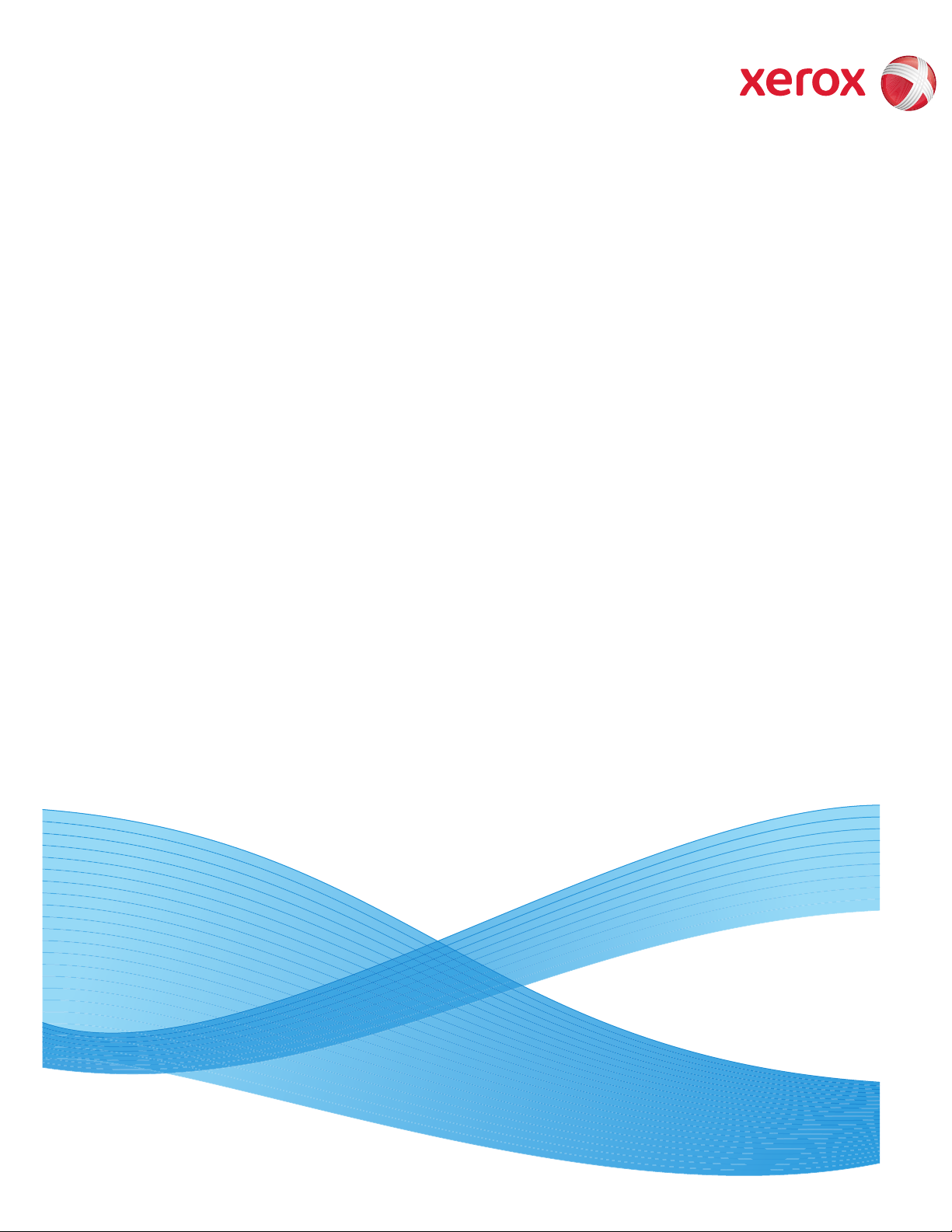
Versione 2.0
Maggio 2009
®
Xerox
700 Digital Color Press
Guida per l'utente
Page 2
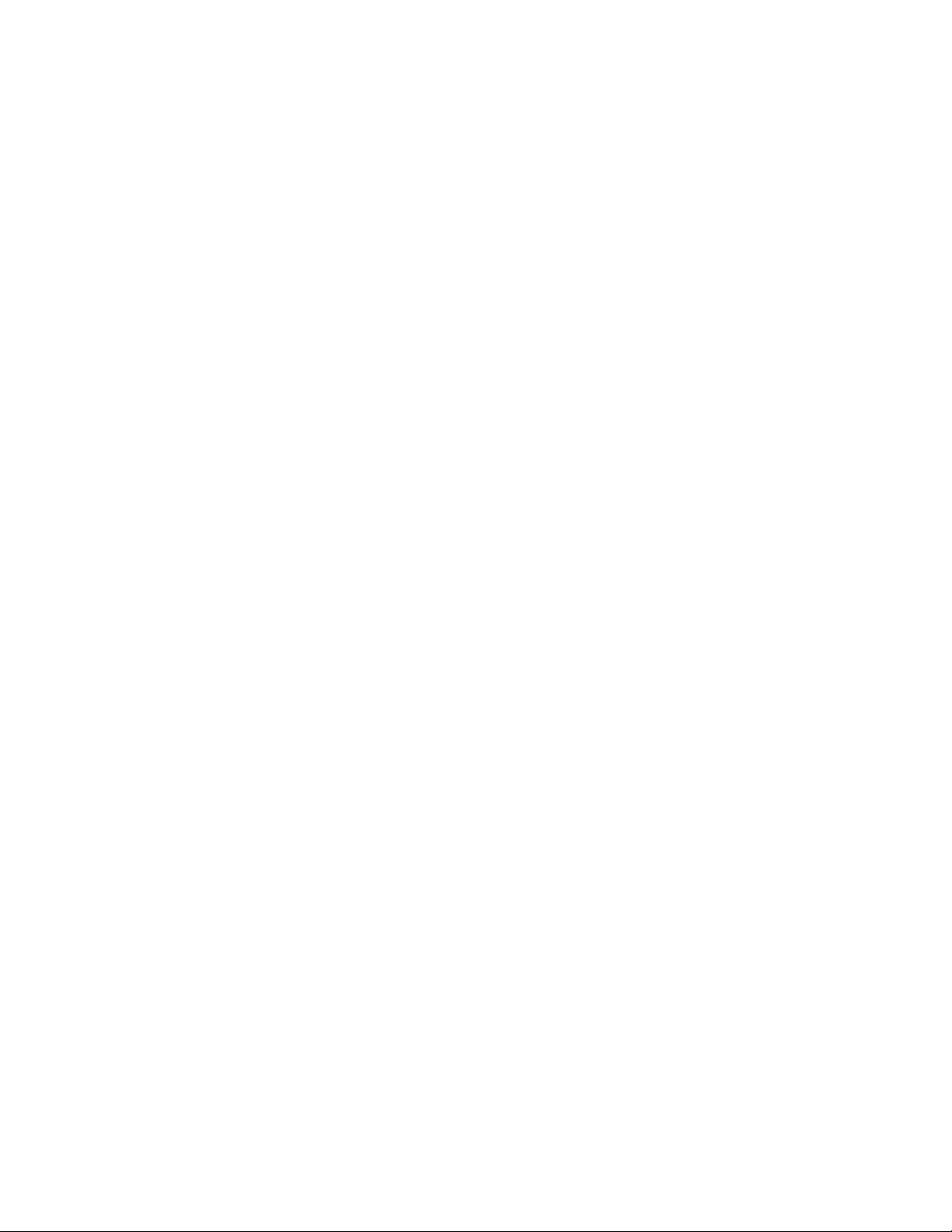
Xerox Corporation
Global Knowledge & Language Services
800 Phillips Road
Building 218
Webster, New York 14580
© Copyright 2009 by Xerox Corporation. Tutti i diritti riservati.
Xerox®, il design della sfera di connettività, SquareFold® Omtool™, Equitrac™ e FreeFlow™ SMARTsend™
sono marchi registrati di Xerox Corporation negli Stati Uniti e/o in altri Paesi.
La protezione dei diritti d'autore è rivendicata tra l'altro per tutte le forme e i contenuti di materiale e
informazioni soggetti al diritto d'autore, come ammesso attualmente dalla legge scritta o giudiziale, o
come successivamente concesso, compreso, a titolo esemplificativo, il materiale generato dai programmi
software visualizzati sullo schermo, quale gli stili, i modelli, le icone, le schermate e così via.
Microsoft, MS-DOS, Windows, Windows NT, Microsoft Network e Windows Server sono marchi o marchi
registrati di Microsoft Corporation negli Stati Uniti e/o in altri paesi. Novell, NetWare, IntranetWare e NDS
marchi o marchi registrati di Novell, Inc. negli Stati Uniti e in altri paesi. Adobe, Acrobat, PostScript,
PostScript3, e PostScript Logo sono marchi registrati di Adobe Systems Incorporated. Apple, AppleTalk,
EtherTalk, LocalTalk, Macintosh, MacOS e TrueType sono marchi registrati di Apple Computer, Inc. negli
Stati Uniti e in altri paesi. HP, HPGL, HPGL/2 e HP-UX sono marchi registrati di Hewlett-Packard
Corporation.
Tutti i prodotti/marchi citati sono marchi o marchi registrati dei rispettivi proprietari.
Page 3
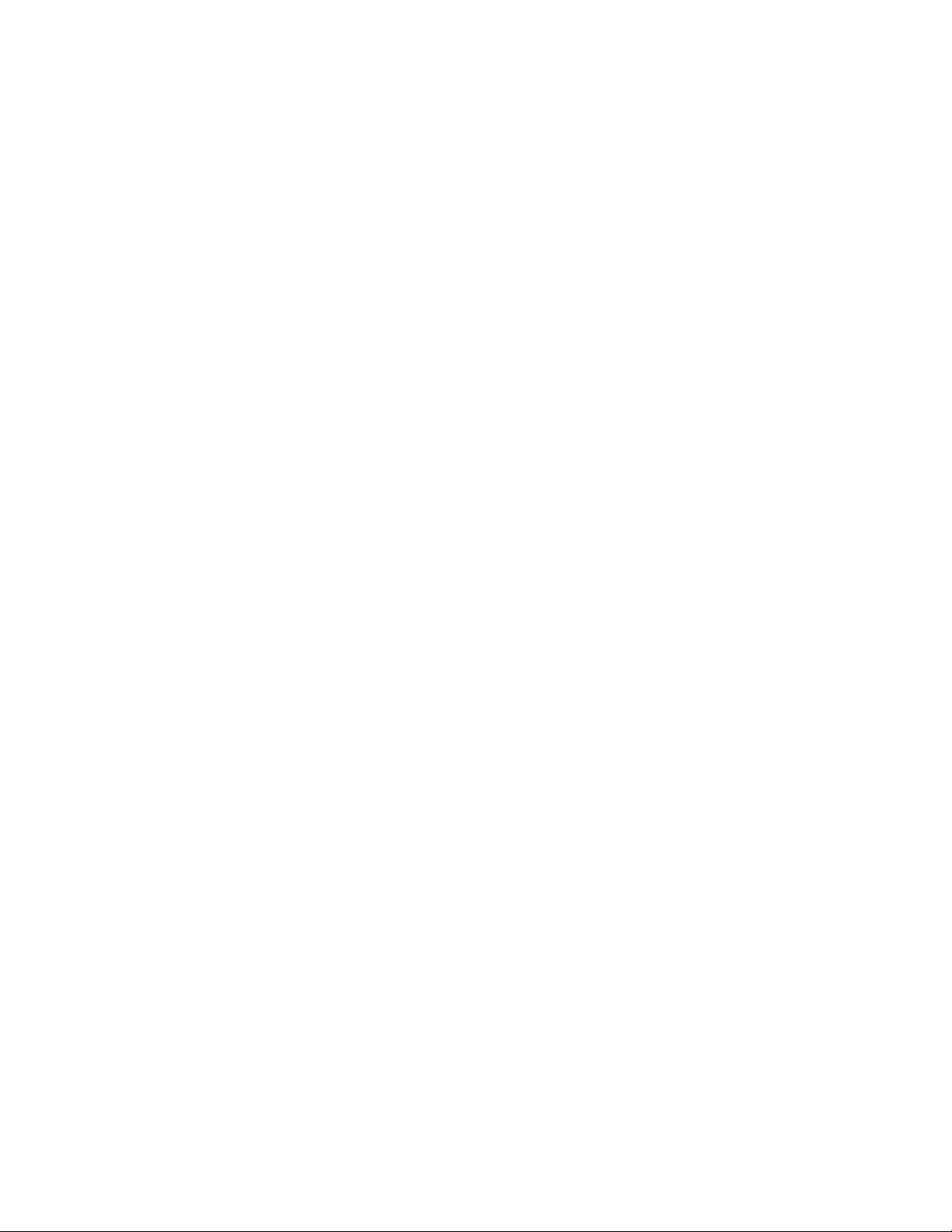
Indice generale
1. Descrizione del prodotto. . . . . . . . . . . . . . . . . . . . . . . . . . . . . . . . . . . 1-1
Introduzione . . . . . . . . . . . . . . . . . . . . . . . . . . . . . . . . . . . . . . . . . . . . . . . . . . . . . . . . . . . . . . 1-1
Xerox 700 Digital Color Press . . . . . . . . . . . . . . . . . . . . . . . . . . . . . . . . . . . . . . . . . . 1-1
Alimentatore automatico . . . . . . . . . . . . . . . . . . . . . . . . . . . . . . . . . . . . . . . . . . . . . . 1-1
Lastra di esposizione . . . . . . . . . . . . . . . . . . . . . . . . . . . . . . . . . . . . . . . . . . . . . . . 1-1
Pannello comandi . . . . . . . . . . . . . . . . . . . . . . . . . . . . . . . . . . . . . . . . . . . . . . . . . . . . . . . . . 1-2
Vassoi carta . . . . . . . . . . . . . . . . . . . . . . . . . . . . . . . . . . . . . . . . . . . . . . . . . . . . . . . . . . . . . . . 1-4
Opzioni di finitura . . . . . . . . . . . . . . . . . . . . . . . . . . . . . . . . . . . . . . . . . . . . . . . . . . . . . . . . . 1-4
Vassoio di ricezione con sfalsamento (OCT). . . . . . . . . . . . . . . . . . . . . . . . . 1-4
Materiali di consumo . . . . . . . . . . . . . . . . . . . . . . . . . . . . . . . . . . . . . . . . . . . . . . . . . . . . . .1-5
Accessori opzionali. . . . . . . . . . . . . . . . . . . . . . . . . . . . . . . . . . . . . . . . . . . . . . . . . . . . . . . . . 1-6
Accessori di alimentazione opzionali . . . . . . . . . . . . . . . . . . . . . . . . . . . . . . . . . . . 1-6
Accessori di finitura opzionali . . . . . . . . . . . . . . . . . . . . . . . . . . . . . . . . . . . . . . . . . . 1-8
Accensione e spegnimento. . . . . . . . . . . . . . . . . . . . . . . . . . . . . . . . . . . . . . . . . . . . . . . .1-12
Accensione . . . . . . . . . . . . . . . . . . . . . . . . . . . . . . . . . . . . . . . . . . . . . . . . . . . . . . . . . . 1-12
Spegnimento . . . . . . . . . . . . . . . . . . . . . . . . . . . . . . . . . . . . . . . . . . . . . . . . . . . . . . . . 1-12
2. Assistenza . . . . . . . . . . . . . . . . . . . . . . . . . . . . . . . . . . . . . . . . . . . . . . . . 2-1
Xerox sul Web . . . . . . . . . . . . . . . . . . . . . . . . . . . . . . . . . . . . . . . . . . . . . . . . . . . . . . . . . . . . . 2-1
Individuazione numero di serie . . . . . . . . . . . . . . . . . . . . . . . . . . . . . . . . . . . . . . . . . . . . . 2-1
Contatori di fatturazione. . . . . . . . . . . . . . . . . . . . . . . . . . . . . . . . . . . . . . . . . . . . . . . . . . . 2-2
3. Carta. . . . . . . . . . . . . . . . . . . . . . . . . . . . . . . . . . . . . . . . . . . . . . . . . . . . . 3-1
Conservazione e gestione di carta e supporti. . . . . . . . . . . . . . . . . . . . . . . . . . . . . . . . 3-1
Conservazione dei supporti . . . . . . . . . . . . . . . . . . . . . . . . . . . . . . . . . . . . . . . . . . . . 3-1
Gestione dei supporti . . . . . . . . . . . . . . . . . . . . . . . . . . . . . . . . . . . . . . . . . . . . . . . . . . 3-2
Selezione dei supporti e dei vassoi . . . . . . . . . . . . . . . . . . . . . . . . . . . . . . . . . . . . . . . . . . 3-2
Vassoi carta . . . . . . . . . . . . . . . . . . . . . . . . . . . . . . . . . . . . . . . . . . . . . . . . . . . . . . . . . . . . . . . 3-3
Vassoio 1, Vassoio 2 e Vassoio 3 . . . . . . . . . . . . . . . . . . . . . . . . . . . . . . . . . . . . . . . 3-3
Vassoio bypass (vassoio 5) . . . . . . . . . . . . . . . . . . . . . . . . . . . . . . . . . . . . . . . . . . . . 3-4
Alimentatore ad alta capacità (HCF) . . . . . . . . . . . . . . . . . . . . . . . . . . . . . . . . . . . 3-5
Alimentatore ad alta capacità per grandi formati . . . . . . . . . . . . . . . . . . . . . . . 3-6
Vassoio 8 (inseritore di post-elaborazione, chiamato anche "interposer") 3-7
Caricamento della carta e dei supporti. . . . . . . . . . . . . . . . . . . . . . . . . . . . . . . . . . . . . . 3-8
Caricamento dei vassoi 1, 2 e 3 . . . . . . . . . . . . . . . . . . . . . . . . . . . . . . . . . . . . . . . . 3-8
Caricamento del vassoio bypass . . . . . . . . . . . . . . . . . . . . . . . . . . . . . . . . . . . . . . 3-11
Caricamento della carta nell'alimentatore ad alta capacità (HCF) . . . . . . 3-13
Caricamento della carta nell'alimentatore ad alta capacità per
grandi formati . . . . . . . . . . . . . . . . . . . . . . . . . . . .. . . . . . . . . .. . . . . . . . . . . . . . . . . . .3-15
Caricamento della carta nel vassoio 8 (inseritore di post-elaborazione) . 3-17
Caricamento degli inserti . . . . . . . . . . . . . . . . . . . . . . . . . . . . . . . . . . . . . . . . . . . . . . . . .3-18
Caricamento degli inserti a rubrica nei vassoi da 1 a 3 . . . . . . . . . . . . . . . . . 3-18
Caricamento degli inserti a rubrica nel vassoio 5 (vassoio bypass) . . . . . . 3-18
Caricamento degli inserti a rubrica nel vassoio 8
(inseritore di post-elaborazione) . . . . . . . . . . . . . . . . . . . . . . . . . . . . . . . . . . . . . . . 3-19
Carta e supporti . . . . . . . . . . . . . . . . . . . . . . . . . . . . . . . . . . . . . . . . . . . . . . . . . . . . . . . . . .3-20
Guida per l’utente i
Page 4
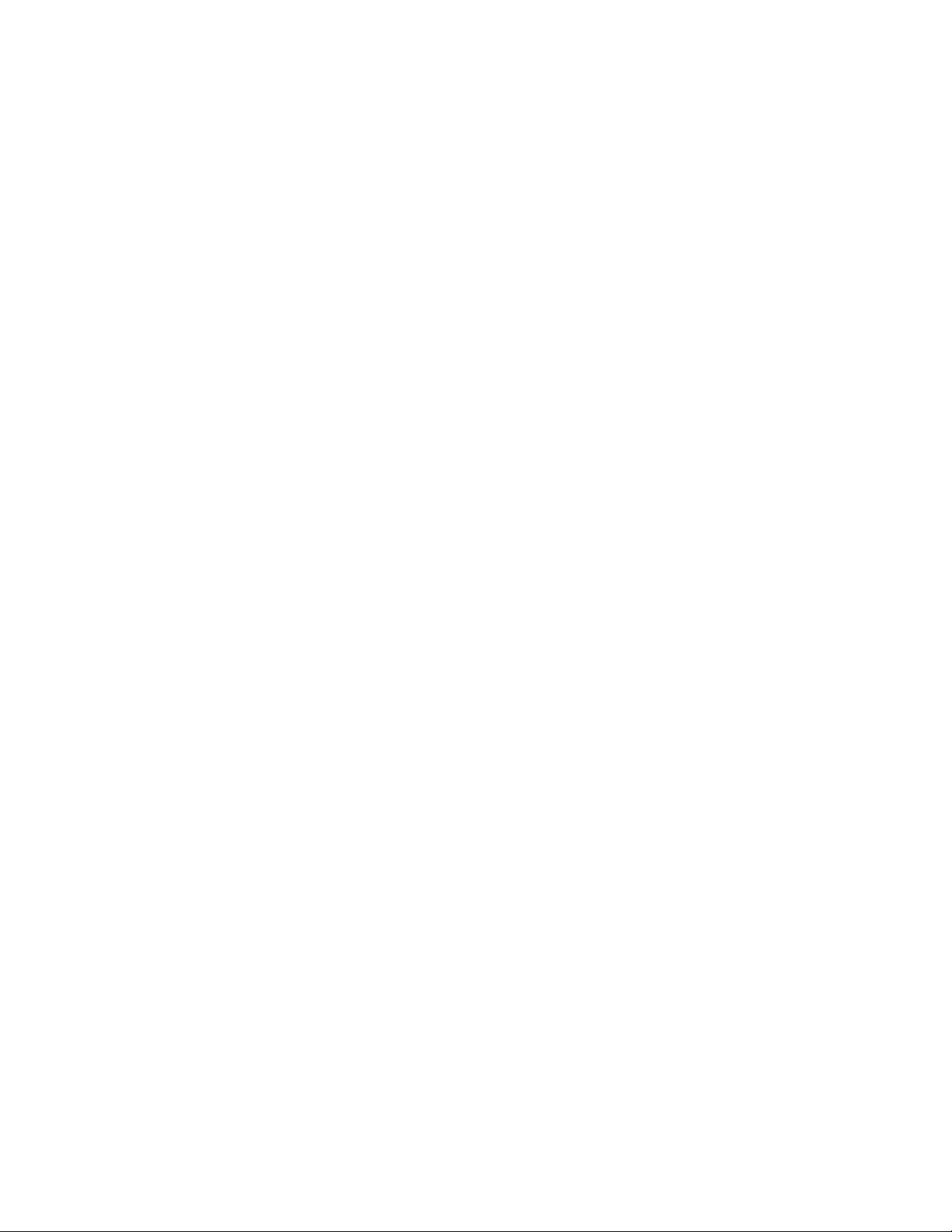
Indice generale Xerox 700 Digital Color Press
Carta . . . . . . . . . . . . . . . . . . . . . . . . . . . . . . . . . . . . . . . . . . . . . . . . . . . . . . . . . . . . . . . . 3-20
Copertine . . . . . . . . . . . . . . . . . . . . . . . . . . . . . . . . . . . . . . . . . . . . . . . . . . . . . . . . . . . . 3-20
Etichette . . . . . . . . . . . . . . . . . . . . . . . . . . . . . . . . . . . . . . . . . . . . . . . . . . . . . . . . . . . . . 3-21
Trasparenti . . . . . . . . . . . . . . . . . . . . . . . . . . . . . . . . . . . . . . . . . . . . . . . . . . . . . . . . . . 3-21
Suggerimenti per l'utilizzo dei trasparenti. . . . . . . . . . . . . . . . . . . . . . . . . . 3-21
Carta perforata . . . . . . . . . . . . . . . . . . . . . . . . . . . . . . . . . . . . . . . . . . . . . . . . . . . . . . 3-22
Carta preforata . . . . . . . . . . . . . . . . . . . . . . . . . . . . . . . . . . . . . . . . . . . . . . . . . . . . . . 3-22
Buste . . . . . . . . . . . . . . . . . . . . . . . . . . . . . . . . . . . . . . . . . . . . . . . . . . . . . . . . . . . . . . . . 3-22
4. Copia . . . . . . . . . . . . . . . . . . . . . . . . . . . . . . . . . . . . . . . . . . . . . . . . . . . . .4-1
Copiatura semplice . . . . . . . . . . . . . . . . . . . . . . . . . . . . . . . . . . . . . . . . . . . . . . . . . . . . . . . . 4-1
Caricamento dei documenti . . . . . . . . . . . . . . . . . . . . . . . . . . . . . . . . . . . . . . . . . . . . . . . 4-3
Alimentatore automatico . . . . . . . . . . . . . . . . . . . . . . . . . . . . . . . . . . . . . . . . . . . . . 4-3
Lastra di esposizione . . . . . . . . . . . . . . . . . . . . . . . . . . . . . . . . . . . . . . . . . . . . . . . . . . 4-4
Lastra di esposizione - Originali rilegati . . . . . . . . . . . . . . . . . . . . . . . . . . . . . 4-5
Lati copiati . . . . . . . . . . . . . . . . . . . . . . . . . . . . . . . . . . . . . . . . . . . . . . . . . . . . . . . . . . . . . . . . 4-7
Riduzione/Ingrandimento. . . . . . . . . . . . . . . . . . . . . . . . . . . . . . . . . . . . . . . . . . . . . . . . . . 4-8
Qualità immagine . . . . . . . . . . . . . . . . . . . . . . . . . . . . . . . . . . . . . . . . . . . . . . . . . . . . . . . .4-11
Tipo di originale . . . . . . . . . . . . . . . . . . . . . . . . . . . . . . . . . . . . . . . . . . . . . . . . . . . . . . 4-11
Opzioni immagine . . . . . . . . . . . . . . . . . . . . . . . . . . . . . . . . . . . . . . . . . . . . . . . . . . . 4-13
Miglioramento immagine . . . . . . . . . . . . . . . . . . . . . . . . . . . . . . . . . . . . . . . . . . . . 4-14
Effetti colore . . . . . . . . . . . . . . . . . . . . . . . . . . . . . . . . . . . . . . . . . . . . . . . . . . . . . . . . . 4-15
Bilanciamento colore . . . . . . . . . . . . . . . . . . . . . . . . . . . . . . . . . . . . . . . . . . . . . . . . . 4-17
Spostamento colore . . . . . . . . . . . . . . . . . . . . . . . . . . . . . . . . . . . . . . . . . . . . . . . . . . 4-17
Regolazione layout . . . . . . . . . . . . . . . . . . . . . . . . . . . . . . . . . . . . . . . . . . . . . . . . . . . . . . .4-18
Originali rilegati . . . . . . . . . . . . . . . . . . . . . . . . . . . . . . . . . . . . . . . . . . . . . . . . . . . . . . 4-18
Copiatura libretto . . . . . . . . . . . . . . . . . . . . . . . . . . . . . . . . . . . . . . . . . . . . . . . . . . . . 4-19
Formato originale . . . . . . . . . . . . . . . . . . . . . . . . . . . . . . . . . . . . . . . . . . . . . . . . . . . . 4-20
Cancellazione bordo . . . . . . . . . . . . . . . . . . . . . . . . . . . . . . . . . . . . . . . . . . . . . . . . . 4-21
Spostamento immagine . . . . . . . . . . . . . . . . . . . . . . . . . . . . . . . . . . . . . . . . . . . . . . 4-22
Rotazione immagine . . . . . . . . . . . . . . . . . . . . . . . . . . . . . . . . . . . . . . . . . . . . . . . . . 4-24
Immagine invertita . . . . . . . . . . . . . . . . . . . . . . . . . . . . . . . . . . . . . . . . . . . . . . . . . . 4-25
Orientamento originale . . . . . . . . . . . . . . . . . . . . . . . . . . . . . . . . . . . . . . . . . . . . . . 4-26
Formato di uscita. . . . . . . . . . . . . . . . . . . . . . . . . . . . . . . . . . . . . . . . . . . . . . . . . . . . . . . . . 4-27
Finitura e libretti . . . . . . . . . . . . . . . . . . . . . . . . . . . . . . . . . . . . . . . . . . . . . . . . . . . . . 4-27
Copertine . . . . . . . . . . . . . . . . . . . . . . . . . . . . . . . . . . . . . . . . . . . . . . . . . . . . . . . . . . . . 4-29
Layout pagina . . . . . . . . . . . . . . . . . . . . . . . . . . . . . . . . . . . . . . . . . . . . . . . . . . . . . . . 4-30
Immagini multiple. . . . . . . . . . . . . . . . . . . . . . . . . . . . . . . . . . . . . . . . . . . . . . . . 4-30
Ripetizione immagine. . . . . . . . . . . . . . . . . . . . . . . . . . . . . . . . . . . . . . . . . . . . . 4-31
Opzioni per trasparenti . . . . . . . . . . . . . . . . . . . . . . . . . . . . . . . . . . . . . . . . . . . . . . . 4-33
Poster . . . . . . . . . . . . . . . . . . . . . . . . . . . . . . . . . . . . . . . . . . . . . . . . . . . . . . . . . . . . . . . 4-35
Copia documento identità . . . . . . . . . . . . . . . . . . . . . . . . . . . . . . . . . . . . . . . . . . . . 4-36
Annotazione . . . . . . . . . . . . . . . . . . . . . . . . . . . . . . . . . . . . . . . . . . . . . . . . . . . . . . . . . 4-37
Filigrana . . . . . . . . . . . . . . . . . . . . . . . . . . . . . . . . . . . . . . . . . . . . . . . . . . . . . . . . . . . . . 4-41
Spostamento su inserto . . . . . . . . . . . . . . . . . . . . . . . . . . . . . . . . . . . . . . . . . . . . . . 4-43
Copie a faccia in su/in giù . . . . . . . . . . . . . . . . . . . . . . . . . . . . . . . . . . . . . . . . . . . . 4-45
Piegatura . . . . . . . . . . . . . . . . . . . . . . . . . . . . . . . . . . . . . . . . . . . . . . . . . . . . . . . . . . . . 4-47
Assemblaggio lavoro . . . . . . . . . . . . . . . . . . . . . . . . . . . . . . . . . . . . . . . . . . . . . . . . . . . . .4-48
Lavoro composto . . . . . . . . . . . . . . . . . . . . . . . . . . . . . . . . . . . . . . . . . . . . . . . . . . . . 4-48
Fascicolo di prova . . . . . . . . . . . . . . . . . . . . . . . . . . . . . . . . . . . . . . . . . . . . . . . . . . . . 4-50
Suddivisione originali . . . . . . . . . . . . . . . . . . . . . . . . . . . . . . . . . . . . . . . . . . . . . . . . . 4-52
Cancella esterno/Cancella interno . . . . . . . . . . . . . . . . . . . . . . . . . . . . . . . . . . . . 4-53
ii Guida per l’utente
Page 5

Xerox 700 Digital Color Press Indice generale
5. Scansione in corso . . . . . . . . . . . . . . . . . . . . . . . . . . . . . . . . . . . . . . . . 5-1
Scansione in rete . . . . . . . . . . . . . . . . . . . . . . . . . . . . . . . . . . . . . . . . . . . . . . . . . . . . . . . . . . 5-1
6. Stato macchina/Stato lavoro . . . . . . . . . . . . . . . . . . . . . . . . . . . . . . 6-1
Stato lavoro . . . . . . . . . . . . . . . . . . . . . . . . . . . . . . . . . . . . . . . . . . . . . . . . . . . . . . . . . . . . . . . 6-1
Altri elenchi di lavori . . . . . . . . . . . . . . . . . . . . . . . . . . . . . . . . . . . . . . . . . . . . . . . . . . . 6-3
Stato macchina. . . . . . . . . . . . . . . . . . . . . . . . . . . . . . . . . . . . . . . . . . . . . . . . . . . . . . . . . . . . 6-5
Informazioni macchina . . . . . . . . . . . . . . . . . . . . . . . . . . . . . . . . . . . . . . . . . . . . . . . . 6-5
Condizione vassoi carta . . . . . . . . . . . . . . . . . . . . . . . . . . . . . . . . . . . . . . . . . . . . . . . 6-7
Rapporti/elenchi . . . . . . . . . . . . . . . . . . . . . . . . . . . . . . . . . . . . . . . . . . . . . . . . . . . . . . 6-8
Sovrascrittura disco rigido . . . . . . . . . . . . . . . . . . . . . . . . . . . . . . . . . . . . . . . . . . . . . 6-9
Elenchi di malfunzionamenti . . . . . . . . . . . . . . . . . . . . . . . . . . . . . . . . . . . . . . . . . . 6-10
Materiali di consumo . . . . . . . . . . . . . . . . . . . . . . . . . . . . . . . . . . . . . . . . . . . . . . . . . 6-11
Contatori di fatturazione . . . . . . . . . . . . . . . . . . . . . . . . . . . . . . . . . . . . . . . . . . . . . 6-12
7. Manutenzione . . . . . . . . . . . . . . . . . . . . . . . . . . . . . . . . . . . . . . . . . . . . 7-1
Individuazione numero di serie . . . . . . . . . . . . . . . . . . . . . . . . . . . . . . . . . . . . . . . . . . . . . 7-1
Ordinazione dei materiali di consumo . . . . . . . . . . . . . . . . . . . . . . . . . . . . . . . . . . . . . . 7-2
Pulizia della macchina . . . . . . . . . . . . . . . . . . . . . . . . . . . . . . . . . . . . . . . . . . . . . . . . . . . . .7-3
Lastra di esposizione . . . . . . . . . . . . . . . . . . . . . . . . . . . . . . . . . . . . . . . . . . . . . . . . . . 7-3
Pannello comandi, schermo sensibile, vassoi e alimentatore automatico . 7-4
Caricamento della cartuccia della pinzatrice . . . . . . . . . . . . . . . . . . . . . . . . . . . . . . . . 7-4
Caricamento della cartuccia della pinzatrice - Stazione di finitura Avanata
o stazione di finitura professionale . . . . . . . . . . . . . . . . . . . . . . . . . . . . . . . . . . . . 7-4
Caricamento dei punti per la stazione libretto . . . . . . . . . . . . . . . . . . . . . . . . . . 7-5
Caricamento dei punti per la stazione libretto . . . . . . . . . . . . . . . . . . . . . . . . . . 7-7
Sostituzione della cartuccia fotoricettore . . . . . . . . . . . . . . . . . . . . . . . . . . . . . . . . . . . 7-9
Sostituzione della cartuccia del toner . . . . . . . . . . . . . . . . . . . . . . . . . . . . . . . . . . . . . .7-13
Sostituzione della cartuccia del fusore . . . . . . . . . . . . . . . . . . . . . . . . . . . . . . . . . . . . .7-14
Sostituzione del corotron di carica . . . . . . . . . . . . . . . . . . . . . . . . . . . . . . . . . . . . . . . . .7-17
Sostituzione del contenitore toner di scarto . . . . . . . . . . . . . . . . . . . . . . . . . . . . . . . .7-21
Svuotamento del contenitore dei residui di . . . . . . . . . . . . . . . . . . . . . . . . . . . . . . . .7-23
Svuotamento del contenitore dei punti di. . . . . . . . . . . . . . . . . . . . . . . . . . . . . . . . . .7-24
8. Problemi e soluzioni . . . . . . . . . . . . . . . . . . . . . . . . . . . . . . . . . . . . . . . 8-1
Eliminazione degli inceppamenti . . . . . . . . . . . . . . . . . . . . . . . . . . . . . . . . . . . . . . . . . . . 8-1
Inceppamenti della carta . . . . . . . . . . . . . . . . . . . . . . . . . . . . . . . . . . . . . . . . . . . . . . 8-1
Alimentatore automatico . . . . . . . . . . . . . . . . . . . . . . . . . . . . . . . . . . . . . . . . . . 8-2
Rimozione degli inceppamenti nel modulo di trasferimento e
nel fusore . . . . . . . . . . . . . . . . . . . . . . . . . . . . . . . . . . . . . . . . . . . . . . . . . . . . . . . . 8-4
Rimozione degli inceppamenti nei vassoi 1-3. . . . . . . . . . . . . . . . . . . . . . . . 8-6
Rimozione degli inceppamenti nel vassoio bypass (vassoio 5). . . . . . . . 8-7
Eliminazione inceppamenti dietro la copertura inferiore sinistra . . . . . 8-8
Rimozione degli inceppamenti nel vassoio 6 (HCF) . . . . . . . . . . . . . . . . . . 8-9
Rimozione degli inceppamenti nel vassoio 6/vassoio 7 (OHCF). . . . . 8-10
Invertitore (copertura inferiore destra). . . . . . . . . . . . . . . . . . . . . . . . . . . . 8-11
Vassoi di ricezione . . . . . . . . . . . . . . . . . . . . . . . . . . . . . . . . . . . . . . . . . . . . . . . . . . . . 8-12
Inceppamento della pinzatrice . . . . . . . . . . . . . . . . . . . . . . . . . . . . . . . . . . . . . . . . 8-13
Inceppamento della pinzatrice della stazione di finitura avanzata/
professionale . . . . . . . . . . . . . . . . . . . . . . . . . . . . . . . . . . . . . . . . . . . . . . . . . . . . . 8-13
Stazione di finitura C per bassi volumi . . . . . . . . . . . . . . . . . . . . . . . . . . . . 8-15
Inceppamento della pinzatrice della stazione di finitura libretto . . . 8-16
Inceppamento della perforatrice . . . . . . . . . . . . . . . . . . . . . . . . . . . . . . . . . 8-18
Guida per l’utente iii
Page 6
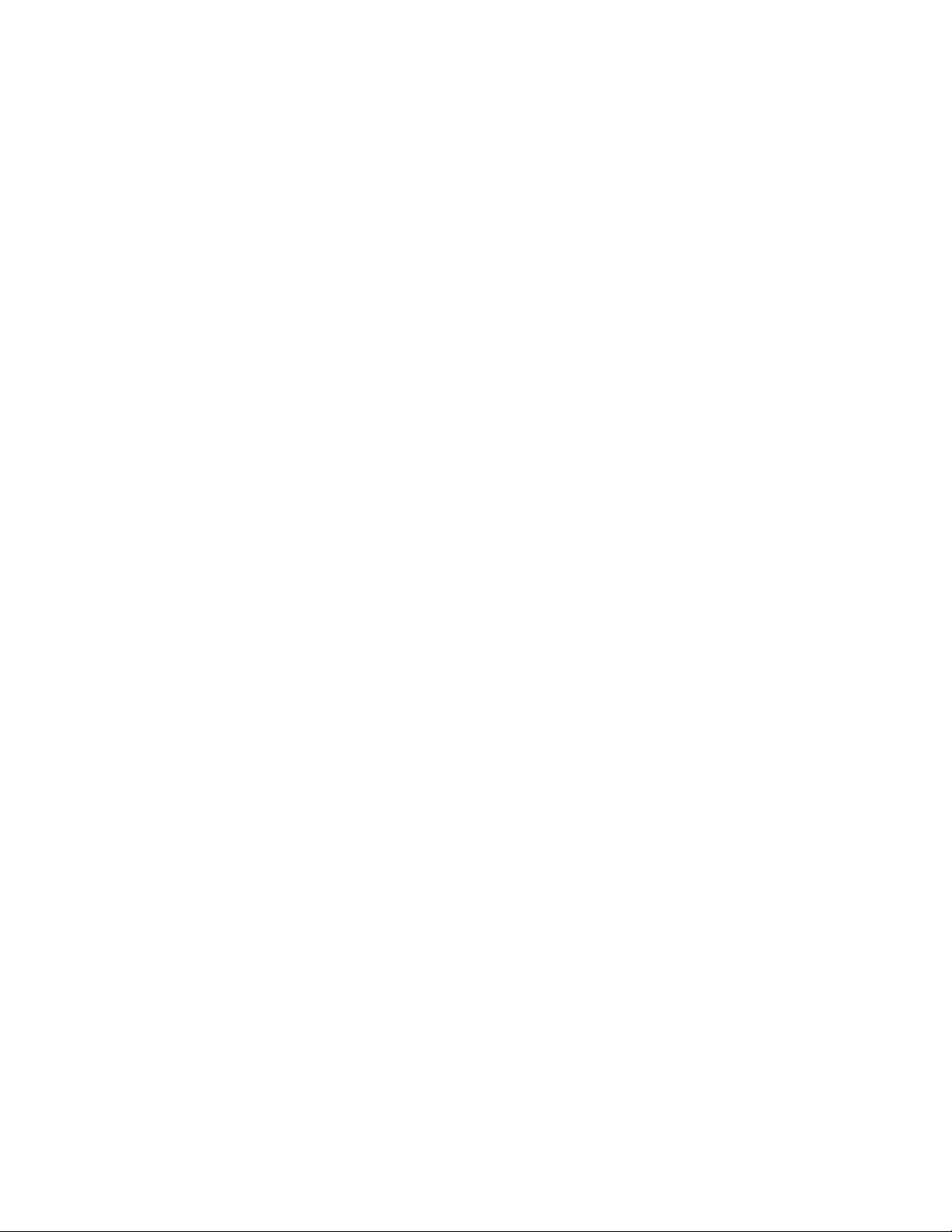
Indice generale Xerox 700 Digital Color Press
Inceppamento dell'alimentatore automatico . . . . . . . . . . . . . . . . . . . . . . . . . 8-19
Prevenzione degli inceppamenti o dei problemi di alimentazione
nel vassoio bypass (vassoio 5) . . . . . . . . . . . . . . . . . . . . . . . . . . . . . . . . . . . . . . .. 8-20
Inceppamento buste . . . . . . . . . . . . . . . . . . . . . . . . . . . . . . . . . . . . . . . . . . . . . . . . . 8-21
Descrizione dei problemi . . . . . . . . . . . . . . . . . . . . . . . . . . . . . . . . . . . . . . . . . . . . . . . . . . 8-22
Codici di errore . . . . . . . . . . . . . . . . . . . . . . . . . . . . . . . . . . . . . . . . . . . . . . . . . . . . . . . . . . . 8-24
Altri guasti o errori . . . . . . . . . . . . . . . . . . . . . . . . . . . . . . . . . . . . . . . . . . . . . . . . . . . . . . . .8-43
Qualità immagine . . . . . . . . . . . . . . . . . . . . . . . . . . . . . . . . . . . . . . . . . . . . . . . . . . . . . . . .8-44
Consigli e suggerimenti . . . . . . . . . . . . . . . . . . . . . . . . . . . . . . . . . . . . . . . . . . . . . . . . . . .8-51
Fusore . . . . . . . . . . . . . . . . . . . . . . . . . . . . . . . . . . . . . . . . . . . . . . . . . . . . . . . . . . . . . . . 8-51
Estensione della durata del fusore . . . . . . . . . . . . . . . . . . . . . . . . . . . . . . . . . 8-51
Prevenzione degli inceppamenti nel fusore . . . . . . . . . . . . . . . . . . . . . . . . 8-51
Prevenzione dei danni del fusore . . . . . . . . . . . . . . . . . . . . . . . . . . . . . . . . . . 8-52
Miscellaneous . . . . . . . . . . . . . . . . . . . . . . . . . . . . . . . . . . . . . . . . . . . . . . . . . . . . . . . . 8-53
9. Specifiche . . . . . . . . . . . . . . . . . . . . . . . . . . . . . . . . . . . . . . . . . . . . . . . . .9-1
Specifiche della macchina . . . . . . . . . . . . . . . . . . . . . . . . . . . . . . . . . . . . . . . . . . . . . . . . . 9-1
Accessori di alimentazione opzionali. . . . . . . . . . . . . . . . . . . . . . . . . . . . . . . . . . . . . . . . 9-2
Accessori di finitura opzionali . . . . . . . . . . . . . . . . . . . . . . . . . . . . . . . . . . . . . . . . . . . . . . 9-3
Altri accessori opzionali . . . . . . . . . . . . . . . . . . . . . . . . . . . . . . . . . . . . . . . . . . . . . . . . . . . . 9-7
Specifiche elettriche . . . . . . . . . . . . . . . . . . . . . . . . . . . . . . . . . . . . . . . . . . . . . . . . . . . . . . . 9-7
10. Aggiunta. . . . . . . . . . . . . . . . . . . . . . . . . . . . . . . . . . . . . . . . . . . . . . . 10-1
Modulo di interfaccia . . . . . . . . . . . . . . . . . . . . . . . . . . . . . . . . . . . . . . . . . . . . . . . . . . . . .10-1
Panoramica . . . . . . . . . . . . . . . . . . . . . . . . . . . . . . . . . . . . . . . . . . . . . . . . . . . . . . . . . . 10-1
Pannello comandi . . . . . . . . . . . . . . . . . . . . . . . . . . . . . . . . . . . . . . . . . . . . . . . . . . . . 10-1
Percorso carta . . . . . . . . . . . . . . . . . . . . . . . . . . . . . . . . . . . . . . . . . . . . . . . . . . . . . . . 10-2
Arricciatura della carta . . . . . . . . . . . . . . . . . . . . . . . . . . . . . . . . . . . . . . . . . . . . . . . 10-2
Antiarricciatura automatica . . . . . . . . . . . . . . . . . . . . . . . . . . . . . . . . . . . . . . . . . . 10-3
Impostazioni predefinite di antiarricciatura. . . . . . . . . . . . . . . . . . . . . . . . 10-3
Antiarricciatura manuale . . . . . . . . . . . . . . . . . . . . . . . . . . . . . . . . . . . . . . . . . . . . . 10-3
Rimozione degli inceppamenti . . . . . . . . . . . . . . . . . . . . . . . . . . . . . . . . . . . . . . . . 10-4
Inceppamenti del modulo di interfaccia . . . . . . . . . . . . . . . . . . . . . . . . . . . 10-4
Risoluzione dei problemi di base . . . . . . . . . . . . . . . . . . . . . . . . . . . . . . . . . . . . . . 10-4
Codici guasto . . . . . . . . . . . . . . . . . . . . . . . . . . . . . . . . . . . . . . . . . . . . . . . . . . . . . . . . 10-5
Specifiche . . . . . . . . . . . . . . . . . . . . . . . . . . . . . . . . . . . . . . . . . . . . . . . . . . . . . . . . . . . 10-6
Elettrici. . . . . . . . . . . . . . . . . . . . . . . . . . . . . . . . . . . . . . . . . . . . . . . . . . . . . . . . . . . 10-6
Temperatura e umidità . . . . . . . . . . . . . . . . . . . . . . . . . . . . . . . . . . . . . . . . . . . 10-6
Impilatore alta capacità (HCS) . . . . . . . . . . . . . . . . . . . . . . . . . . . . . . . . . . . . . . . . . . . .10-7
Panoramica . . . . . . . . . . . . . . . . . . . . . . . . . . . . . . . . . . . . . . . . . . . . . . . . . . . . . . . . . . 10-7
Identificazione dei componenti . . . . . . . . . . . . . . . . . . . . . . . . . . . . . . . . . . . . . . . 10-7
Pannello comandi . . . . . . . . . . . . . . . . . . . . . . . . . . . . . . . . . . . . . . . . . . . . . . . . . . . . 10-8
Vassoi HCS . . . . . . . . . . . . . . . . . . . . . . . . . . . . . . . . . . . . . . . . . . . . . . . . . . . . . . . . . . 10-9
Vassoio superiore . . . . . . . . . . . . . . . . . . . . . . . . . . . . . . . . . . . . . . . . . . . . . . . . . 10-9
Funzione Stampa di prova . . . . . . . . . . . . . . . . . . . . . . . . . . . . . . . . . . . . . . . . 10-9
Scaricamento del vassoio impilatore. . . . . . . . . . . . . . . . . . . . . . . . . . . . . 10-10
Rimozione degli inceppamenti . . . . . . . . . . . . . . . . . . . . . . . . . . . . . . . . . . . . . . . 10-11
Inceppamenti dell'entrata HCS (E1, E2 e E3). . . . . . . . . . . . . . . . . . . . . 10-11
Inceppamenti trasporto HCS (E4, E5 e E6) . . . . . . . . . . . . . . . . . . . . . . . 10-11
Inceppamento vassoio superiore HCS (E7). . . . . . . . . . . . . . . . . . . . . . . 10-12
Inceppamento uscita HCS (E8). . . . . . . . . . . . . . . . . . . . . . . . . . . . . . . . . . 10-12
Codici guasto . . . . . . . . . . . . . . . . . . . . . . . . . . . . . . . . . . . . . . . . . . . . . . . . . . . . . . . 10-13
iv Guida per l’utente
Page 7
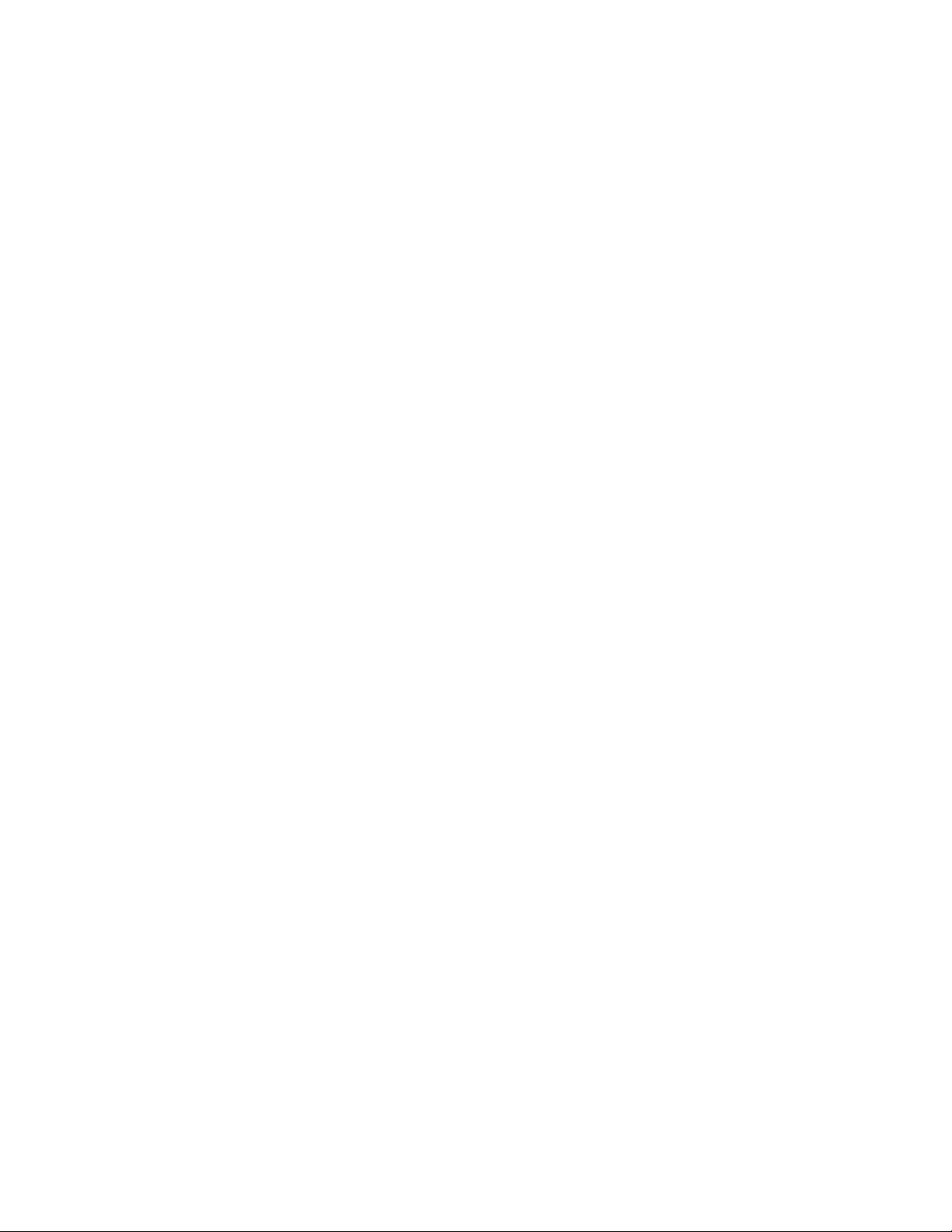
Xerox 700 Digital Color Press Indice generale
Mancata alimentazione elettrica . . . . . . . . . . . . . . . . . . . . . . . . . . . . . . . . . . . . .10-17
Specifiche . . . . . . . . . . . . . . . . . . . . . . . . . . . . . . . . . . . . . . . . . . . . . . . . . . . . . . . . . .10-17
Linee guida per la carta . . . . . . . . . . . . . . . . . . . . . . . . . . . . . . . . . . . . . . . . . 10-17
Elettrici . . . . . . . . . . . . . . . . . . . . . . . . . . . . . . . . . . . . . . . . . . . . . . . . . . . . . . . . . 10-17
Temperatura e umidità . . . . . . . . . . . . . . . . . . . . . . . . . . . . . . . . . . . . . . . . . 10-17
Guida per l’utente v
Page 8
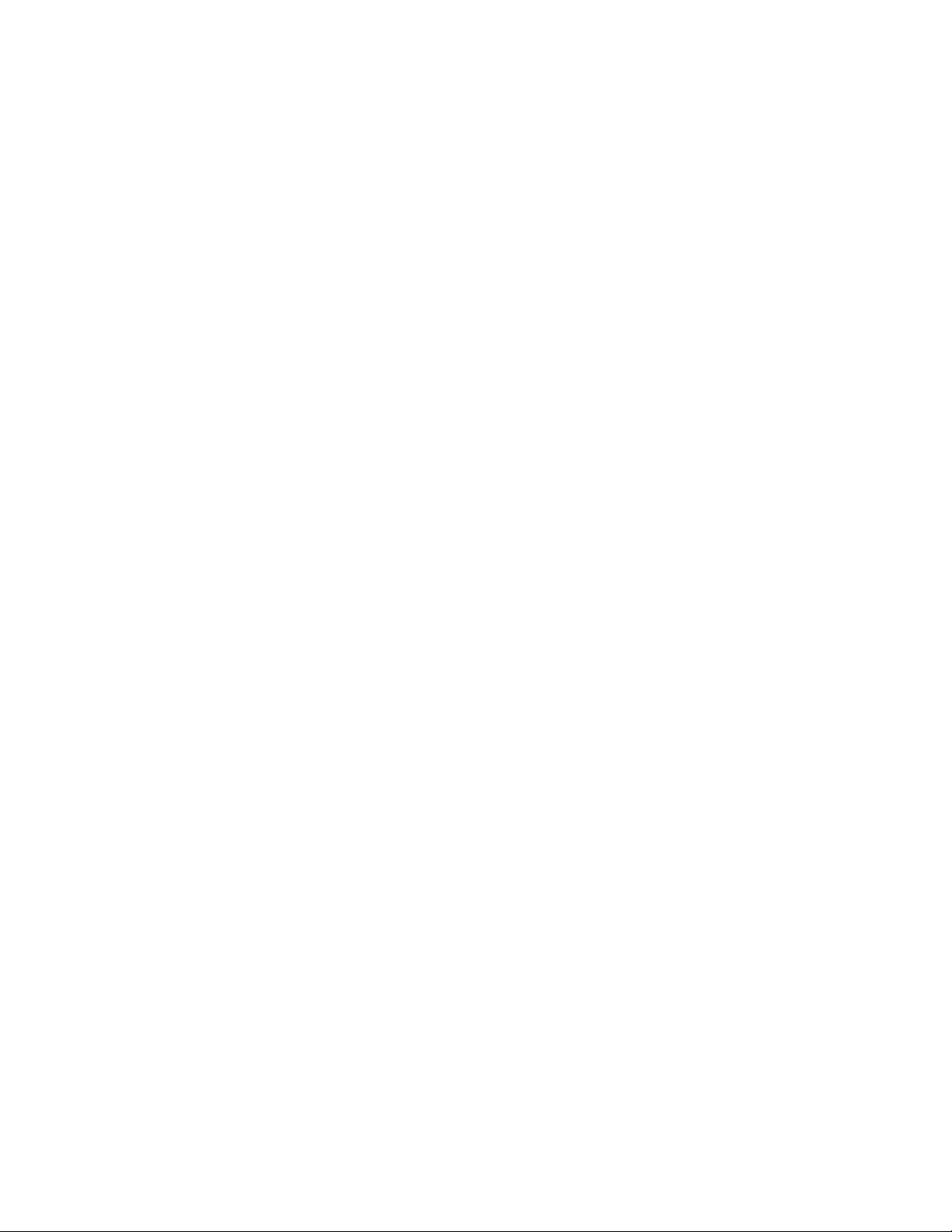
Indice generale Xerox 700 Digital Color Press
vi Guida per l’utente
Page 9
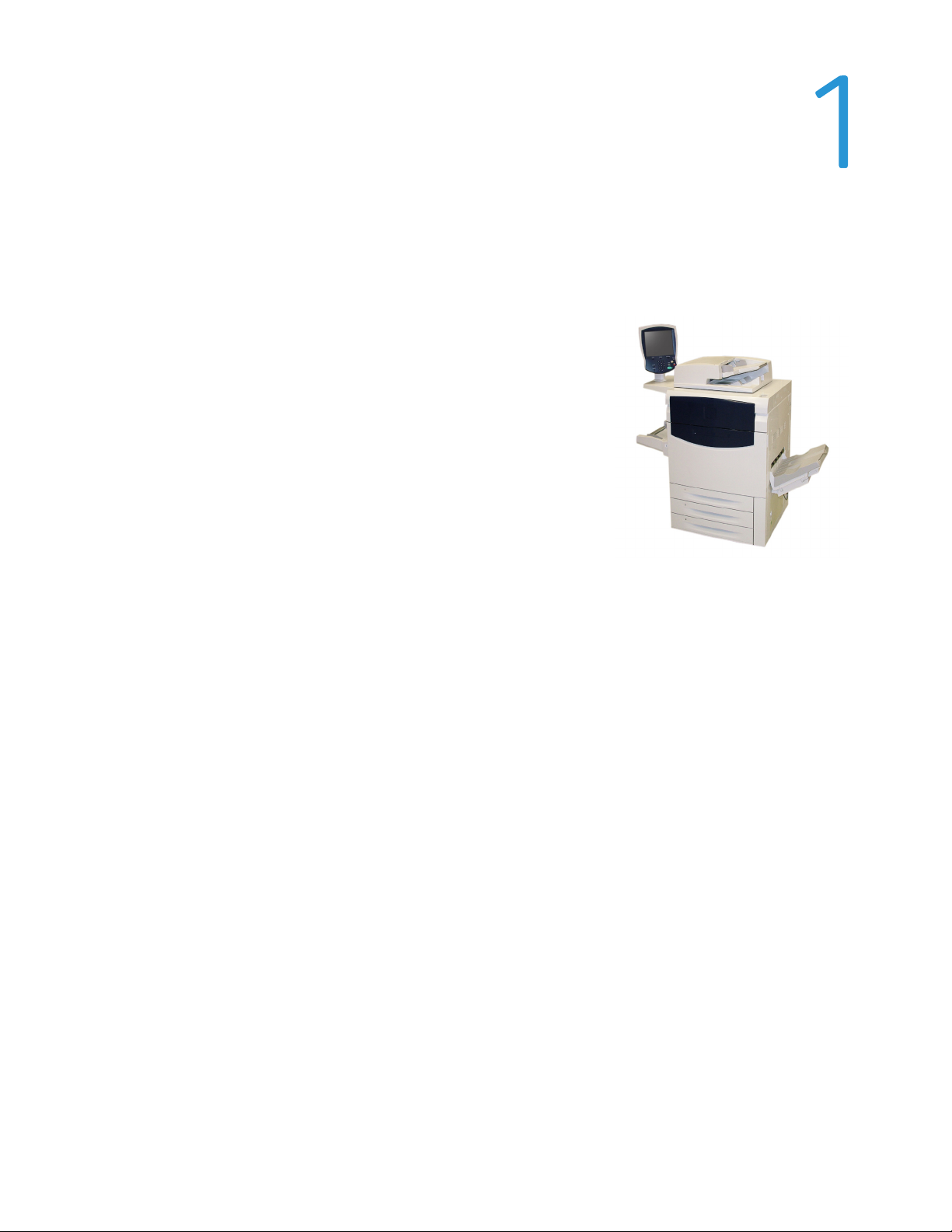
Descrizione del prodotto
Introduzione
Xerox 700 Digital Color Press
Questa macchina non è una comune copiatrice, bensì un dispositivo digitale
che può essere utilizzato per eseguire copie, fax, stampe e scansioni. La
macchina può essere aggiornata per soddisfare diverse esigenze.
La macchina consente di eseguire 70 stampe a colori al minuto.
Alimentatore automatico
L'alimentatore automatico consente di eseguire la scansione di un massimo di 200 documenti fronte/retro alla volta. I
formati accettati vanno da 216 × 140 mm (8,5 x 5,5 poll.) fino a A3 (11 x 17 poll.).
Lastra di esposizione
Si trova sotto l'alimentatore automatico ed è utilizzata per le operazioni di scansione e copia dei documenti.
Posizionare i documenti a faccia in giù sulla lastra, allineandoli alla freccia di registrazione nell'angolo superiore
sinistro.
La lastra di esposizione va usata per gli originali rilegati, i documenti di formato non standard o gli originali di scarsa
qualità. La lastra supporta vari formati fino a A3 (11 x 17 poll.).
Guida per l'utente 1-1
Page 10
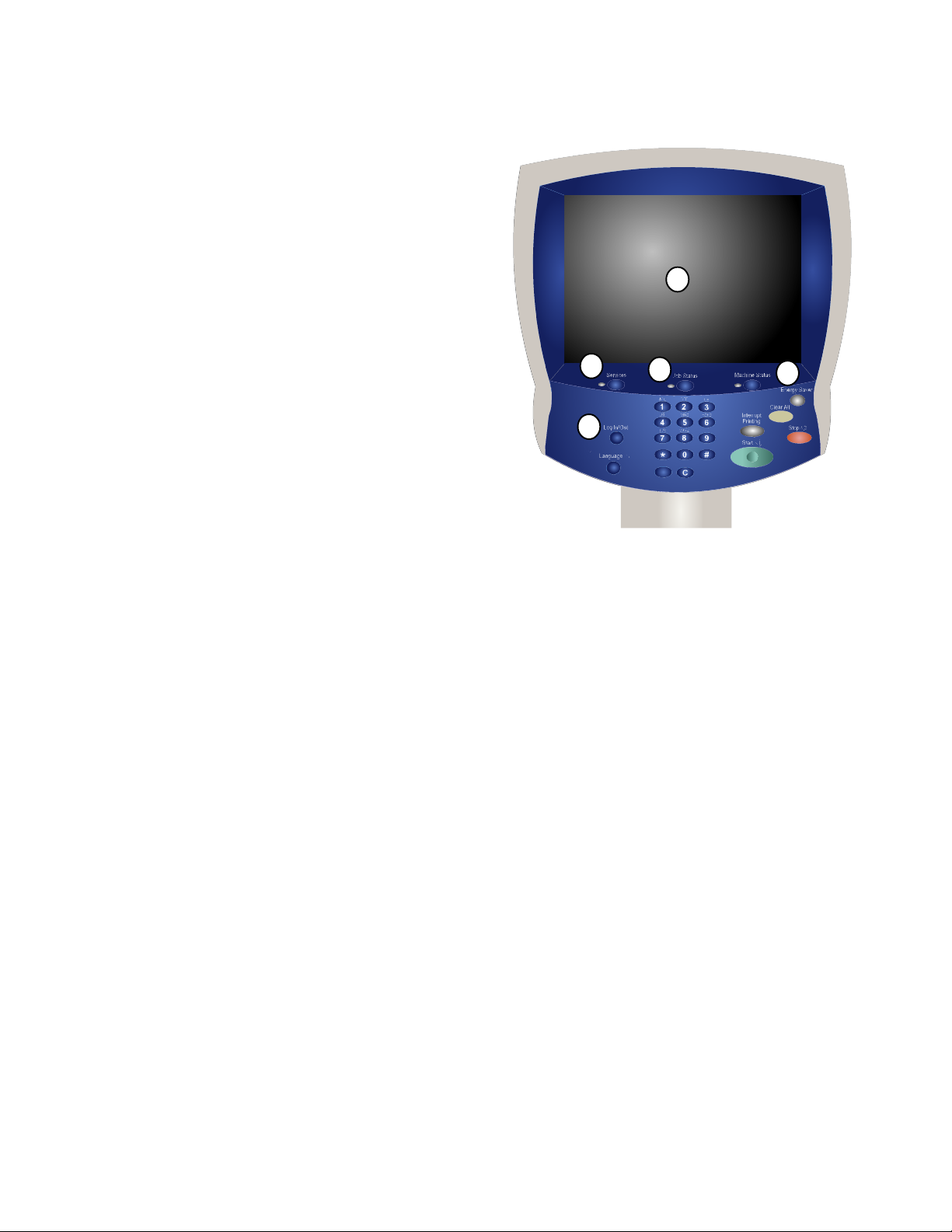
Descrizione del prodotto
Pannello comandi
Il pannello comandi è diviso in quattro aree: schermo
sensibile, tasti percorso, tastierina numerica e tasti di
funzione.
Schermo sensibile
1.
Lo schermo sensibile consente di selezionare tutte le
funzioni di programmazione disponibili. Consente
inoltre di visualizzare le procedure di risoluzione dei
problemi e le informazioni generali sulla macchina.
Xerox 700 Digital Color Press
1
2
4
3
5
Servizi
2.
Consente di accedere alla schermata Servizi, in cui è possibile visualizzare e programmare diverse funzioni (copia,
scansione e così via).
Inoltre, nell'angolo superiore destro della schermata è disponibile il pulsante Tutti i servizi.
Stato lavoro
3.
Consente di visualizzare le informazioni relative allo stato dei vari lavori sullo schermo sensibile.
Accesso
4.
Consente di impostare un accesso protetto da password al menu Amministratore di sistema utilizzato per
configurare i valori di default della macchina.
Stato macchina
5.
Consente di visualizzare la condizione corrente della macchina sullo schermo sensibile.
1-2
Guida per l'utente
Page 11
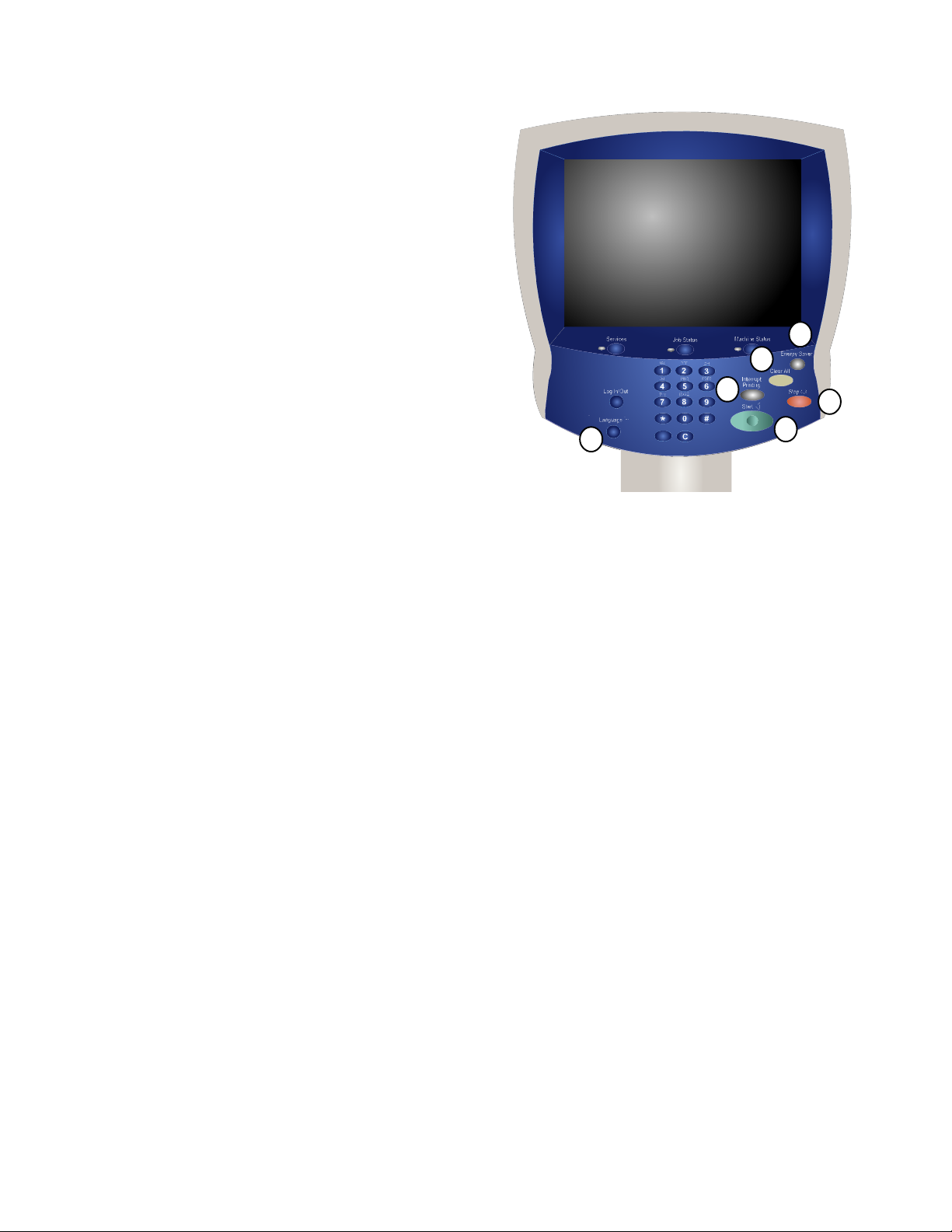
Xerox 700 Digital Color Press
6.
Lingua
Se l'opzione Economizzatore è selezionata, viene
7.
attivata la modalità di risparmio energetico. Se ci sono
lavori in coda di stampa, viene visualizzata una seconda
schermata.
Descrizione del prodotto
7
8
11
6
Cancella tutto
8.
Se lo si preme una volta, consente di ripristinare le impostazioni di default e visualizzare la prima schermata del
percorso corrente. Se lo si preme due volte, consente di ripristinare le impostazioni di default per tutte le funzioni
della macchina.
Arresto
9.
Consente di interrompere temporaneamente il lavoro corrente. Seguire le istruzioni visualizzate nel messaggio
per annullare o riprendere il lavoro.
Avvio
10.
Consente di dare inizio a un lavoro.
Interruzione
11.
Consente di sospendere temporaneamente il lavoro corrente per eseguirne uno più urgente.
9
10
1-3Guida per l'utente
Page 12
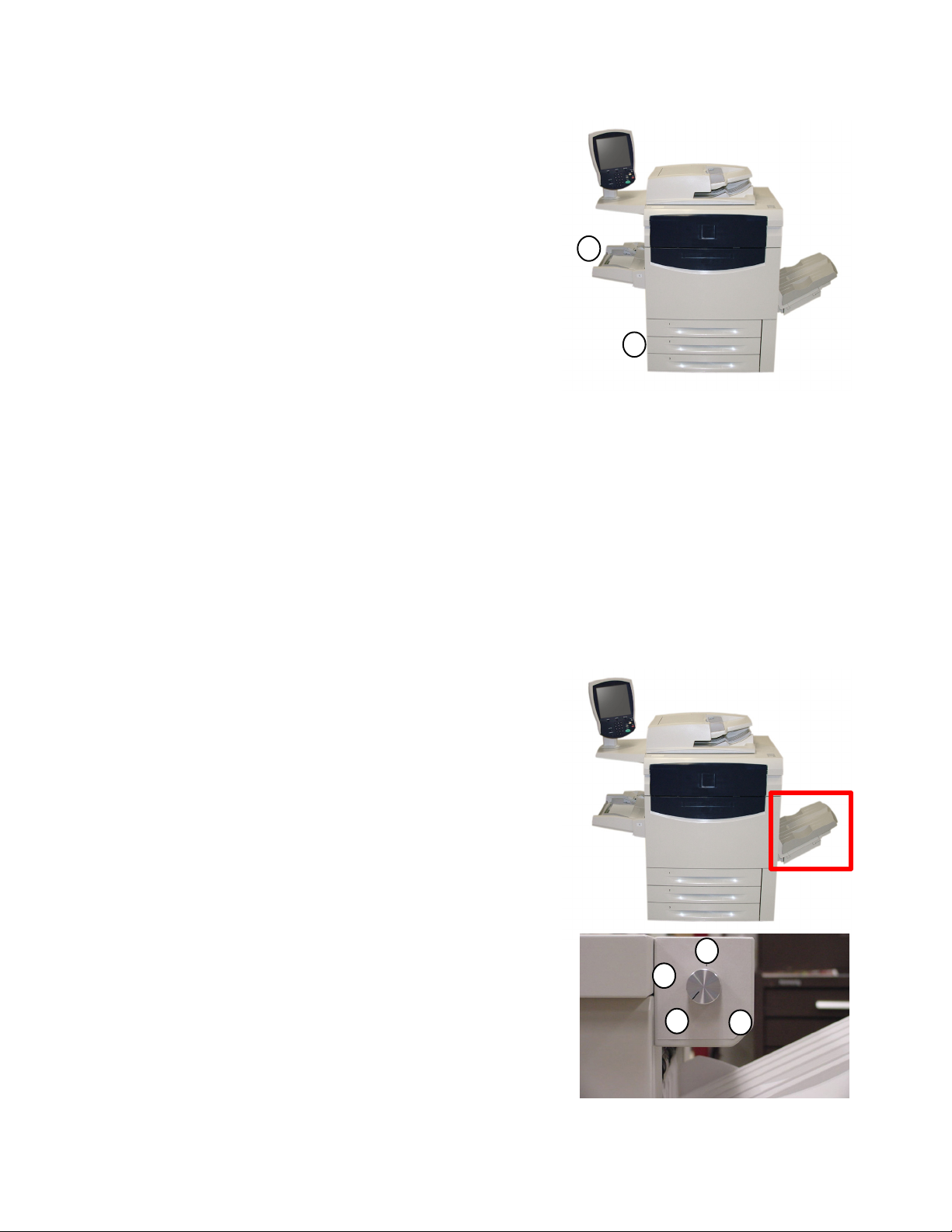
Descrizione del prodotto Xerox 700 Digital Color Press
Vassoi carta
Vassoi carta 1, 2 e 3
1.
I vassoi 1, 2 e 3 sono identici. Ogni vassoio può contenere fino a
550 fogli da 75 g/m² (20 lb). I vassoi vengono estratti
dall'operatore per il caricamento. I vassoi possono contenere
carta da 64 a 300 g/m² (18-110) e sono regolabili su tutti i
formati da 182 x 140 mm/7,2 x 5,5 poll. a 330 x 488 mm/13 x
19,2 pollici. È possibile utilizzare tutti i tipi di supporto (ad
esempio carta preformattata o carta intestata) tranne le buste. I
supporti possono essere alimentati sia dal lato lungo sia dal lato
corto (orientamento verticale o orizzontale).
Vassoio bypass
2.
Il vassoio bypass è un vassoio carta pieghevole situato sul lato sinistro della macchina. In questo vassoio è
possibile caricare fino a circa 250 fogli da 75 g/m² (20 lb) con formato compreso tra 182 x 140 mm/7,2 x 5,5 poll.
a 330 x 488/13 x 19,2 pollici, purché lo spessore della pila non sia superiore a 10,16 mm. Il vassoio può contenere
carta da 64 a 300 g/m² (18-110 lb). I supporti possono essere alimentati sia dal lato lungo sia dal lato corto
(orientamento verticale o orizzontale). Quando è abbassato, il vassoio bypass può essere allungato per contenere
supporti più lunghi.
2
1
Per ulteriori opzioni di alimentazione carta, vedere la sezione Accessori opzionali più avanti in questo capitolo.
Opzioni di finitura
Vassoio di ricezione con sfalsamento (OCT)
Il vassoio di ricezione con sfalsamento può contenere fino a 500 fogli di
carta e consente di sfalsare ogni serie o pila di copie rispetto alla
precedente per facilitarne la separazione.
L'OCT è dotato di una ventola di raffreddamento per prevenire che le
copie/stampe aderiscano in blocchi. La ventola dell'OCT è regolabile per
varie grammature di carta:
La posizione OFF è idonea per i supporti da 60 a 105 g/m².
1.
Un quarto di giro è idoneo per i supporti da 106 a 135 g/m².
2.
La posizione a metà è idonea per supporti patinati da 136 a 186
3.
g/m².
4.
La posizione ON (100%) è idonea per supporti patinati da 221 a
300 g/m².
3
2
1
4
Per ulteriori opzioni di finitura, vedere la sezione Accessori opzionali più
avanti in questo capitolo.
1-4
Guida per l'utente
Page 13
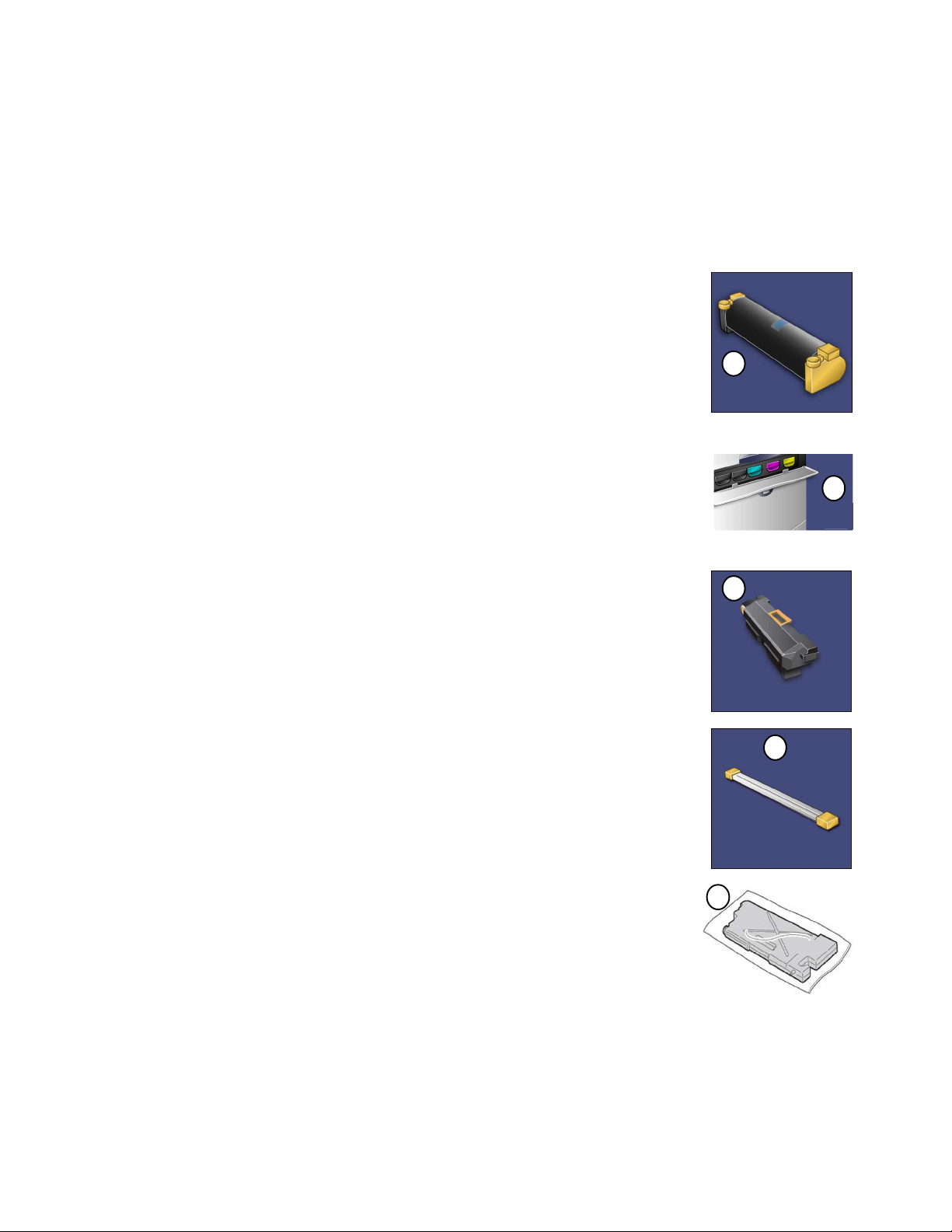
Xerox 700 Digital Color Press
Descrizione del prodotto
Materiali di consumo
La macchina include diversi materiali di consumo. Appositi messaggi visualizzati sulla macchina indicano all'utente
quando è necessario ordinare un nuovo modulo e quando sostituirlo. Per ulteriori informazioni, vedere le informazioni
sui materiali di consumo riportate di seguito.
Cartucce fotoricettore
1.
Le cartucce fotoricettore consentono di eseguire circa 30.000 stampe o copie. Il
display della macchina e questa documentazione consentono di installare le nuove
cartucce senza dovere attendere l'intervento di un tecnico.
1
Cartucce toner
2.
Con la cartuccia toner viene fornito il contenitore toner di scarto.
2
Fusore
3.
Con la cartuccia del fusore è possibile eseguire circa 200.000 stampe o copie.
Corotron di carica
4.
Il display della macchina e questa documentazione consentono di installare il nuovo
corotron di carica senza dovere attendere l'intervento di un tecnico.
Contenitore toner di scarto
5.
È necessario cambiare il contenitore toner di scarto dopo circa 30.000 stampe o copie
con una copertura media del 6%.
3
4
5
Guida per l'utente
1-5
Page 14
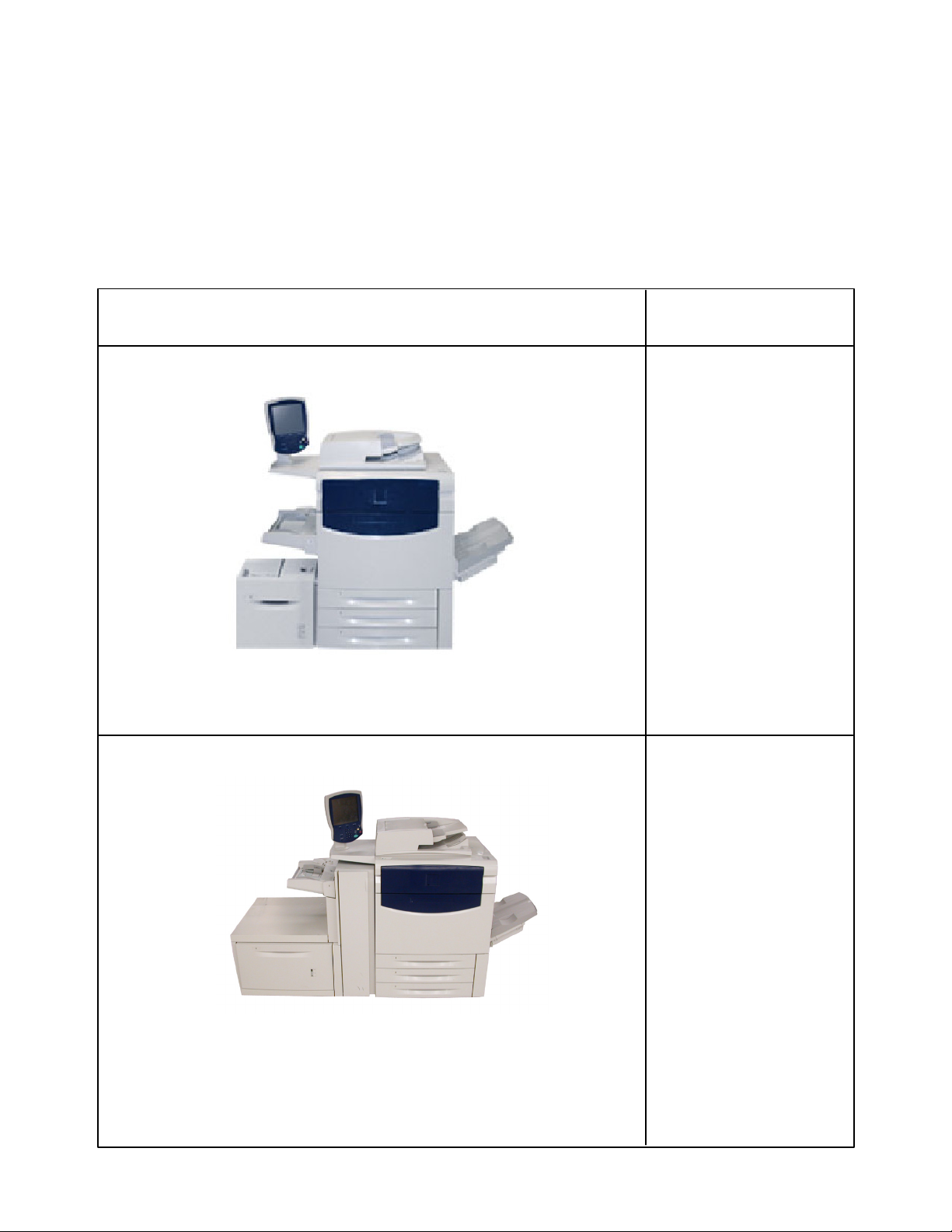
Descrizione del prodotto
Xerox 700 Digital Color Press
Accessori opzionali
È disponibile una varietà di accessori di finitura e alimentazione opzionali per il sistema Xerox 700 Digital Color Press.
Le seguenti tabelle di configurazione contengono una breve descrizione di questi accessori opzionali e indicano dove
trovare ulteriori informazioni per ciascuno.
Accessori di alimentazione opzionali
Accessorio di alimentazione opzionale
Alimentatore alta capacità a 1 vassoio (vassoio 6/HCF)
L'alimentatore ad alta capacità (HCF) può contenere fino 2000 fogli (A4/8,5 x 11
poll.).
Alimentatore alta capacità per grandi formati a 1 vassoio (vassoio 6/OHCF) Informazioni sull'OHCF sono
Maggiori informazioni
Informazioni sull'HCF (vassoio
6) sono disponibili in questa
guida per l'utente. Per
individuare esattamente dove,
vedere l'indice generale.
disponibili in questa guida per
l'utente. Per individuare
esattamente dove, vedere
l'indice generale.
L'alimentatore ad alta capacità per grandi formati a 1 vassoio (OHCF) rappresenta
un'alternativa all'alimentatore HCF. L'OHCF consente di alimentare supporti di
formato grande fino a 330 x 488 mm/13 x 19 pollici. L'alimentatore può contenere
fino a 2000 fogli.
Guida per l'utente1-6
Page 15
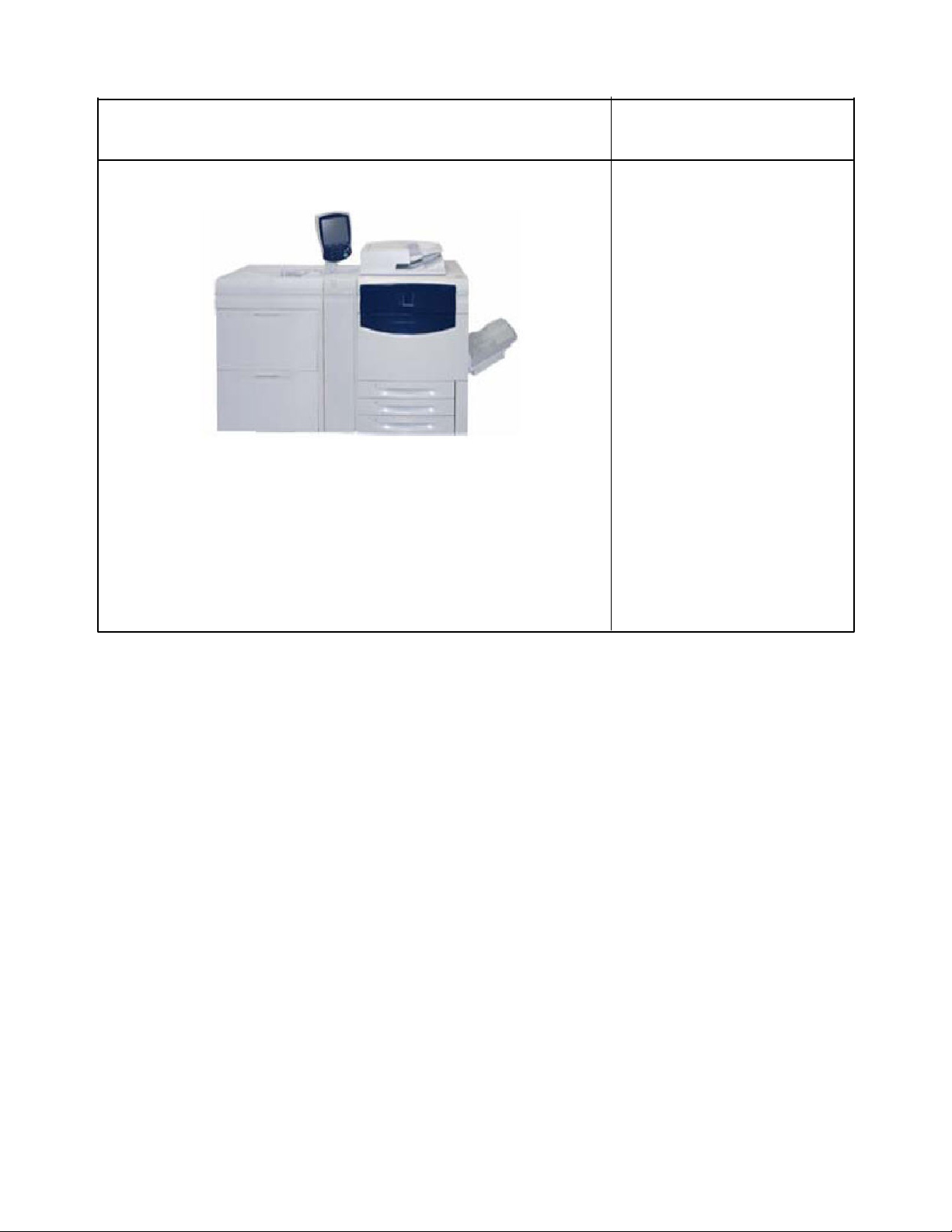
Descrizione del prodottoXerox 700 Digital Color Press
Accessorio di alimentazione opzionale
Alimentatore alta capacità per grandi formati a 2 vassoi
L'alimentatore ad alta capacità per grandi formati a 2 vassoi (OHCF)
rappresenta un'alternativa all'alimentatore HCF. L'OHCF consente di
alimentare supporti di formato grande fino a 330 x 488 mm/13 x 19 pollici.
Ogni vassoio può contenere 2000 fogli.
Maggiori informazioni
Informazioni sull'OHCF sono
disponibili in questa guida per
l'utente. Per individuare
esattamente dove, vedere l'indice
generale.
Guida per l'utente 1-7
Page 16
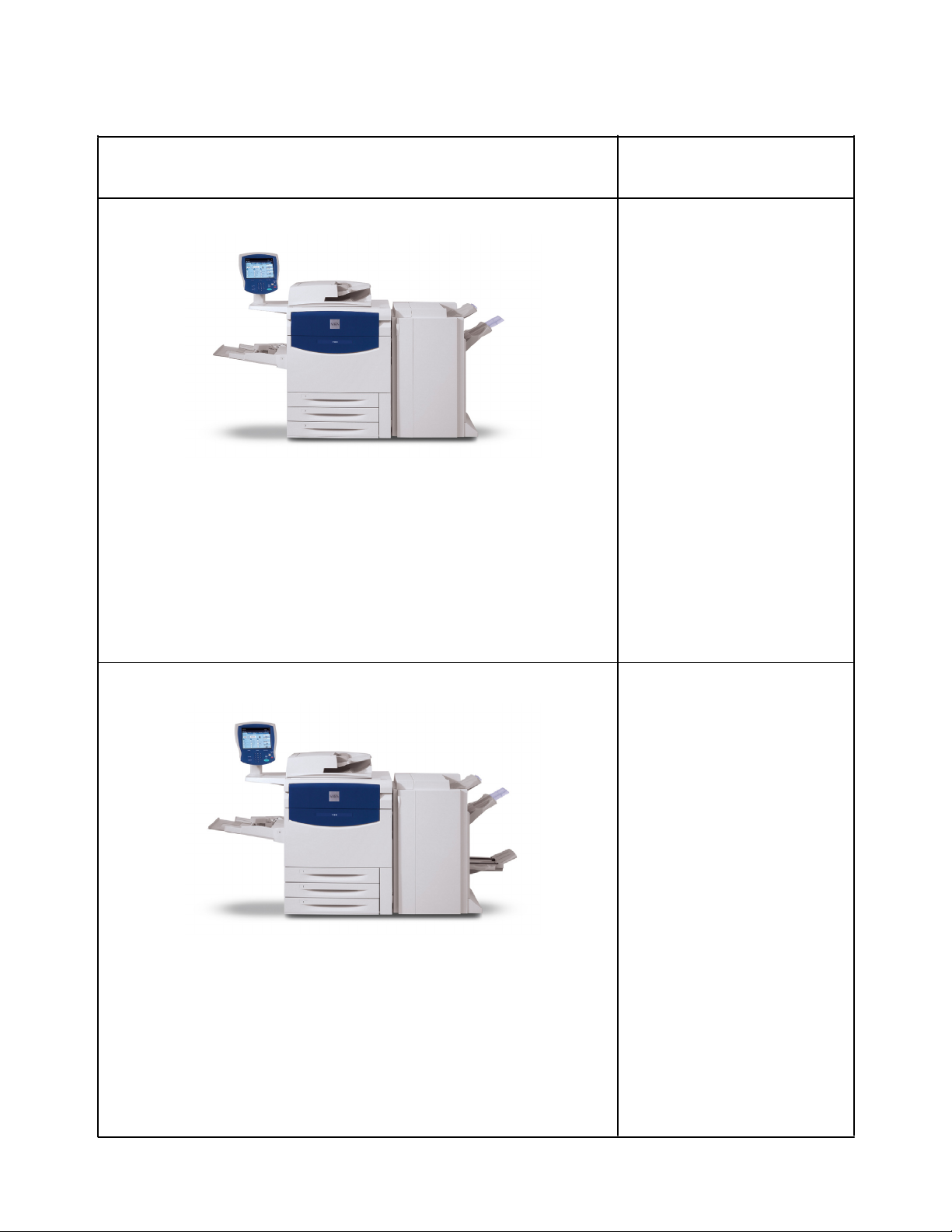
Descrizione del prodotto
Accessori di finitura opzionali
Xerox 700 Digital Color Press
Accessorio di finitura opzionale
Stazione di finitura avanzata
Questo dispositivo di uscita offre una vasta gamma di opzioni di finitura.
Il vassoio superiore destro viene utilizzato per le copie impilate ed è in grado di
contenere fino a 500 fogli di carta. Il vassoio inferiore destro viene utilizzato per
le copie sfalsate e/o pinzate ed è in grado di contenere fino a 3000 fogli di carta.
Entrambi i vassoi possono essere utilizzati anche per le copie perforate (funzione
opzionale).
Maggiori informazioni
Informazioni sulla stazione di
finitura avanzata sono disponibili in
questa guida per l'utente. Per
individuare esattamente dove,
vedere l'indice generale.
Stazione di finitura professionale (con stazione libretto)
Questo dispositivo di uscita offre una vasta gamma di opzioni di finitura.
Il vassoio superiore destro viene utilizzato per le copie impilate ed è in grado di
contenere fino a 500 fogli di carta. Il vassoio centrale destro viene utilizzato per
le copie sfalsate e/o pinzate ed è in grado di contenere fino a 1500 fogli di carta.
Entrambi i vassoi possono essere utilizzati anche per le copie perforate (funzione
opzionale).
Il vassoio inferiore di finitura riceve i libretti con pinzatura centrale.
Informazioni sulla stazione di
finitura professionale sono
disponibili in questa guida per
l'utente. Per individuare
esattamente dove, vedere l'indice
generale.
Guida per l'utente1-8
Page 17
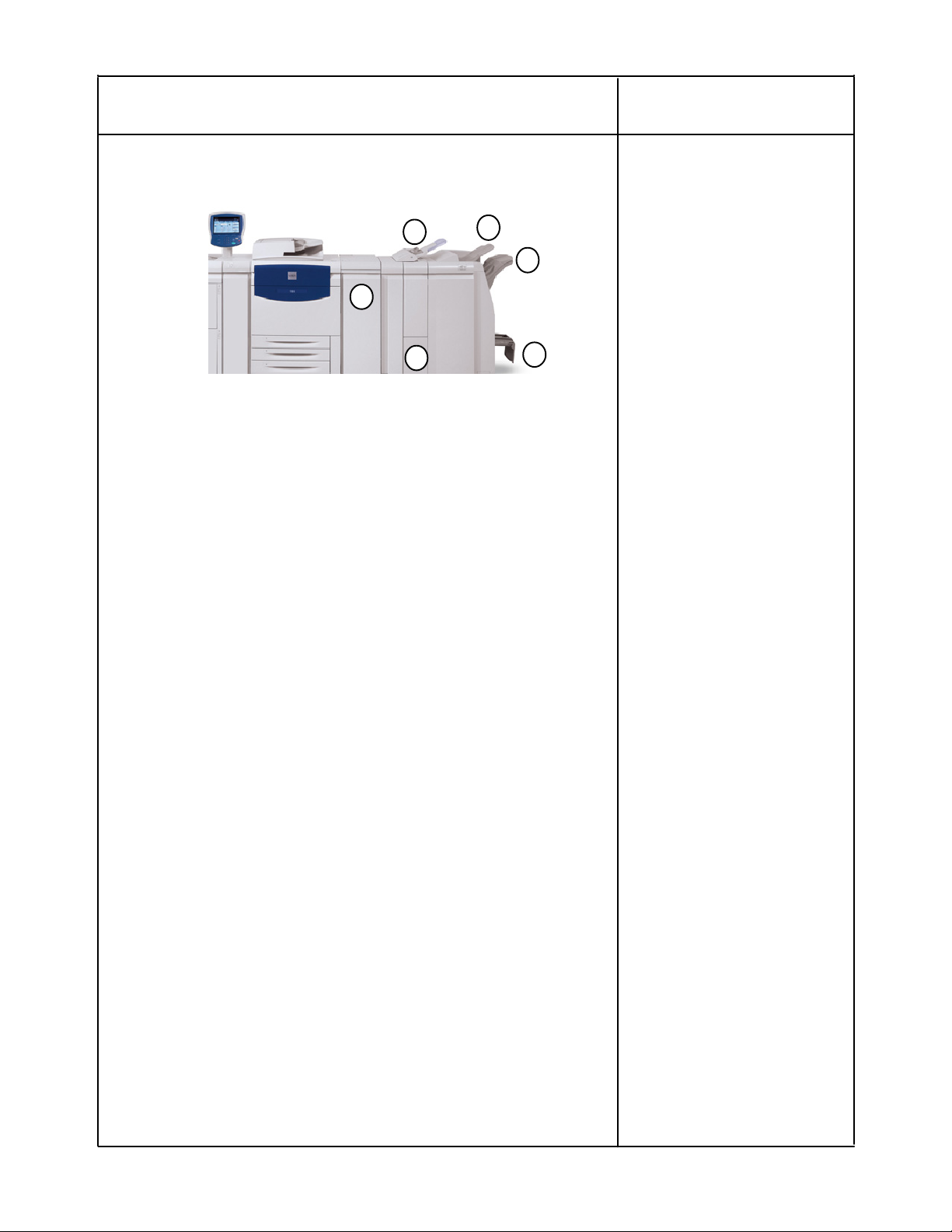
Descrizione del prodottoXerox 700 Digital Color Press
Accessorio di finitura opzionale Maggiori informazioni
Stazione di finitura C per bassi volumi (illustrata qui con il modulo interfaccia
richiesto, la stazione libretto opzionale e la piegatrice opzionale)
2
3
4
1
6
Il modulo interfaccia (IM) funziona come dispositivo di comunicazione e
1.
5
percorso carta tra la stampante e la stazione di finitura C per bassi volumi.
Questa stazione di finitura offre una varietà di opzioni di
finitura/piegatura:
Il vassoio 8 (o inseritore di post-elaborazione) è fornito in dotazione
2.
standard con la stazione di finitura e va usato per i supporti per divisori e
copertine. Il vassoio 8 può contenere fino a 200 fogli.
Informazioni sulla stazione di
finitura C per bassi volumi sono
disponibili in questa guida per
l'utente Per individuare
esattamente dove, vedere l'indice
generale.
Nota
Informazioni sul modulo interfaccia
richiesto sono disponibili nel
capitolo Accessori di questa guida
per l'utente.
Il vassoio superiore va utilizzato per le copie impilate e può contenere fino
3.
a 500 fogli di carta da 80 g/m² (20 lb).
Il vassoio impilatore va utilizzato per le copie sfalsate e/o pinzate e può
4.
contenere fino a 3000 fogli di carta da 80 g/m² (20 lb).
Sia il vassoio superiore che il vassoio impilatore possono essere usati per
l'uscita delle copie perforate (funzione opzionale).
Il vassoio inferiore è il vassoio della stazione libretto opzionale e va usato
5.
per ricevere i libretti con pinzatura centrale.
La piegatrice opzionale va usata per la piegatura a C e Z delle stampe
6.
A4/8,5 x 11 pollici e dei supporti A3/11 x 17 pollici.
Nota
La stazione di finitura C per bassi volumi richiede il modulo interfaccia.
Guida per l'utente 1-9
Page 18

Descrizione del prodotto Xerox 700 Digital Color Press
Accessorio di finitura opzionale
Per l'impilatore ad alta capacità (HCS) è necessario il modulo interfaccia (IM).
L'impilatore ad alta capacità (HCS) è un dispositivo di finitura opzionale che
offre capacità di impilamento e sfalsamento per le copie in un vassoio
impilatore.
Nota
L'impilatore ad alta capacità (HCS) richiede il modulo interfaccia (IM). Il modulo
interfaccia funziona come dispositivo di comunicazione e percorso carta tra la
stampante e l'HCS.
Maggiori informazioni
Informazioni sull'impilatore ad alta
capacità (HCF) e sul modulo
interfaccia sono disponibili nel
capitolo Accessori di questa guida
per l'utente.
SquareFold Trimmer Module Informazioni sul modulo taglierina
Il modulo taglierina SquareFold è un dispositivo di finitura opzionale che va
utilizzato con un altro dispositivo di finitura opzionale dotato di stazione libretto.
Il libretto viene assemblato e pinzato nell'area libretti della stazione di finitura;
di conseguenza, il libretto entra nel modulo taglierina SquareFold già composto.
Il modulo taglierina SquareFold:
Riceve il libretto dall'area di finitura libretto della stazione di finitura•
Appiattisce il dorso del libretto, riducendo di conseguenza lo spessore •
del libretto e conferendogli l'aspetto di un libro rilegato e
Taglia/ritaglia la facciata (bordo) del libretto per ottenere un bordo •
netto finito.
SquareFold sono disponibili nel CD
della documentazione per il cliente,
nella Guida per l'utente del modulo
taglierina SquareFold. In
alternativa, visitare il sito
www.xerox.com per scaricare la
guida per l'utente inserendo il
nome del prodotto nel campo
Ricerca e poi selezionando il
collegamento per la
documentazione.
Nota
Informazioni sul modulo interfaccia
richiesto sono disponibili nel
capitolo Accessori di questa guida
per l'utente.
Nota
Per utilizzare il modulo taglierina SquareFold sono necessari il modulo interfaccia
e la stazione di finitura C per bassi volumi con stazione libretto.
Guida per l'utente1-10
Page 19
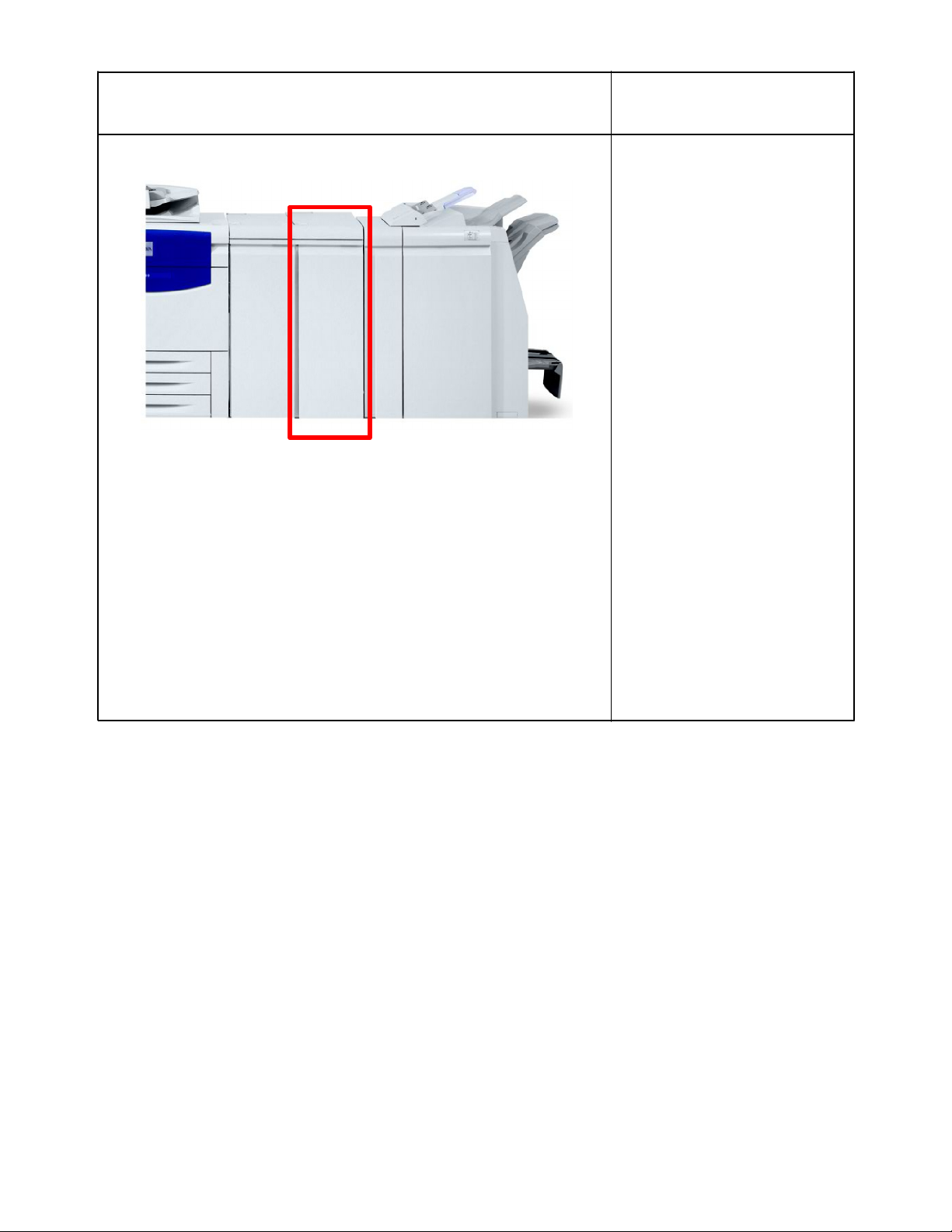
Descrizione del prodottoXerox 700 Digital Color Press
Accessorio di finitura opzionale
Perforatrice avanzata GBC
La perforatrice avanzata GBC è illustrata qui con il modulo interfaccia richiesto
e la stazione di finitura C per bassi volumi opzionale.
La perforatrice avanzata GBC offre ulteriori opzioni di finitura per le copie
consentendo di perforare i documenti A4/8,5 x 11 poll. per supportare vari tipi di
rilegatura. Le opzioni di perforazione vanno da 19 a 32 fori su supporti da 8,5 x
11 pollici. Con supporti A4, le opzioni di perforazione vanno da 21 a 47 fori.
Maggiori informazioni
Informazioni sulla perforatrice
avanzata GBC sono disponibili nel
CD della documentazione per il
cliente fornito in dotazione con la
perforatrice. In alternativa, visitare il
sito www.xerox.com per scaricare la
guida per l'utente inserendo il nome
del prodotto nel campo Ricerca e poi
selezionando il collegamento per la
documentazione.
Nota
Informazioni sul modulo interfaccia
richiesto sono disponibili nel capitolo
Accessori di questa guida per
l'utente.
Guida per l'utente 1-11
Page 20
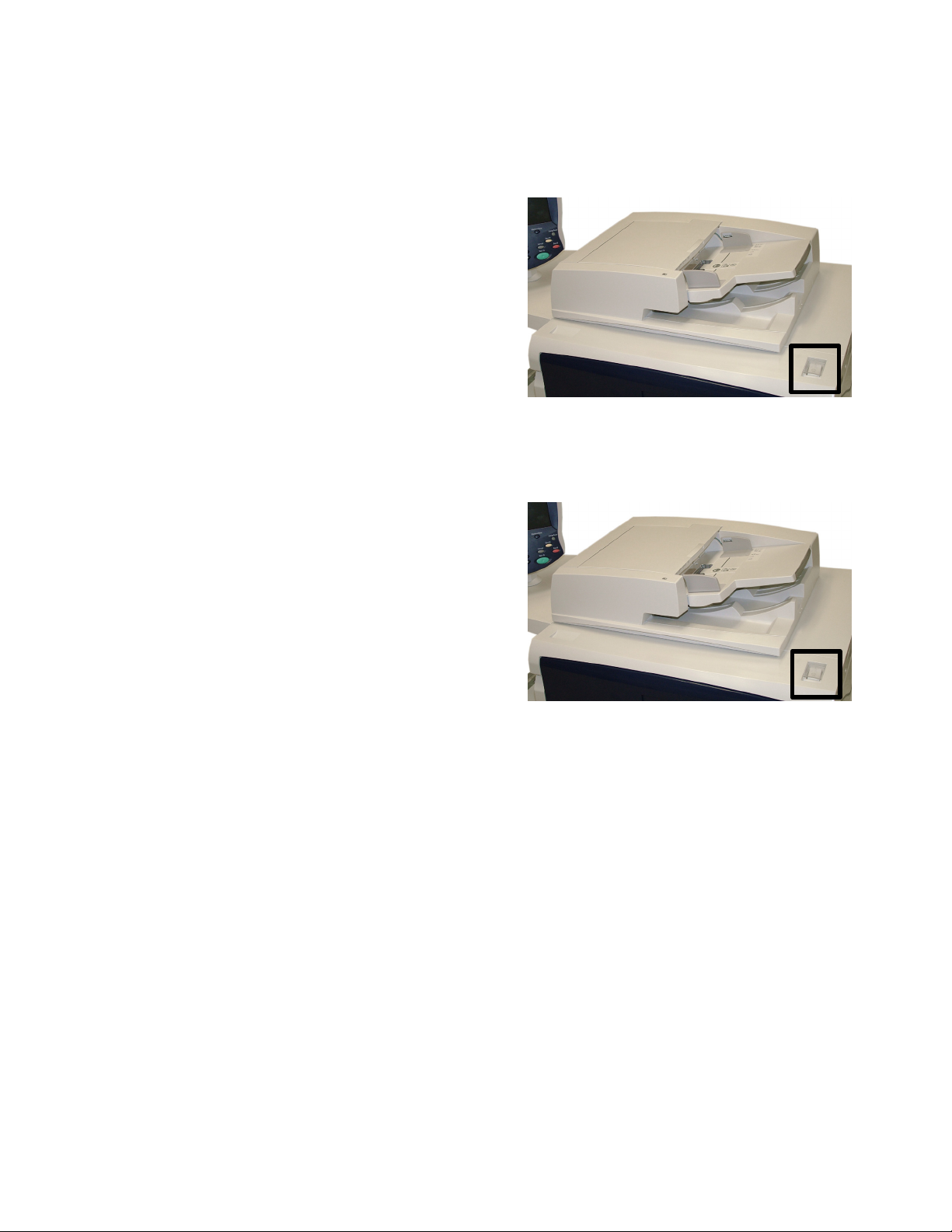
Descrizione del prodotto Xerox 700 Digital Color Press
Accensione e spegnimento
Accensione
Premere l'interruttore per accendere la macchina. Il processo di
accensione viene completato in meno di 3 minuti e include
un'autodiagnosi completa. Alcune funzioni della macchina (ad
esempio: Copia) saranno disponibili prima di altre funzioni (ad
esempio: Stampa).
Spegnimento
Premere l'interruttore per spegnere la macchina.
Se l'opzione Economizzatore è selezionata, viene attivata la
modalità di risparmio energetico. Se ci sono lavori in coda di
stampa, viene visualizzata una seconda schermata.
Nota
Per riattivare la macchina quando si trova in questa modalità, premere un pulsante qualsiasi sullo schermo sensibile
oppure il pulsante Economizzatore.
1-12
Guida per l'utente
Page 21
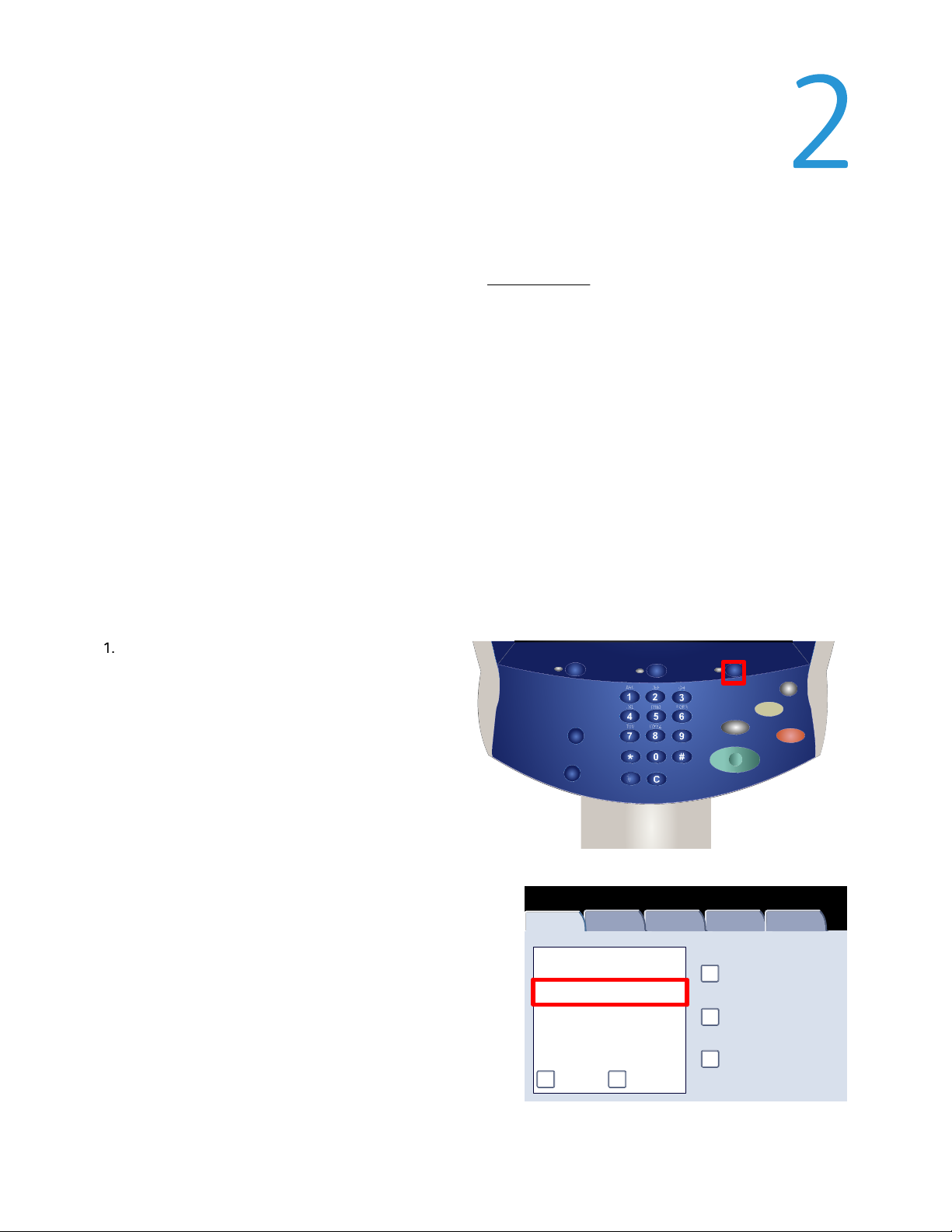
Software del sistema corrente
0.210.0
Sito Web:
Assistenza
Xerox sul Web
Per assistenza con il sistema e supporto tecnico, visitare il sito www.xerox.com e scegliere il collegamento Contattaci
per informazioni/numeri di telefono per l'Italia.
Individuazione numero di serie
Il numero di serie può essere individuato anche sullo schermo sensibile seguendo questi passaggi.
Selezionare il pulsante Stato macchina sul pannello
comandi.
2.
Il numero di serie della macchina viene visualizzato.
Il numero di serie è indicato anche su una piastra affissa al
telaio della macchina a cui si accede aprendo gli sportelli
anteriori.
Servizi Stato lavoro Stato macchina
Accesso
Lingua
Stato macchin a
Informazioni
macchina
Informazioni generali
Numero di serie macchina:
xxxxxxxxxx
Configurazione
macchina
Pausa di s elezione
Errori Materiali di
consumo
Versione software
Interruzione
Avvio
Dati di fatturazione
Condizione vassoi carta
Stampa rapporti
Sovrascrittura disco rigido
Economizzatore
Cance lla tutto
Arresto
Strumenti
Guida per l'utente
2-1
Page 22
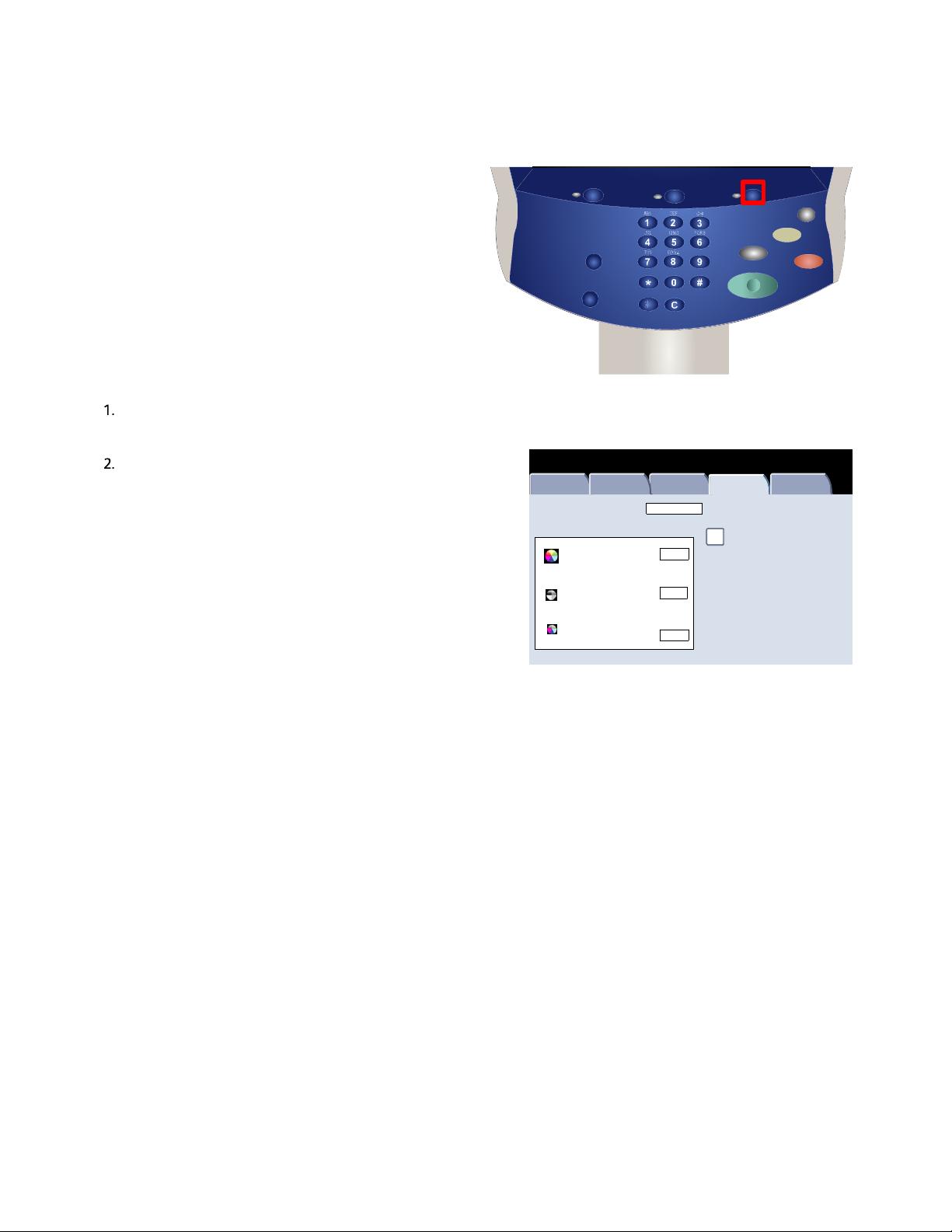
Assistenza
g
7209
Contatori di fatturazione
Xerox 700 Di
ital Color Press
La funzione Contatore di fatturazione consente di accedere
alle informazioni sull'utilizzo della macchina e sulla
fatturazione. I contatori variano in base alla configurazione
della macchina.
Per accedere ai contatori di fatturazione:
Selezionare il pulsante Stato macchina sul pannello comandi.
Selezionare la scheda Dati fatturazione.
Le informazioni dei contatori di fatturazione vengono
visualizzate qui. I clienti possono visualizzare i contatori di
fatturazione e il numero di serie per tenere traccia dei lavori.
Servizi Stato lavoro Stato macchina
Accesso
Lingua
Stato macchin a
Informazioni
macchina
N. di serie macchina
Contatore Totale
Impressioni a colori
Impressioni in B/N
Totale impressioni
Pausa di s elezione
Errori Materiali di
consumo
UGW22222
5608
1601
Interruzione
Avvio
Dati di fatturazione
Contatori di utilizzo
Economizzatore
Cancella tutto
Arresto
Strumenti
2-2 Guida per l'utente
Page 23
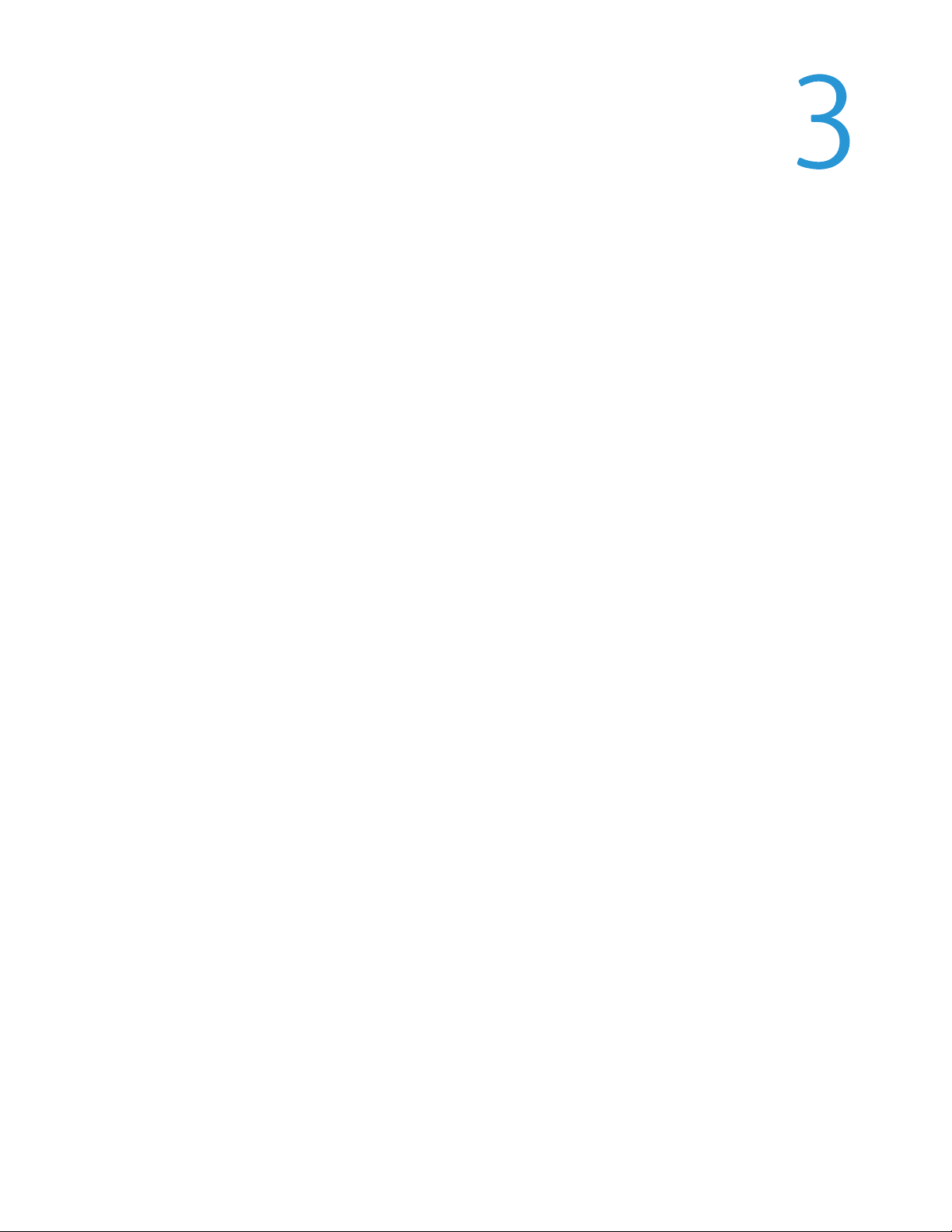
Carta
Nota
Le schermate dell'interfaccia utente illustrate in questa guida potrebbero essere diverse da quelle visualizzate nella
copiatrice/stampante in uso. Le schermate dell'interfaccia variano in base alla configurazione del sistema e al paese di
commercializzazione. Le schermate qui riportate sono solo esempi del tipo di schermate disponibili.
Conservazione e gestione di carta e supporti
In questa sezione vengono descritti i metodi corretti per la conservazione e la gestione dei vari supporti di stampa e
copia.
Conservazione dei supporti
Per una stampa ottimale, è importante che i supporti siano conservati in modo corretto. È opportuno, pertanto,
ricordare le seguenti regole:
Conservare la carta in un ambiente asciutto. L'umidità della carta può essere all'origine di inceppamenti o •
scarsa qualità delle immagini.
Non aprire le risme fino al momento dell'utilizzo. La confezione della risma contiene un involucro che protegge •
la carta dall'umidità.
Tenere la carta su una superficie piana per evitare che si pieghi o si arricci.•
Collocare le risme una sopra l'altra prestando attenzione a non piegare i margini. Non collocare più di cinque •
risme una sopra l'altra.
Guida per l'utente 3-1
Page 24
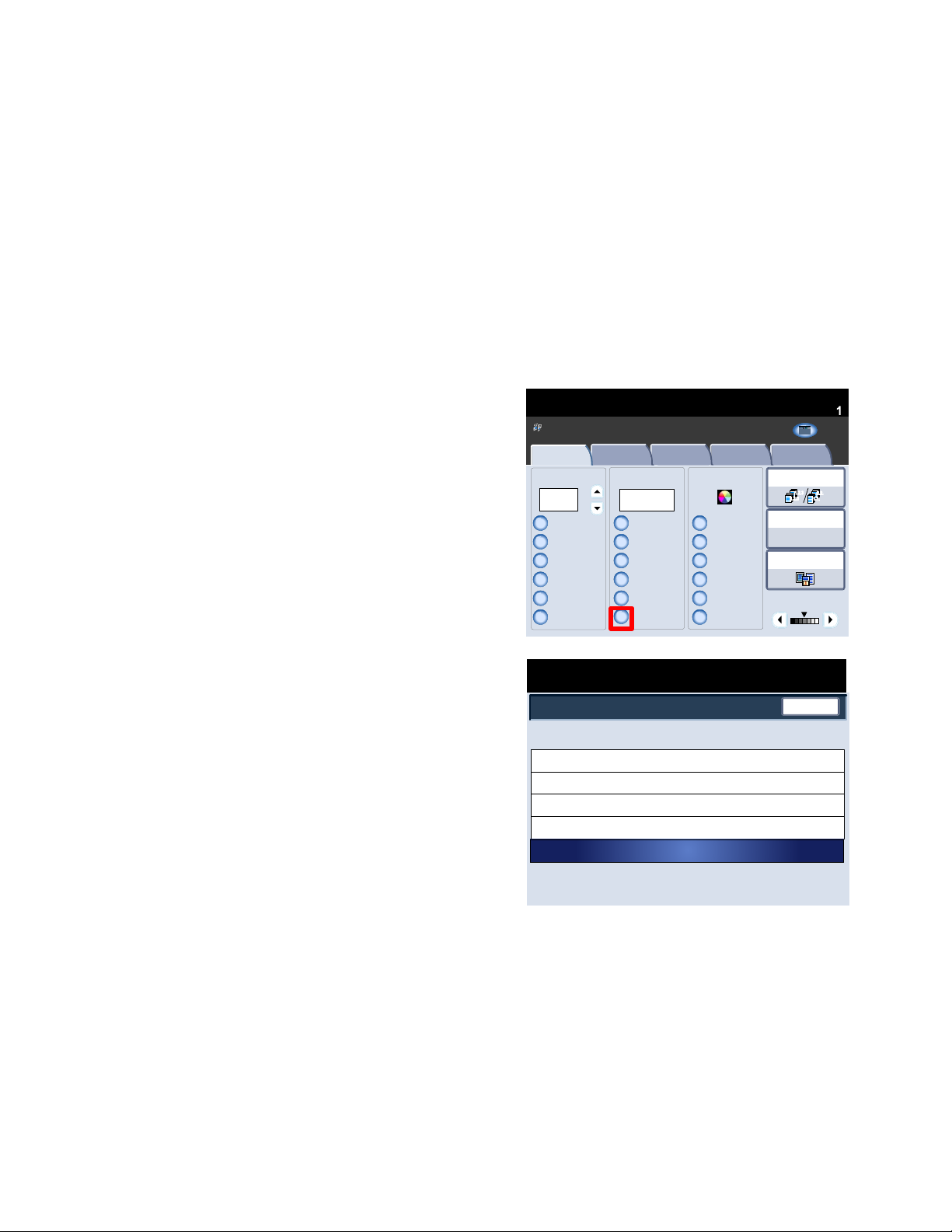
Carta
g
2.2.
1.1.
Riduzione/Ingrandimento
100
Carta standard
Carta standard
Carta standard
Carta standard
Due colori
Un colore
123
5
DocuColor 700
Scansione in
Xerox 700 Di
ital Color Press
Gestione dei supporti
Per prevenire problemi di stampa e copiatura, osservare le seguenti regole durante il caricamento della carta nei vassoi:
Non utilizzare carta piegata o spiegazzata.•
Non caricare carta di formati diversi nel vassoio.•
Smazzare sempre i trasparenti o le etichette prima di caricarli nel vassoio per evitare inceppamenti o •
l'alimentazione di più fogli contemporaneamente.
Smazzare la carta non è indispensabile, ma potrebbe essere utile per particolari supporti in ambienti molto •
asciutti.
Selezione dei supporti e dei vassoi
È possibile scegliere il formato della carta o selezionare il pulsante
Auto (visualizzato di seguito selezionato e in blu). Con la funzione
Auto il formato carta corretto viene selezionato
automaticamente per ciascun documento, in base al formato e
agli eventuali rapporti di ingrandimento selezionati.
Selezionare il pulsante Altro....
Nella schermata Alimentazione carta vengono visualizzati tutti i
vassoi nonché il formato e il tipo di supporti confermati caricati in
ciascun vassoio. Dall'elenco è possibile selezionare il vassoio da
utilizzare. Il vassoio scelto viene evidenziato in blu.
Se la funzione di scambio automatico dei vassoi è stata attivata
dall'amministratore del sistema e supporti dello stesso tipo e
formato sono caricati in più vassoi, il passaggio da un vassoio
all'altro avviene automaticamente quando il supporto contenuto
nel vassoio attivo è esaurito.
Pronto per copiare
Copia
Copia
Qualità immagine Regolazione
Alimentazione carta
%
100%
% auto
64%
78%
129%
Altro...
Vassoi carta
Vassoi carta % pieno
Vassoio 1
Vassoio 2
Vassoio 3
Vassoio 5
Selezione automat ica carta
automatica carta
Selezione
automatica carta
Altro...
100%
100%
100%
100%
layout
Selezione
Formato di uscita Assemblaggio
Colore di uscita
Rilevamento
Colore
Bianco e nero
(Rosso/Nero)
(Rosso)
Altro...
Formato carta Tipo di carta Grammatura
216 x 279 mm
216 x 279 mm
216 x 279 mm
216 x 279 mm
Carta standard
Carta standard
Carta standard
Carta standard
Quantità
Pagina
Copia
Applicazioni
rete
Web
lavoro
Uscita copie
1.2.3
1.2.3
Lati copiati
1 > 1
Tipo di originale
Più chiaro/Più scuro
Chiudi
Carta pesante 1
Carta pesante 1
Carta pesante 1
Carta pesante 1
Tutti i
servizi
Guida per l'utente3-2
Page 25
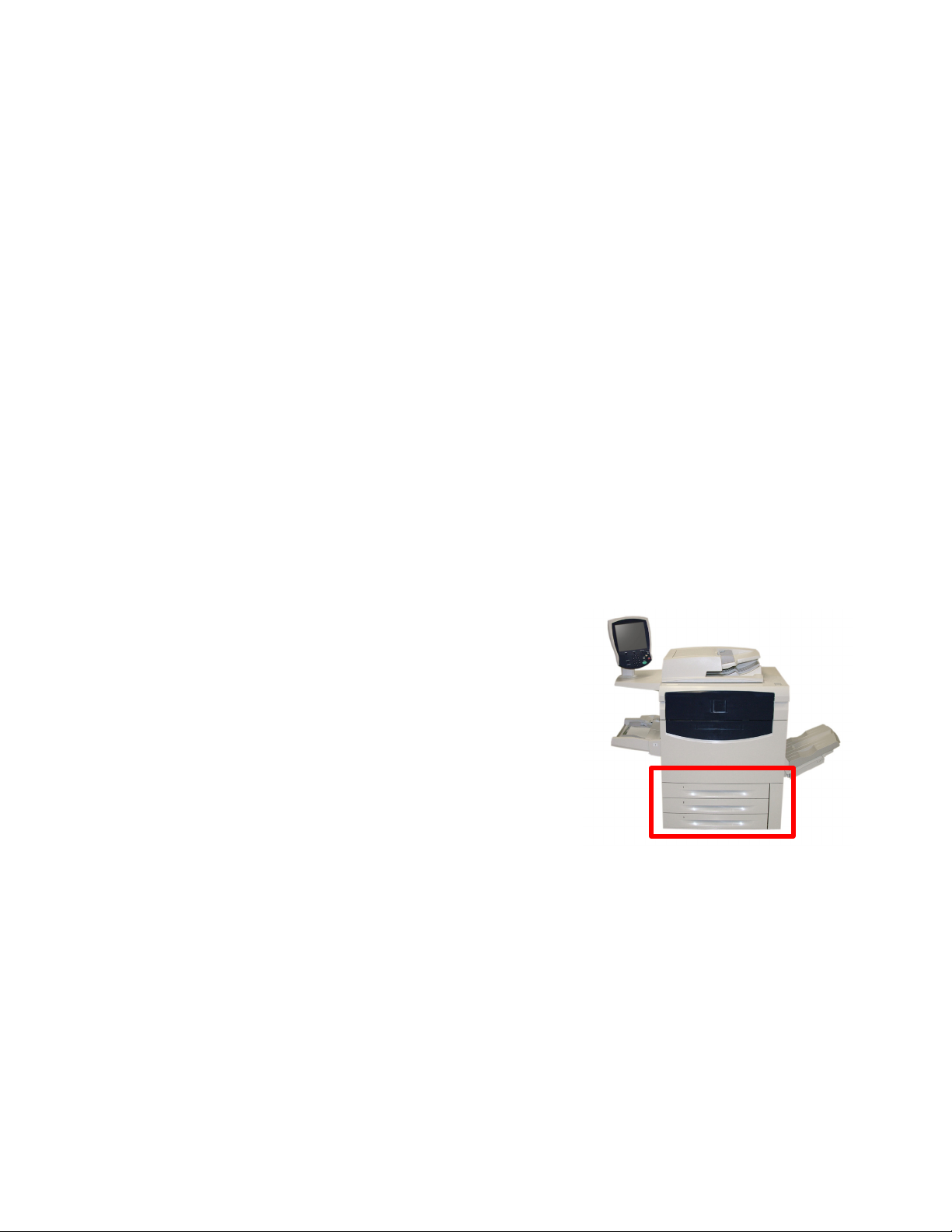
Se si utilizza una grande varietà di supporti cartacei, è importante modificare le impostazioni di Qualità immagine in
base al tipo specifico di carta in uso. Per accedere alle impostazioni Qualità immagine, seguire questi passaggi.
Pannello comandi - Premere il pulsante Accesso.•
Schermata Accesso amministratore di sistema - Inserire la password e selezionare Invio.•
Menu Amministratore di sistema - Selezionare prima il pulsante Stato macchina e poi la scheda Strumenti.•
Schermata Impostazioni sistema - Selezionare Impostazioni di sistema.•
Schermata Impostazioni di sistema - Selezionare Impostazioni comuni.•
Schermata Impostazioni comuni - Selezionare Impostazioni vassoio.•
Vassoi carta
I supporti vengono alimentati dai seguenti vassoi:
Vassoi 1, 2 e 3•
Vassoi bypass•
Alimentatore alta capacità opzionale•
Alimentatore alta capacità per grandi formati opzionale (a 1 o 2 vassoi)•
CartaXerox 700 Digital Color Press
Vassoio 1, Vassoio 2 e Vassoio 3
I vassoi 1, 2 e 3 sono identici. Ogni vassoio può contenere fino a 550 fogli
da 75 g/m² (20 lb). I vassoi vengono estratti dall'operatore per il
caricamento.
I vassoi possono contenere carta da 64 a 300 g/m² (18-110 lb) e sono
regolabili su tutti i formati da A5/5,5 x 8,5 poll. a SRA3/330 x 488 mm/13
x 19,2 pollici.
Questi vassoi non vanno utilizzati invece per etichette o divisori a rubrica.
I supporti possono essere alimentati sia dal lato lungo sia dal lato corto
(orientamento verticale o orizzontale).
Caricare la carta preformattata, la carta intestata e i supporti prestampati
a faccia in giù, con il lato superiore rivolto verso la parte anteriore della
macchina. Caricare la carta perforata con i fori sul bordo anteriore
(sinistro). Verificare che i bordi della carta tocchino il bordo anteriore e
sinistro del vassoio.
Guida per l'utente 3-3
Page 26
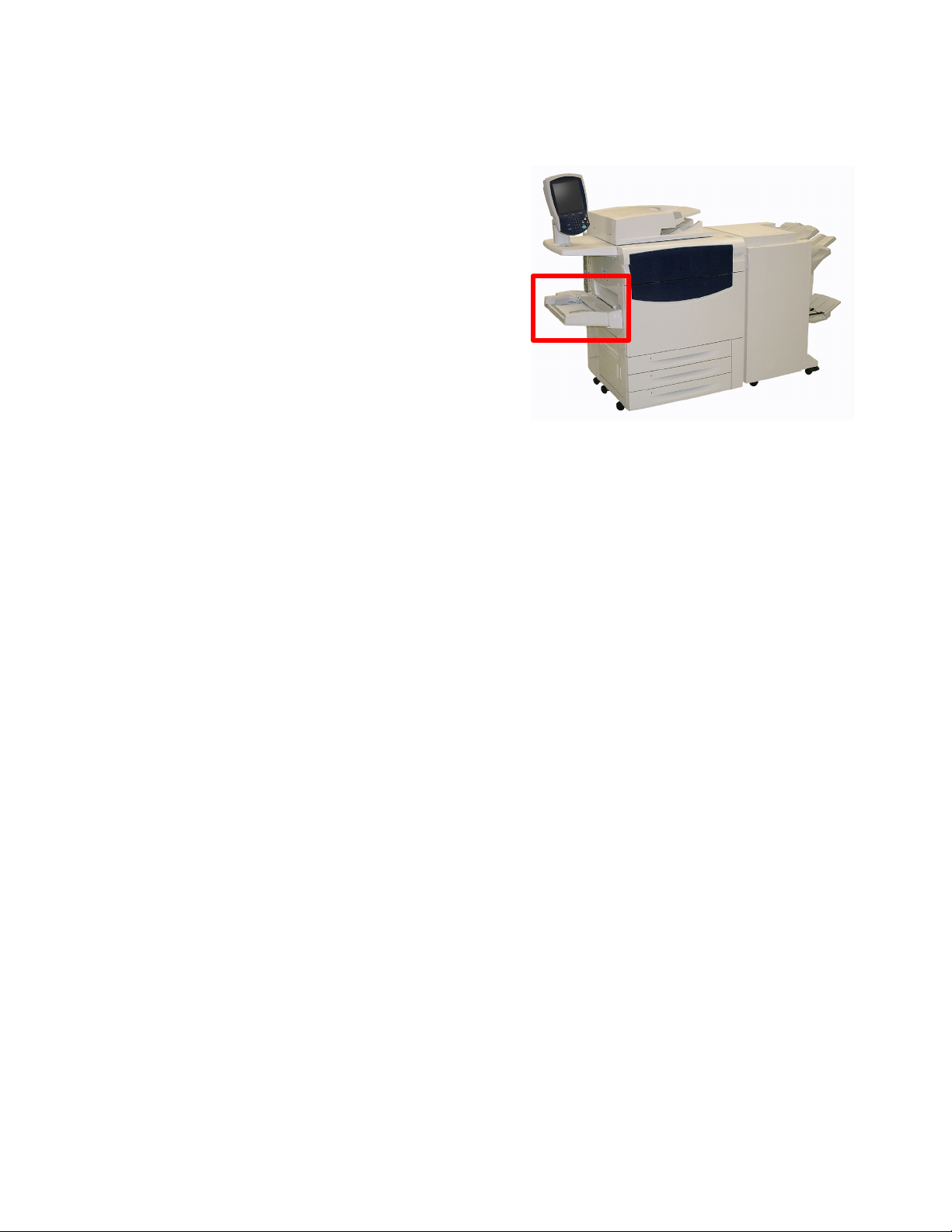
Carta
g
Vassoio bypass (vassoio 5)
Il vassoio bypass è un vassoio carta situato sul lato sinistro della
macchina. Quando non è in uso, il vassoio può essere piegato. il
vassoio bypass viene utilizzato principalmente come
alimentatore per piccole quantità o materiali speciali e può
contenere supporti di tutti i tipi. I supporti possono essere
alimentati sia dal lato lungo sia dal lato corto (orientamento
verticale o orizzontale).
Nota
Il vassoio bypass è largo solo 330,2 mm/13 pollici, quindi alcuni
formati carta devono essere caricati per l'alimentazione dal lato
corto (SEF).
Quando è abbassato, il vassoio bypass può essere allungato per contenere supporti più lunghi.
Xerox 700 Di
ital Color Press
Nel vassoio bypass è possibile caricare fino a circa 250 fogli da 75 g/m² (20 lb) con formato compreso tra 101,6 x
152,4 mm/4,0 x 6,0 poll. e SRA3/330 x 488 mm/13 x 19,2 pollici, purché lo spessore della pila non sia superiore a 10,16
mm.
La carta perforata deve essere caricata con i fori sul bordo anteriore (destro).
I supporti a rubrica devono essere caricati con la linguetta sul lato posteriore (sinistro).
Guida per l'utente3-4
Page 27

Alimentatore ad alta capacità (HCF)
L'alimentatore ad alta capacità opzionale viene utilizzato
principalmente come alimentatore di grande capienza e può
contenere supporti A4/8,5 x 11 pollici con alimentazione lato lungo
(LEF).
L'alimentatore può contenere supporti da 64 a 220 g/m² (18-80 lb) e
fino a 2000 fogli di carta da 75 g/m² (20 lb). I supporti vanno caricati
solo con orientamento LEF.
Quando il supporto viene caricato nell'alimentatore ad alta capacità,
viene visualizzata una finestra di modifica o conferma del tipo e del
formato del supporto. È possibile che il vassoio non sia disponibile
finché non si conferma il formato e il tipo di supporto caricato.
Nota
CartaXerox 700 Digital Color Press
È possibile che l'amministratore di sistema abbia abilitato/disabilitato la funzione.
In alternativa, è possibile cambiare il formato e il tipo di carta aprendo la schermata Attributi vassoi dal Menu
Amministratore di sistema.
La macchina visualizza un avvertimento se è stato selezionato l'alimentatore ad alta capacità e il supporto selezionato
non corrisponde al supporto caricato.
Viene inoltre visualizzato un messaggio se il supporto si esaurisce durante un lavoro.
Guida per l'utente 3-5
Page 28

Carta
g
Xerox 700 Di
ital Color Press
Alimentatore ad alta capacità per grandi formati
L'alimentatore ad alta capacità per grandi formati opzionale (OHCF) rappresenta un'alternativa all'alimentatore HCF.
L'OHCF consente di alimentare i supporti di formato grande fino a 330 x 488 mm/SRA3/13 x 19 pollici di grammatura
compresa tra 64 e 300 g/m² (18-110 lb). Ogni vassoio può contenere 2000 fogli.
L'OHCF può avere 1 o 2 vassoi.
Quando si carica carta nell'OHCF, è possibile che venga visualizzata una finestra per consentire di modificare o
confermare il tipo e il formato della carta. Il vassoio non può essere utilizzato finché non si conferma o modifica il
formato e il tipo della carta.
Nota
È possibile che l'amministratore di sistema abbia abilitato/disabilitato la funzione. In alternativa, è possibile cambiare il
formato e il tipo di carta aprendo la schermata Attributi vassoi dal Menu Amministratore di sistema.
La macchina visualizza un avvertimento se è stato selezionato l'alimentatore ad alta capacità per grandi formati e il
supporto selezionato non corrisponde al supporto caricato.
Viene inoltre visualizzato un messaggio se il supporto si esaurisce durante un lavoro.
Guida per l'utente3-6
Page 29

CartaXerox 700 Digital Color Press
Vassoio 8 (inseritore di post-elaborazione, chiamato anche "interposer")
Il vassoio 8 (o inseritore di post-elaborazione) è fornito in dotazione standard con la stazione di finitura e va usato per i
supporti per divisori e copertine. Il vassoio 8 può contenere fino a 200 fogli.
Vassoio 8
Formati carta:
Massimo: A3/11 x 17 poll.•
Minimo: B5 LEF•
La macchina non utilizza la carta del vassoio 8 per la stampa o la copia.
Capacità: 200 fogli quando si usa carta Xerox da 75 g/m² (20 lb).
Tipo di carta: 60 - 220 g/m²
Guida per l'utente 3-7
Page 30
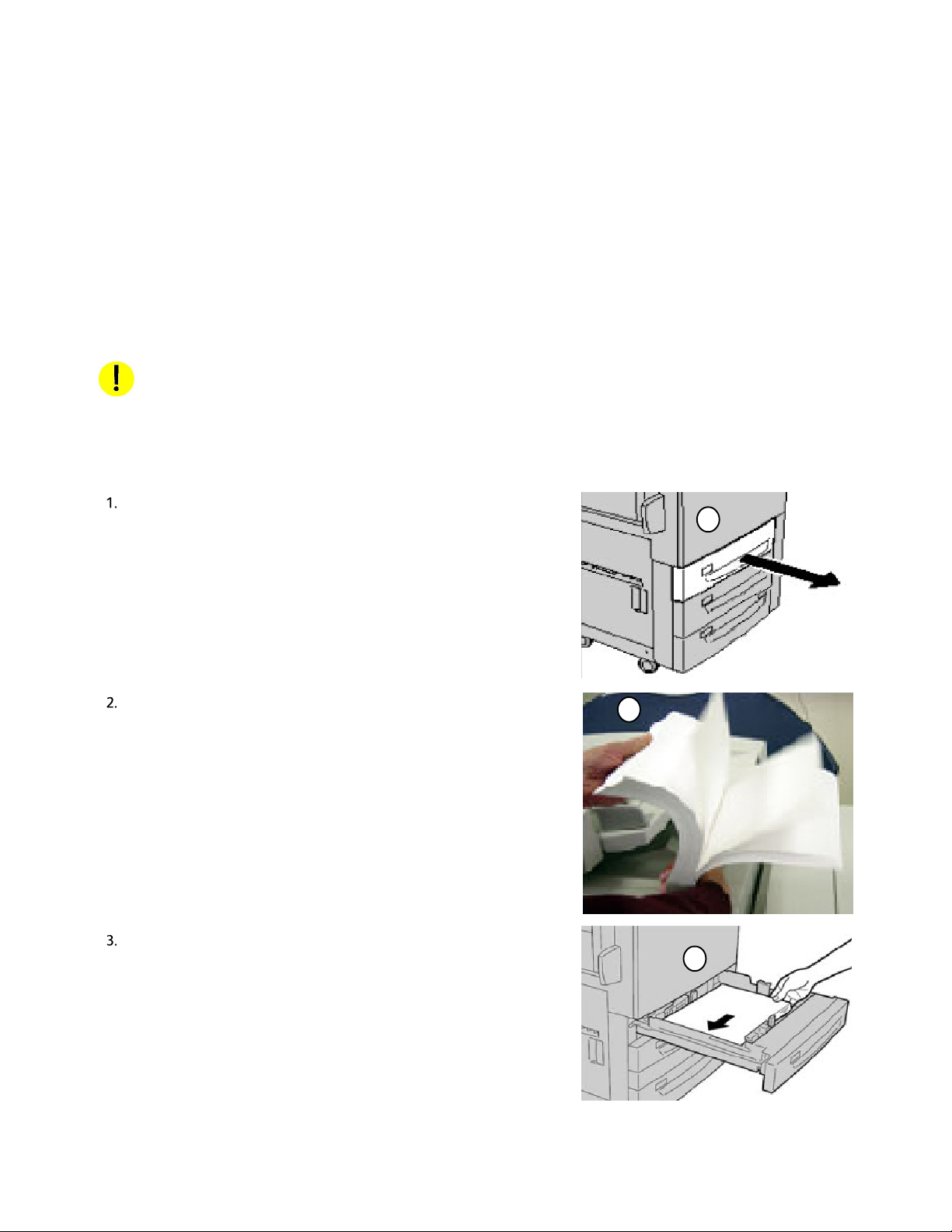
Carta
g
Xerox 700 Di
Caricamento della carta e dei supporti
Caricamento dei vassoi 1, 2 e 3
Questa procedura descrive come caricare la carta di formato A4/8,5 x 11 poll. nel vassoio 1.
ATTENZIONE
Se un vassoio viene aperto durante l'utilizzo, può verificarsi un inceppamento.
Estrarre lentamente il vassoio finché non si arresta.
ital Color Press
1
Smazzare i fogli prima di caricarli nel vassoio.
Caricare la carta allineando il bordo della pila al margine sinistro
del vassoio.
Nota
Non caricare carta o altri supporti oltre la linea di riempimento
massimo.
2
3
Guida per l'utente3-8
Page 31

CartaXerox 700 Digital Color Press
Vassoio 1
216 x 279 mm
Carta standard
Carta pesante
Bianco
Elementi
Vassoio 1
Spingere la guida anteriore e la guida posteriore contro i
bordi della pila. Le guide della carta nei vassoi devono essere
regolate in modo da toccare i supporti.
Per regolare la guida destra, stringere il morsetto tra le dita e
spingere la guida fino al bordo della carta.
Per regolare la guida anteriore e la guida posteriore, stringere
il morsetto tra le dita e spingere ciascuna guida fino al bordo
della carta.
Se abilitata dall'amministratore del sistema, la schermata
Impostazioni vassoio può essere visualizzata sullo schermo
sensibile.
Se sono state apportate delle modifiche al vassoio carta,
selezionare il pulsante Cambia impostazioni, altrimenti
selezionare Conferma.
4
6
Annulla
5
Conferma
Le opzioni Tipo di carta/Grammatura carta consentono di
selezionare il tipo di carta (Pesante, Trasparenti, Inserti a
rubrica, Carta perforata e così via) da un elenco di tipi di
carta disponibili.
Le opzioni di Formato carta consentono di specificare il
formato carta caricato nel vassoio.
L'opzione Rilevamento automatico consente il rilevamento
automatico dei formati standard caricati nei vassoi.
7
8
Formato carta
Tipo/grammatura carta
Colore carta
Registrazione arricciatura
Registrazione allineamento
Eliminazione fondo
Miglioramento immagine
Impostazioni corrent i
Rilevamento automatico
Carta standard
Bianco
Valore di default
Valore di default
No
No
Cambia impostazioni
Chiudi
9
Guida per l'utente 3-9
Page 32

Carta
g
Elementi
Vassoio 1
Vassoio 1
X
Y
Xerox 700 Di
ital Color Press
Selezionare Formato carta e poi premere il pulsante
Formato personalizzato.
La schermata Formato personalizzato consente di
specificare l'esatto formato dei fogli caricati nel vassoio
carta. Utilizzare i pulsanti freccia sullo schermo sensibile per
modificare i valori X e Y della carta caricata.
Dopo aver modificato le informazioni di Formato carta,
premere il pulsante Salva.
La funzione Registrazione arricciatura consente di
impostare i seguenti valori:
Valore di default•
Tipo A•
Tipo B•
Tipo C•
Per eliminare il problema dell'arricciatura della carta,
utilizzare una delle impostazioni del profilo del tipo di carta
(A-C) del dispositivo antiarricciatura. Tali impostazioni si
applicano a un'ampia gamma di variabili carta, copertura
immagine e fattori ambientali.
8.0
(7.2 - 17.0)
Formato carta
Tipo/grammatura carta
Colore carta
Registrazione arricciatura
Registrazione allineamento
Eliminazione fondo
Miglioramento immagine
Formato carta
(7.2 - 17.0)
8.0
Impostazioni corrent i
Rilevamento automatico
Carta standard
Bianco
Valore di default
Valore di default
No
No
Annulla
Salva
10
Chiudi
Se l'impostazione Valore di default non corregge
l'arricciatura, utilizzare le impostazioni del tipo di carta A - C
del dispositivo antiarricciatura.
Per esempio:
Se l'impostazione Valore di default non corregge l'arricciatura, selezionare Tipo A.•
Se l'impostazione Tipo A non corregge l'arricciatura, selezionare Tipo B.•
Se l'impostazione Tipo B non corregge l'arricciatura, selezionare Tipo C.•
Guida per l'utente3-10
Page 33

Caricamento del vassoio bypass
Questa procedura descrive come caricare supporti nel vassoio bypass.
Smazzare i fogli prima di caricarli nel vassoio. Allineare la
pila di fogli o di altri supporti contro il bordo destro del
vassoio. La carta o i supporti non devono superare la
linea di riempimento massimo.
Spingere la guida anteriore e la guida posteriore contro i
bordi della pila.
Posizionare i fogli contro il lato destro del vassoio e far
scorrere le guide in modo che tocchino appena i bordi dei
fogli.
Il vassoio bypass rileva la posizione della guida laterale per stabilire il formato del supporto.
CartaXerox 700 Digital Color Press
Quando il supporto viene caricato nel vassoio bypass, viene visualizzata una finestra di modifica o conferma del
tipo e del formato del supporto. Il vassoio non potrà essere utilizzato finché il formato, e il tipo del supporto non
saranno confermati o modificati.
In alternativa, è possibile cambiare il formato e il tipo di carta nella schermata Attributi vassoi, a cui si accede dal
menu Amministratore di sistema.
Se abilitata dall'amministratore del sistema, la schermata Impostazioni vassoio può essere visualizzata sullo
schermo sensibile.
Guida per l'utente 3-11
Page 34

Carta
g
Elementi
Vassoio 5
Vassoio 5
216 x 279 mm
Carta standard
Carta pesante
Bianco
Se sono state apportate delle modifiche al vassoio carta,
selezionare il pulsante Cambia impostazioni, altrimenti
selezionare Conferma.
Xerox 700 Di
Annulla
Cambia impostazioni
ital Color Press
Conferma
Le opzioni Tipo di carta/Grammatura carta consentono di
selezionare il tipo di carta (Pesante, Trasparenti, Inserti a
rubrica, Carta perforata e così via) da un elenco di tipi di carta
disponibili.
Le opzioni di Formato carta consentono di specificare il
formato carta caricato nel vassoio.
Formato carta
Tipo/grammatura carta
Colore carta
Registrazione arricciatura
Registrazione allineamento
Eliminazione fondo
Miglioramento immagine
Impostazioni corrent i
Rilevamento automatico
Carta standard
Bianco
Valore di default
Valore di default
No
No
Chiudi
La funzione Registrazione arricciatura consente di impostare i
seguenti valori:
Valore di default•
Tipo A•
Tipo B•
Tipo C•
Per eliminare il problema dell'arricciatura della carta, utilizzare una delle impostazioni del profilo del tipo di carta
(A-C) del dispositivo antiarricciatura. Tali impostazioni si applicano a un'ampia gamma di variabili carta, copertura
immagine e fattori ambientali.
Se l'impostazione Valore di default non corregge l'arricciatura, utilizzare le impostazioni del tipo di carta A - C del
dispositivo antiarricciatura.
Per esempio:
Se l'impostazione Valore di default non corregge l'arricciatura, selezionare Tipo A.•
Se l'impostazione Tipo A non corregge l'arricciatura, selezionare Tipo B.•
Se l'impostazione Tipo B non corregge l'arricciatura, selezionare Tipo C.•
Selezionare il pulsante Salva per continuare.
Guida per l'utente3-12
Page 35

Vassoio 6
216 x 279 mm
Carta standard
Carta pesante
Bianco
Caricamento della carta nell'alimentatore ad alta capacità (HCF)
Questa procedura descrive come caricare carta nell'alimentatore ad alta capacità opzionale.
CartaXerox 700 Digital Color Press
Estrarre lentamente il vassoio finché non si arresta.
Smazzare i fogli prima di caricarli nel vassoio.
Caricare la pila di carta o altri supporti e allinearla contro la
guida destra del vassoio.
1
2
5
4
Spostare la guida della carta in modo da toccare i bordi della
pila.
Non caricare carta o altri supporti oltre la linea di riempimento
massimo.
Se abilitata dall'amministratore del sistema, la schermata
Impostazioni vassoio può essere visualizzata sullo schermo
sensibile.
Se sono state apportate delle modifiche al vassoio carta,
selezionare il pulsante Cambia impostazioni, altrimenti
selezionare Conferma.
3
Annulla
Conferma
6
7
Cambia impostazioni
Guida per l'utente 3-13
Page 36

Carta
g
Elementi
Vassoio 6
Le opzioni Tipo di carta/Grammatura carta consentono di
selezionare il tipo di carta (Pesante, Trasparenti, Inserti a
rubrica, Carta perforata e così via) da un elenco di tipi di carta
disponibili.
Le opzioni di Formato carta consentono di specificare il
formato carta caricato nel vassoio.
L'opzione Rilevamento automatico consente il rilevamento
automatico dei formati standard caricati nei vassoi.
Selezionare il pulsante Salva per continuare.
Selezionare il pulsante Conferma.
Formato carta
Tipo/grammatura carta
Colore carta
Registrazione arricciatura
Registrazione allineamento
Eliminazione fondo
Miglioramento immagine
Xerox 700 Di
Impostazioni corrent i
Rilevamento automatico
Carta standard
Bianco
Valore di default
Valore di default
No
No
ital Color Press
Chiudi
Guida per l'utente3-14
Page 37

Caricamento della carta nell'alimentatore ad alta capacità per grandi formati
Questa procedura descrive come caricare carta nell'alimentatore ad alta capacità per grandi formati.
Dopo avere aperto il vassoio, allineare la pila di carta o di altri
supporti contro il bordo anteriore destro del vassoio. La carta
o i supporti non devono superare la linea di riempimento
massimo.
Spostare le guide finché non toccano i bordi della pila.
Impostare entrambi i selettori di grammatura della carta sulle
posizioni appropriate.
I selettori di grammatura della carta funzionano insieme ai
compressori nei vassoi. I compressori aiutano a controllare le
condizioni ambientali nei vassoi carta, ottimizzando quindi le
capacità di alimentazione.
Ogni vassoio è dotato di due compressori e di due •
ventole. Nei vassoi, i compressori sono situati sul
davanti, mentre le due ventole sono situate a destra.
CartaXerox 700 Digital Color Press
Il compressore del bordo anteriore è sempre attivo e produce aria calda se viene effettuata una delle •
selezioni seguenti: Carta patinata, Trasparenti o Carta comune da 106 g/m² (29 lb) o grammatura
superiore. Il compressore del bordo posteriore è sempre attivo e non produce aria calda.
I vassoi sono dotati anche di leve di regolazione dell’aria, le quali permettono di regolare il flusso di aria.•
Con supporti da 60 g/m² a 256 g/m², le leve di regolazione devono essere rivolte verso il davanti del vassoio. Con
grammature comprese tra 257 e 300 g/m², le leve di regolazione devono essere rivolte verso il retro del vassoio.
ATTENZIONE
Per i supporti di grammatura superiore a 256 g/m², impostare i selettori di grammatura della carta sul valore più
alto (257 - 300 g/m²). In caso contrario potrebbero verificarsi inceppamenti della carta.
Nota
Sono disponibili ulteriori opzioni per i selettori di grammatura della carta. Queste opzioni vengono descritte nel
capitolo 4, Strumenti dell'amministratore di sistema, della Guida per l'amministratore del sistema. Per maggiori
informazioni, vedere la sezione relativa alle impostazioni dei supporti personalizzati (Impostazioni servizi
comuni/Impostazioni vassoio).
Spingere con cura il vassoio all'interno finché non si blocca. Quando il vassoio caricato viene chiuso, la posizione
del vassoio viene automaticamente regolata in direzione anteriore/posteriore in base al formato carta.
Guida per l'utente 3-15
Page 38

Carta
g
Elementi
Vassoio 6
Vassoio 6
216 x 279 mm
Carta standard
Carta pesante
Bianco
Xerox 700 Di
ital Color Press
Se abilitata dall'amministratore del sistema, la schermata
Impostazioni vassoio può essere visualizzata sullo schermo
sensibile.
Se sono state apportate delle modifiche al vassoio carta,
selezionare il pulsante Cambia impostazioni, altrimenti
selezionare Conferma.
Le opzioni Tipo di carta/Grammatura carta consentono di
selezionare il tipo di carta (Pesante, Trasparenti, Inserti a
rubrica, Carta perforata e così via) da un elenco di tipi di carta
disponibili.
Le opzioni di Formato carta consentono di specificare il
formato carta caricato nel vassoio.
L'opzione Rilevamento automatico consente il rilevamento
automatico dei formati standard caricati nei vassoi.
Formato carta
Tipo/grammatura carta
Colore carta
Registrazione arricciatura
Registrazione allineamento
Eliminazione fondo
Miglioramento immagine
Impostazioni corrent i
Rilevamento automatico
Carta standard
Bianco
Valore di default
Valore di default
No
No
Annulla
Cambia impostazioni
Conferma
Chiudi
Selezionare il pulsante Salva per continuare.
Selezionare il pulsante Salva per continuare.
Selezionare il pulsante Conferma.
Guida per l'utente3-16
Page 39

Caricamento della carta nel vassoio 8 (inseritore di post-elaborazione)
L'inseritore di post-elaborazione è stato progettato per il caricamento della carta per divisori e copertine. Non è
possibile eseguire copie utilizzando i supporti caricati nell'inseritore di post-elaborazione.
1.
Se presente, rimuovere la carta rimasta nell'inseritore.
2.
Stringendo le guide nel mezzo, farle scorrere fino ad
adattarle al formato carta desiderato.
CartaXerox 700 Digital Color Press
3.
Caricare la carta allineandola al lato anteriore del vassoio.
Se i supporti sono prestampati, caricarli con il lato
stampato rivolto verso l'alto. Assicurarsi che il lato della
linguetta venga inserito per primo.
Guida per l'utente 3-17
Page 40

Carta
g
Caricamento degli inserti
Caricamento degli inserti a rubrica nei vassoi da 1 a 3
ATTENZIONE
Se un vassoio viene aperto durante l'utilizzo, può verificarsi un inceppamento.
Estrarre lentamente il vassoio finché non si arresta.
Caricare gli inserti con il lato di stampa o copia rivolto verso il
basso, allineando il bordo dei supporti al margine destro del
vassoio. Stringendo le apposite impugnature, spostare le leve delle
guide in modo che le guide tocchino i bordi della carta.
Xerox 700 Di
ital Color Press
Caricamento degli inserti a rubrica nel vassoio 5 (vassoio bypass)
Stringendo le guide nel mezzo, farle scorrere fino ad adattarle al
formato carta desiderato.
Caricare gli inserti a rubrica in questo modo:
Il lato di copia o stampa deve essere rivolto verso l'alto.•
Il lato posteriore deve essere inserito per primo.•
Spingere leggermente i supporti contro la guida fino •
all'arresto.
Divisori
Guida per l'utente3-18
Page 41

CartaXerox 700 Digital Color Press
Caricamento degli inserti a rubrica nel vassoio 8 (inseritore di post-elaborazione)
1.
Stringendo le guide nel mezzo, farle scorrere fino ad
adattarle al formato carta desiderato.
2.
Se i supporti sono prestampati, caricarli con il lato
stampato rivolto verso l'alto. Assicurarsi che il lato della
linguetta venga inserito per primo.
Divisori
Guida per l'utente 3-19
Page 42

Carta
g
Xerox 700 Di
ital Color Press
Carta e supporti
In questa sezione sono descritti i vari tipi e formati carta utilizzabili, i vassoi disponibili nonché i tipi e i formati carta che
possono essere caricati in ciascun vassoio.
Carta
La macchina può utilizzare una vasta gamma di carta, quale carta standard, carta riciclata, carta antistrappo, carta
pesante e carta patinata. I supporti patinati, tuttavia, sono molto sensibili all'umidità. Con un tasso di umità superiore
al 40%, le alimentazioni multiple sono molto più probabili. In base alle condizioni ambientali, è possibile che i supporti
patinati debbano essere alimentati un foglio alla volta dal vassoio 5 (bypass). NON è consigliabile utilizzare i seguenti
tipi di supporto:
Carta conduttiva•
Carta contenente talco•
Carta contenente cera, stearina o plastificante•
Carta colorata/antistrappo
Carta e cartoncini colorati sono disponibili in una vasta gamma di sfumature. Il colore, tuttavia, è più efficace quando
non viene utilizzato spesso. Copertine e divisori per trasparenti sono esempi di applicazioni in cui i supporti colorati
possono essere inseriti automaticamente.
La carta antistrappo è un tipo di carta rivestita da una pellicola di poliestere impermeabile, estremamente resistente
agli strappi. È ideale per documenti importanti che vengono utilizzati spesso.
Copertine
I supporti per copertine sono ideali per poster, calendari, copertine di rapporti e bozze di presentazioni.
Le copertine devono essere caricate a faccia in su nel vassoio bypass.
Specificare il tipo di supporto appropriato usando la schermata Impostazioni vassoio.
Guida per l'utente3-20
Page 43

CartaXerox 700 Digital Color Press
Etichette
Le etichette sono composte da tre strati: il foglio anteriore, il foglio autoadesivo e il foglio di supporto. Quando si
stampa su etichette autoadesive, è consigliabile utilizzare etichette progettate appositamente per l'uso su stampanti
xerografiche. Gli adesivi sono progettati per resistere alle alte temperature di queste macchine senza generare
sbavature e macchie oppure danneggiare i componenti interni.
Non utilizzare etichette con adesivo secco (da inumidire prima dell'uso), in quanto le particelle di colla potrebbero
staccarsi dal supporto.
Il supporto per etichette deve essere lasciato nell'ambiente di stampa per almeno 72 ore prima di essere inserito nella
stampante, in modo che possa adattarsi alla temperatura ambientale.
Lasciare le etichette sigillate nella confezione di plastica fino al momento di caricarle nella stampante.
Suggerimenti per l'utilizzo delle etichette
Caricare le etichette a faccia in su nel vassoio bypass e a faccia in giù negli altri vassoi.
Non smazzare i fogli con le etichette se non altrimenti indicato. Se si verifica un inceppamento o un'errata
alimentazione, smazzare le etichette prima di caricarle.
Trasparenti
I trasparenti vengono principalmente utilizzati per creare immagini da proiettare su uno schermo durante le
presentazioni. I trasparenti sono costituiti da una pellicola di poliestere patinata con una sostanza chimica che
consente al toner di aderire rapidamente. I trasparenti consentono il massimo spazio di presentazione. I trasparenti e le
etichette possono provocare inceppamenti e l'alimentazione di più fogli contemporaneamente. Smazzare sempre
questi tipi di carta.
Caricare i trasparenti nel vassoio bypass a faccia in su, oppure nei vassoi da 1 a 4 a faccia in giù. Sullo schermo
sensibile, selezionare Trasparenti come tipo di supporto.
Suggerimenti per l'utilizzo dei trasparenti
Smazzare i trasparenti per evitare che aderiscano.•
Caricare i trasparenti sopra a una piccola risma di carta dello stesso formato.•
Se, dopo la stampa, rimane una patina di olio del fusore sui trasparenti, rimuoverla con un panno non •
lanuginoso.
Se si verifica un inceppamento durante la stampa di un trasparente, accertarsi di rimuovere il trasparente •
completamente prima di riprendere la stampa. Il calore generato dalla macchina può provocare la fusione del
trasparente e causare danni gravi al sistema.
Quando si stampa un trasparente dopo l'altro, talvolta i fogli aderiscono tra loro. Togliere i trasparenti dal •
vassoio di ricezione ogni 20 fogli circa e smazzarli per raffreddarli.
Nota
A causa dell'aumento dello spessore della striscia di rinforzo, non caricare più di 100 trasparenti alla volta nel vassoio.
In uscita, l'altezza della pila non deve superare i 100 trasparenti nei vassoi da 1 a 3. Nel vassoio bypass, invece, non
caricare più di 50 trasparenti per evitare inceppamenti.
Guida per l'utente 3-21
Page 44

Carta
g
Xerox 700 Di
ital Color Press
Carta perforata
La carta perforata presenta uno o più fori lungo un bordo e può essere utilizzata in raccoglitori ad anelli e a spirale.
ATTENZIONE
Quando si caricano supporti perforati, accertarsi che non contengano residui di perforazione. Se questi residui
entrano nel sistema possono causare inceppamenti e danneggiare componenti interni della macchina.
Carta preforata
La carta preforata presenta una o più file di fori che ne facilitano lo strappo o la separazione in sezioni. È possibile
utilizzare cartoncini perforati per stampare biglietti. I moduli perforati possono includere una parte staccabile per la
risposta oppure un foglio che fa parte di un documento rilegato può essere perforato lungo il lato interno per
facilitarne la rimozione.
ATTENZIONE
La carta perforata può causare problemi di alimentazione e impilatura se è rigonfiata sul retro, in corrispondenza
dei fori.È inoltre possibile che si verifichino inceppamenti se la linea di perforazione a tutta lunghezza, parallela al
lato lungo della carta, si trova a meno di 75 mm dal bordo anteriore del foglio.
Buste
Caricare le buste nel vassoio bypass con la linguetta rivolta verso il basso. L'area stampabile delle buste deve essere
rivolta verso l'alto nel vassoio.
Nota
Attualmente la macchina supporta i seguenti tipi di busta utilizzando il vassoio bypass:
Chau-kei3 (120 x 235 mm, SEF)•
Kaku-ga (240 x 332 mm, SEF)C4 (229 x 324 mm, SEF)•
C5 (162 x 229 mm, SEF)•
Guida per l'utente3-22
Page 45

Copia
Nota
Le schermate dell'interfaccia utente illustrate in questa guida potrebbero essere diverse da quelle visualizzate nella
copiatrice/stampante in uso. Le schermate dell'interfaccia variano in base alla configurazione del sistema e al paese di
commercializzazione. Le schermate qui riportate sono solo esempi del tipo di schermate disponibili.
Copiatura semplice
Assicurarsi che i documenti siano in buone condizioni e rimuovere eventuali
punti metallici e graffette.
È possibile alimentare gli originali in due modi. Il primo modo è tramite
l'alimentatore automatico per più originali.
L'alimentatore automatico consente scansire fino a 250 documenti alla volta.
Controllare che i documenti siano dello stesso formato, in buone condizioni e
senza punti metallici o graffette. Caricare i documenti a faccia in su, con la prima
pagina in cima alla pila e l'intestazione rivolta verso il retro o la parte sinistra
della macchina. Posizionare le guide in modo che tocchino appena il bordo dei
documenti.
La lastra di esposizione va utilizzata per scansire un originale alla volta
ed è adatta per qualsiasi tipo di documento fino a un formato
massimo A3/11 x 17 pollici. Appoggiare il documento sulla lastra a
faccia in giù, allineato alla freccia di registrazione sull'angolo superiore
sinistro della lastra. Abbassare l'alimentatore automatico.
Guida per l'utente 4-1
Page 46

Copia
2.2.
1.1.
Riduzione/Ingrandimento
100
123
Scansione
Copia
94%
0 / 1
1
1
Xerox 700 Digital Color Press
Premere il pulsante Servizi.
Per impostazione predefinita, quando si preme il pulsante Servizi viene visualizzata la schermata Copia. Selezionare
la scheda Copia.
Selezionare le funzioni.
Le funzioni disponibili nella scheda Copia sono quelle utilizzate più
spesso e consentono di programmare le funzioni standard dei lavori di
copiatura. Quando si seleziona il pulsante di una funzione, il pulsante
diventa blu. Selezionando il pulsante Altro..., è possibile visualizzare
ulteriori opzioni per tale funzione.
Specificare la quantità.
Il numero massimo di copie impostabile è 9999. Utilizzare la tastierina
numerica per specificare il numero di copie. Il valore viene visualizzato
nell'angolo superiore destro dello schermo sensibile.
Per correggere un errore di inserimento, premere il pulsante Cancella
tutto e specificare la quantità corretta.
Premere Avvio.
Una volta premuto Avvio, ciascun documento viene scansito una
volta. Il sistema visualizza una schermata che contiene informazioni
sul lavoro di copia.
Pronto per copiare
Copia
Copia
100%
% auto
64%
78%
129%
Altro...
Quantità
Pagine
Originali
Qualità immagine Regolazione
%
layout
Alimentazione carta
Selezione
automatica carta
Selezione
automatica carta
Carta standard
Carta standard
Carta standard
Altro...
Servizi Stato lavoro Stato macchina
Accesso
Lingua
Pausa di selezione
Formato di uscita Assemblaggio
Colore di uscita
Rilevamento
Colore
Bianco e nero
Due colori
(Rosso/Nero)
Un colore
(Rosso)
Altro...
Quantità
lavoro
Uscita copie
1.2.3
Lati copiati
1 > 1
Tipo di originale
Più chiaro/Più scuro
Cancella tutto
Interruzione
Avvio
Arresto
DocuColor 700
Copia
1.2.3
Economizzatore
Chiudi
Tutti i servizi
Pagina
Applicazioni
in rete
Web
Arresto
Individuare il lavoro nella coda di stampa.
Premere il pulsante Stato lavoro sul pannello comandi per visualizzare la
coda di stampa. Il lavoro viene visualizzato nella coda. Se in coda non ci
sono lavori, il lavoro potrebbe essere già stato elaborato.
4-2
Servizi Stato lavoro Stato macchina
Accesso
Lingua
Pausa di selezione
Interruzione
Avvio
Guida per l'utente
Economizzatore
Cancella tutto
Arresto
Page 47

Xerox 700 Di
g
ital Color Press
Caricamento dei documenti
Alimentatore automatico
L'alimentatore automatico accetta quasi tutti i tipi di documento. Gli originali devono
essere a fogli sciolti, di spessore normale, di formato compreso tra A5/8,5 x 5,5 poll. e
A3/11 x 17 poll. e in buone condizioni.
Il vassoio di entrata può contenere fino a 250 documenti alla volta. Se il documento è
costituito da più di 250 pagine, utilizzare la funzione Lavoro composto nella scheda
Assemblaggio lavoro. Per ulteriori informazioni su questa funzione, vedere l'argomento
intitolato Lavoro composto.
In genere, i documenti vanno caricati a faccia in su e con lo stesso orientamento della
carta utilizzata per la copia. Se ciò non è possibile, l'immagine viene ruotata
automaticamente dal sistema.
Specifiche del documento:
Fogli sciolti•
da A5/5,5 x 8,5 poll. a A3/11 x 17 poll.•
Da 38 a 200 g/m²(16-53 lb)•
Fino a 250 fogli (con carta da 90 g/m²/24 lb)•
Copia
Dopo che il formato dei documenti è stato rilevato automaticamente, è possibile:
Selezionare % auto per Riduzione/Ingrandimento e poi specificare un formato carta. L'immagine viene modificata
per adattarla al formato selezionato. Oppure:
Selezionare un rapporto di riduzione/ingrandimento specifico e poi l'opzione Selezione automatica per la carta. La
macchina seleziona carta dello stesso formato.
Quando si preme il pulsante AVVIO, il documento viene scansito una volta e poi archiviato in memoria. Se il
documento è fronte/retro, viene ruotato automaticamente dall'alimentatore automatico, in modo che vengano
scansiti entrambi i lati.
Alimentatore automatico - Originali misti
L'alimentatore automatico è in grado di alimentare documenti di formato diverso.
Tuttavia, è necessario allineare gli angoli superiori sinistri degli originali
nell'alimentatore automatico.
Guida per l'utente 4-3
Page 48

Co
p
2.2.
1.1.
Riduzione/Ingrandimento
100
Carta standard
Carta standard
Carta standard
Due colori
Un colore
123
DocuColor 700
Scansione in
2.2.
1.1.
Riduzione/Ingrandimento
100
Carta standard
Carta standard
Carta standard
Due colori
Un colore
123
DocuColor 700
Scansione in
ia Xerox 700 Digital Color Press
La funzione Originali misti viene attivata selezionando la
scheda Regolazione layout, il pulsante Formato originale e
infine il pulsante Originali misti.
Se si seleziona Originali mist, la macchina rileva il formato dei
documenti. È possibile quindi:
Pronto per copiare
Copia
Copia
100%
% auto
64%
78%
129%
Altro...
Qualità immagine Regolazione
Alimentazione carta
%
Selezione
automatica carta
Selezione
automatica carta
Altro...
layout
Formato di uscita Assemblaggio
Colore di uscita
Rilevamento
Colore
Bianco e nero
(Rosso/Nero)
(Rosso)
Altro...
Quantità
lavoro
Uscita copie
1.2.3
Lati copiati
1 > 1
Tipo di originale
Più chiaro/Più scuro
a. Selezionare % auto per Riduzione/Ingrandimento e poi specificare un formato carta. L'immagine viene
modificata per adattarla al formato selezionato. Oppure,
b. Selezionare 100% come rapporto di Riduzione/Ingrandimento e Selezione automatica in Alimentazione carta. La
macchina genera automaticamente copie di formato identico agli originali.
Lastra di esposizione
Tutti i
Pagina
Copia
Applicazioni
rete
Web
servizi
1.2.3
La lastra di esposizione è adatta per copiare la maggior parte dei
documenti, ma viene usata più spesso per i documenti non standard. Ad
esempio, documenti rilegati o pinzati, di qualsiasi formato fino a A3/11 x
17 poll., pesanti o leggeri, molto lucidi, danneggiati, strappati o spiegazzati.
Ad eccezione degli originali rilegati, è sufficiente collocare il documento
a faccia in giù sulla lastra di esposizione e posizionarlo esattamente
nell'angolo posteriore sinistro. Chiudere l'alimentatore automatico.
Nella sezione Originali rilegati di questo modulo sono descritte le varie
opzioni di copiatura disponibili per gli originali rilegati.
Il formato del documento, se standard, viene rilevato
automaticamente. Se il formato del documento non è
standard, non viene rilevato automaticamente. Ciò non
Pronto per copiare
Copia
Copia
costituisce un problema se si seleziona un rapporto di
riduzione/ingrandimento e un vassoio carta specifico. Per
utilizzare le funzioni Auto, specificare il formato del
documento.
Per specificare il formato del documento, selezionare la
scheda Regolazione layout e il pulsante Formato originale.
100%
% auto
64%
78%
129%
Altro...
Qualità immagine Regolazione
Alimentazione carta
%
Selezione
automatica carta
Selezione
automatica carta
Altro...
layout
Formato di uscita Assemblaggio
Colore di uscita
Rilevamento
Colore
Bianco e nero
(Rosso/Nero)
(Rosso)
Altro...
Quantità
Pagina
Copia
Applicazioni
rete
Web
lavoro
Uscita copie
1.2.3
1.2.3
Lati copiati
1 > 1
Tipo di originale
Più chiaro/Più scuro
Tutti i
servizi
Guida per l'utente4-4
Page 49

Xerox 700 Di
g
Assemblaggio lavoro
Scansione
In questa schermata è possibile selezionare l'opzione
Rilevamento automatico, che consente il rilevamento
ital Color Press
Pronto per copiare
Quantità
AnnullaFormato ori ginale
Salva
automatico dei formati carta scansiti.
Rilevamento
automatico
Inserimento
manuale
Originali misti
Lastra di esposizione - Originali rilegati
È possibile posizionare un originale rilegato sulla lastra di esposizione per eseguire copie fronte o fronte/retro.
L'originale rilegato deve essere messo a faccia in giù e posizionato esattamente nell'angolo posteriore sinistro della
lastra di esposizione. Allineare la parte superiore dell'originale al bordo posteriore della lastra.
Copia
1
Sono disponibili varie opzioni durante la copiatura di originali
rilegati.
Selezionare la scheda Regolazione layout e quindi il pulsante
Originali rilegati.
Una volta selezionata un'opzione Originali rilegati diversa da
No, è possibile effettuare ulteriori selezioni, comprese le
opzioni per copiare:
- Entrambe le pagine
- Solo pagina sinistra
- Solo pagina destra
Pronto per copiare
Copia
Copia
Originali rilegati
Rotazione immagine
Qualità immagine
No
Cancellazione bordo Spostamento immagine
No Immagine normale
Immagine invertita
Originali rilegati
No
Sì
Regolazione layout
Copiatura libretto
No
No
Immagine positiva
Entrambe le pagine
Solo pagina sinistra
Solo pagina destra
Formato di uscita
Formato originale
Orientamento originale
Cancellazione al centro
Caricare gli originali come
illustrato sotto.
Quantità
DocuColor 700
Copia
Rilevamento automatico
No
Verticale
SalvaAnnulla
Pollici
0
Tutti i servizi
Pagina
Applicazioni
in rete
Web
Guida per l'utente 4-5
Page 50

Co
p
Quantità
Assemblaggio lavo r
Scansione
Pagina
ia Xerox 700 Digital Color Press
È possibile inoltre utilizzare la funzione Cancellazione al centro per
cancellare sulle copie l'ombreggiatura causata dalla rilegatura
centrale degli originali.
Dopo aver effettuato le selezioni, esercitare una leggera pressione
sul dorso del documento e poi premere il pulsante Avvio.
Per continuare, selezionare il pulsante Salva.
È possibile eseguire copie fronte/retro da 2 pagine di un originale
rilegato. Quando si eseguono copie di un originale rilegato, questa
funzione consente di organizzare le pagine in modo che queste
risultino affiancate allo stesso modo dell'originale rilegato.
Selezionare il pulsante Copiatura libretto per continuare.
Originali rilegati
No
Sì
Pronto per copiare
Copia
Copia
Originali rilegati
Rotazione immagine
Qualità immagine
No
Cancellazione bordo Spostamento immagine
No Immagine normale
Immagine invertita
Entrambe le pagine
Solo pagina sinistra
Solo pagina destra
Regolazione layout
Copiatura libretto
No
No
Immagine positiva
Caricare gli originali come
illustrato sotto.
Formato di uscita
SalvaAnnulla
Cancellazione al centro
Pollici
0
Formato originale
Rilevamento automatico
No
Orientamento originale
Vertic ale
DocuColor 700
Tutti i servizi
Copia
Applicazioni
in rete
Web
Una volta selezionata un'opzione di Copiatura libretto diversa da
No, è possibile accedere alle opzioni Prima e ultima pagina.
Selezionare il pulsante Prima e ultima pagina per continuare.
Verrà richiesto di selezionare una prima pagina (sinistra o destra)
e un'ultima pagina (sinistra o destra) per il lavoro Copiatura
libretto.
Dopo aver salvato le selezioni effettuate, esercitare una leggera
pressione sul dorso del documento e premere il pulsante Avvio.
Il modulo Lastra di esposizione - Originali rilegati è stato
completato.
Copiatura libretto
No
Sì
Copiatura libretto
Pagina sinistra
Pagina destra
Prima pagina e Ultima pagina
Pagina sinistra
Pagina destra
Ultima pagina
Pagina sinistra
Pagina destra
SalvaAnnulla
Cancellazione al centro
mm
0
Caricare gli originali come
illustrato sotto.
Caricare gli originali
come illustrato sotto.
Guida per l'utente4-6
Page 51

Xerox 700 Di
g
2.2.
1.1.
Riduzione/Ingrandimento
100
Carta standard
Carta standard
Carta standard
Due colori
Un colore
123
DocuColor 700
Scansione in
ital Color Press
Lati copiati
La macchina offre opzioni per eseguire copie solo fronte o fronte/retro da originali solo
fronte o fronte/retro utilizzando l'alimentatore automatico o la lastra di esposizione.
L'opzione fronte/retro consente di selezionare l'orientamento a libro o a calendario per le
copie.
Copia
Le opzioni Lati copiati sono disponibili nella scheda Copia.
Per continuare, selezionare il pulsante Lati copiati.
Questa schermata visualizza le opzioni disponibili per i lati da
copiare. Di seguito è riportata una descrizione di ciascuna
opzione.
Utilizzare questa opzione se gli originali sono stampati
a
solo fronte e si richiedono copie solo fronte.
Pronto per copiare
Copia
Copia
100%
% auto
64%
78%
129%
Altro...
Lati copiati
a
Qualità immagine Regolazione
Alimentazione carta
%
1 > 1
1 > 2
2 > 2
2 > 1
layout
Selezione
automatica carta
Selezione
automatica carta
Altro...
Formato di uscita Assemblaggio
Colore di uscita
Rilevamento
Colore
Bianco e nero
(Rosso/Nero)
(Rosso)
Altro...
Annulla
Quantità
lavoro
Uscita copie
1.2.3
Lati copiati
1 > 1
Tipo di originale
Più chiaro/Più scuro
Ruota lato 2
Tutti i
Pagina
Copia
Applicazioni
Web
rete
servizi
1.2.3
Salva
Utilizzare questa opzione se gli originali sono stampati
b
solo fronte e si richiedono copie fronte/retro.
Lati copiati
1 > 1
1 > 2
2 > 2
b
2 > 1
Guida per l'utente 4-7
Annulla
Ruota lato 2
Salva
Page 52

Co
pia Xerox 700 Digital Color Press
c
Utilizzare questa opzione per stampare copie fronte/retro
da originali fronte/retro.
Lati copiati
Annulla
Salva
d
Questa opzione consente di stampare copie solo fronte da
originali fronte/retro.
Riduzione/Ingrandimento
c
Lati copiati
d
1 > 2
2 > 2
2 > 1
1 > 2
2 > 2
2 > 1
1 > 1
1 > 1
Annulla
Ruota lato 2
Salva
Ruota lato 2
La funzione Riduzione/Ingrandimento offre varie opzioni di riduzione e ingrandimento per adattare il formato delle
copie.
È possibile ingrandire o ridurre gli originali dal 400% al 25%.
La funzione offre diverse selezioni automatiche e alcune preselezioni per i valori di riduzione e ingrandimento più
comuni, mentre un'impostazione personalizzabile consente di selezionare il rapporto più adatto alle proprie esigenze.
In questa sezione vengono descritte le seguenti operazioni:
Accesso alle selezioni di ingrandimento e riduzione utilizzate più spesso.
Personalizzazione dei rapporti di ingrandimento e riduzione per adattarli ai lavori non standard.
Guida per l'utente4-8
Page 53

Xerox 700 Di
g
2.2.
1.1.
Riduzione/Ingrandimento
100
Carta standard
Carta standard
Carta standard
Due colori
Un colore
123
DocuColor 700
Scansione in
2.2.
1.1.
Riduzione/Ingrandimento
100
Carta standard
Carta standard
Carta standard
Due colori
Un colore
123
DocuColor 700
Scansione in
2.2.
1.1.
Riduzione/Ingrandimento
100
Carta standard
Carta standard
Carta standard
Due colori
Un colore
123
DocuColor 700
Scansione in
2.2.
1.1.
Riduzione/Ingrandimento
100
Carta standard
Carta standard
Carta standard
Due colori
Un colore
123
DocuColor 700
Scansione in
ital Color Press
Copia
Pulsanti di riduzione/ingrandimento di base
Le selezioni più comuni vengono visualizzate nell'area
Riduzione/Ingrandimento della scheda Copia.
Nei seguenti passaggi viene fornita una breve descrizione di
ciascuna impostazione del pulsante
Riduzione/Ingrandimento.
L'impostazione 100% consente di inserire nella copia
un'immagine delle stesse dimensioni di quella dell'originale.
Auto
Questa impostazione consente di ridurre o ingrandire in modo
proporzionale l'immagine, per poterla adattare alla carta
scelta. Se questa opzione è selezionata, è necessario
selezionare anche un vassoio carta specifico.
Pronto per copiare
Copia
Copia
100%
% auto
64%
78%
129%
Altro...
Pronto per copiare
Copia
Copia
100%
% auto
64%
78%
129%
Altro...
Qualità immagine Regolazione
Alimentazione carta
%
%
Selezione
automatica carta
Selezione
automatica carta
Altro...
Qualità immagine Regolazione
Alimentazione carta
Selezione
automatica carta
Selezione
automatica carta
Altro...
layout
layout
Formato di uscita Assemblaggio
Colore di uscita
Rilevamento
Colore
Bianco e nero
(Rosso/Nero)
(Rosso)
Altro...
Formato di uscita Assemblaggio
Colore di uscita
Rilevamento
Colore
Bianco e nero
(Rosso/Nero)
(Rosso)
Altro...
Quantità
Pagina
Copia
Applicazioni
rete
Web
lavoro
Uscita copie
1.2.3
1.2.3
Lati copiati
1 > 1
Tipo di originale
Più chiaro/Più scuro
Quantità
Pagina
Copia
Applicazioni
rete
Web
lavoro
Uscita copie
1.2.3
1.2.3
Lati copiati
1 > 1
Tipo di originale
Più chiaro/Più scuro
Tutti i
servizi
Tutti i
servizi
Questo pulsante può essere personalizzato
dall'amministratore in modo da visualizzare il rapporto di
riduzione utilizzato più spesso. In questo caso, il pulsante è
stato impostato per generare una riduzione del 64%,
utilizzabile per ridurre i documenti di formato A3/11 x 17
poll. in copie di formato A4/8,5 x 11 poll. oppure i
documenti di formato A4/8,5 x 11 poll. in copie di formato
A5/8,5 x 5,5 pollici.
Questo pulsante può essere personalizzato
dall'amministratore in modo da visualizzare il rapporto di
riduzione utilizzato più spesso. In questo caso, il pulsante è
stato impostato per generare una riduzione del 78%,
utilizzabile per ridurre i documenti di formato A3/11 x 17
poll. in copie di formato A4/8,5 x 11 poll. oppure i
documenti di formato A4/8,5 x 11 poll. in copie di formato
A5/8,5 x 5,5 pollici.
Pronto per copiare
Copia
Copia
100%
% auto
64%
78%
129%
Altro...
Pronto per copiare
Copia
Copia
100%
% auto
64%
78%
129%
Altro...
Qualità immagine Regolazione
Alimentazione carta
%
%
Selezione
automatica carta
Selezione
automatica carta
Altro...
Qualità immagine Regolazione
Alimentazione carta
Selezione
automatica carta
Selezione
automatica carta
Altro...
layout
layout
Formato di uscita Assemblaggio
Colore di uscita
Rilevamento
Colore
Bianco e nero
(Rosso/Nero)
(Rosso)
Altro...
Formato di uscita Assemblaggio
Colore di uscita
Rilevamento
Colore
Bianco e nero
(Rosso/Nero)
(Rosso)
Altro...
Quantità
Pagina
Copia
Applicazioni
rete
Web
lavoro
Uscita copie
1.2.3
1.2.3
Lati copiati
1 > 1
Tipo di originale
Più chiaro/Più scuro
Quantità
Pagina
Copia
Applicazioni
rete
Web
lavoro
Uscita copie
1.2.3
1.2.3
Lati copiati
1 > 1
Tipo di originale
Più chiaro/Più scuro
Tutti i
servizi
Tutti i
servizi
Guida per l'utente 4-9
Page 54

Co
p
2.2.
1.1.
Riduzione/Ingrandimento
100
Carta standard
Carta standard
Carta standard
Due colori
Un colore
123
DocuColor 700
Scansione in
2.2.
1.1.
Riduzione/Ingrandimento
100
Carta standard
Carta standard
Carta standard
Due colori
Un colore
123
DocuColor 700
Scansione in
%
ia Xerox 700 Digital Color Press
Questo pulsante può essere personalizzato dall'amministratore
in modo da visualizzare il rapporto di riduzione utilizzato più
spesso. In questo caso, il pulsante è stato impostato per
generare una riduzione del 129%, utilizzabile per ingrandire i
documenti di formato A5/8,5 x 5,5 pollici in copie di formato
A4/8,5 x 11 poll. oppure i documenti di formato A4/8,5 x 11
poll. in copie di formato A3/11 x 17 pollici.
Altro
Questo pulsante consente di aprire una nuova finestra in cui
sono visualizzate ulteriori opzioni di riduzione e ingrandimento.
Pronto per copiare
Copia
Copia
100%
% auto
64%
78%
129%
Altro...
Pronto per copiare
Copia
Copia
100%
% auto
64%
78%
129%
Altro...
Qualità immagine Regolazione
Alimentazione carta
%
%
Selezione
automatica carta
Selezione
automatica carta
Altro...
Qualità immagine Regolazione
Alimentazione carta
Selezione
automatica carta
Selezione
automatica carta
Altro...
layout
layout
Formato di uscita Assemblaggio
Colore di uscita
Rilevamento
Colore
Bianco e nero
(Rosso/Nero)
(Rosso)
Altro...
Formato di uscita Assemblaggio
Colore di uscita
Rilevamento
Colore
Bianco e nero
(Rosso/Nero)
(Rosso)
Altro...
Quantità
Pagina
Copia
Applicazioni
rete
Web
lavoro
Uscita copie
1.2.3
1.2.3
Lati copiati
1 > 1
Tipo di originale
Più chiaro/Più scuro
Quantità
Pagina
Copia
Applicazioni
Web
rete
lavoro
Uscita copie
1.2.3
1.2.3
Lati copiati
1 > 1
Tipo di originale
Più chiaro/Più scuro
Tutti i
servizi
Tutti i
servizi
Tutte le opzioni di proporzionale consentono di ridurre o
ingrandire l'immagine senza modificarne le proporzioni.
Selezionare Al centro automatico per centrare l'immagine.
Selezionare il pulsante indipendente per visualizzare ulteriori
opzioni.
L'opzione indipendente X-Y consente di specificare rapporti di
copiatura diversi per l'altezza e la larghezza del documento.
L'opzione auto X - Y consente di impostare automaticamente i
rapporti di altezza e larghezza corrispondenti al formato carta.
L'opzione Blocco garantisce la modifica automatica dei
rapporti di altezza e larghezza in modo interdipendente.
Riduzione / Ingrandimento
% proporzionale
% indipendente X/Y
Calcolatore %
Riduzione / Ingrandimento
% proporzionale
% indipendente X/Y
Calcolatore %
(25-
141
100%
% auto
% auto
Copia tutto X-Y%
Annulla
Annulla
Salva
25%
50%
64%
70%
78%
94%
Salva
Guida per l'utente4-10
Page 55

Xerox 700 Di
g
Y 000
Eliminazione automatica
Contrasto automatico
Più chiaro/scuro Normale
Definizione Normale
DocuColor 700
Scansione
Saturazione colore Normale
ital Color Press
Qualità immagine
Tipo di originale
La funzione Tipo di originale consente di migliorare la
qualità in base al tipo di immagini originali da copiare.
Selezionare il pulsante Tipo di originale nella scheda Qualità
immagine.
Nota
È possibile selezionare inoltre Tipo di originale sul lato destro
della scheda Copia.
Pronto per copia re
Copia
Copia
Tipo di ori ginale
Foto e testo
Origi nale stampato
Effetti colore
No
Qualità immagine
Regolazione
layout
Opzioni immagine
Bilanciamento colore
M 000
K 000C 000
Formato di uscita
Copia
Quantità
Pagina
Copia
Applicazioni
in rete
Web
Assemblaggio
lavoro
Miglioramento immagine
Spostamento colore
Normale
Tutti i
servizi
Con Auto, il colore di uscita nella scheda Impostazioni
generali viene impostato in base al tipo di documento
preselezionato nel modo amministratore.
L'impostazione Foto e testo viene utilizzata se l'originale
proviene da una rivista o un'altra fonte in cui sono
contenute fotografie di alta qualità e testo. Questa
impostazione genera illustrazioni migliori ma riduce
leggermente la definizione del testo e dei disegni al tratto.
Questa opzione consente di definire ulteriormente l'originale
come Originale stampato, Fotografia o Fotocopia.
Pronto per copiare
Tipo di originale
Auto
Foto e testo
Testo
Foto
Mappe
Pronto per copiare
Tipo di originale
Auto
Foto e testo
Testo
Foto
Mappe
Annulla
La selezione automatica del tipo di originale è
determinata dall'impostazione configurata
dall'amministratore di sistema.
Annulla
La selezione automatica del tipo di originale è
determinata dall'impostazione configurata
dall'amministratore di sistema.
Quantità
Salva
Quantità
Salva
1
1
Guida per l'utente 4-11
Page 56

Co
p
ia Xerox 700 Digital Color Press
L'impostazione Testo viene utilizzata quando gli originali
presentano solo testo o disegni al tratto, che saranno quindi
caratterizzati da bordi più definiti.
L'impostazione Foto è stata appositamente sviluppata per
copiare fotografie o illustrazioni tratte da riviste senza testo
o disegni al tratto. Questa opzione evita la riproduzione
sbiadita dei colori.
L'opzione Foto consente di definire ulteriormente l'originale
come Originale stampato, Fotografia o Fotocopia.
Pronto per copiare
Tipo di originale
Auto
Foto e testo
Testo
Foto
Mappe
Pronto per copiare
Tipo di originale
Auto
Foto e testo
Testo
Foto
Mappe
Annulla
La selezione automatica del tipo di originale è
determinata dall'impostazione configurata
dall'amministratore di sistema.
Annulla
La selezione automatica del tipo di originale è
determinata dall'impostazione configurata
dall'amministratore di sistema.
Quantità
Salva
Quantità
Salva
1
1
L'impostazione Mappa permette di copiare documenti che
hanno sfondi colorati, come le cartine geografiche.
Pronto per copiare
Tipo di originale
Auto
Foto e testo
Testo
Foto
Mappe
Annulla
La selezione automatica del tipo di originale è
determinata dall'impostazione configurata
dall'amministratore di sistema.
Quantità
Salva
1
Guida per l'utente4-12
Page 57

Xerox 700 Di
g
Y 000
Eliminazione automatica
Contrasto automatico
Più chiaro/scuro Normale
Definizione Normale
DocuColor 700
Saturazione colore Normale
Più chiaro/Più scuro
Definizione
Opzioni immagine
Saturazione
Più chiaro/Più scuro
Definizione
Opzioni immagine
Saturazione
Più chiaro/Più scuro
Definizione
Opzioni immagine
Saturazione
ital Color Press
Opzioni immagine
Le Opzioni immagine vengono impostate nella scheda
Qualità immagine.
Dopo aver eseguito la selezione, selezionare Salva per
eseguire, se necessario, ulteriori selezioni dallo schermo
sensibile.
Accedere alle impostazioni Opzioni immagine selezionando
la scheda Qualità immagine e il pulsante Qualità
immagine.
Pronto per copia re
Copia
Copia
Tipo di ori ginale
Foto e testo
Origi nale stampato
Effetti colore
No
Qualità immagine
Regolazione
layout
Opzioni immagine
Bilanciamento colore
M 000
K 000C 000
Formato di uscita
Quantità
Pagina
Copia
Applicazioni
in rete
Web
Assemblaggio
lavoro
Miglioramento immagine
Spostamento colore
Normale
Copia
Tutti i
servizi
Più chiaro/Più scuro consente di regolare manualmente il
grado di luminosità delle immagini scansite. Selezionare il
pulsante di scorrimento verso il basso per scurire le immagini
scansite di originali chiari, come nel caso di disegni a matita.
Selezionare il pulsante di scorrimento verso l'alto per
schiarire le immagini scansite di originali scuri, per esempio i
mezzitoni o gli originali dallo sfondo colorato.
La funzione Definizione consente di controllare l'equilibrio
tra il testo nitido e l'effetto moiré (motivi sull'immagine).
Spostare l'indicatore verso il basso (Sfumato) per generare
immagini uniformi ideali per fotografie.
Spostare l'indicatore verso l'alto (Definito) per generare
immagini di qualità superiore per testo e disegni al tratto.
Più chiar o
Più scuro
Più chiar o
Più scuro
Annulla
Definito Vivac e
Sfumato
Definito Vivac e
Sfumato
Pastello
Annulla
Pastello
Salva
Salva
Saturazione consente di rendere i colori più o meno vivaci.
Annulla
Per rendere i colori più vivaci, spostare l'indicatore verso
l'alto. Per ottenere colori meno vivaci, o a effetto pastello,
Più chiar o
Definito Vivac e
spostare l'indicatore verso il basso. Per risultati normali, non
regolare i valori di saturazione.
Più scuro
Guida per l'utente 4-13
Sfumato
Pastello
Salva
Page 58

Co
p
Y 000
Eliminazione automatica
Contrasto automatico
Più chiaro/scuro Normale
Definizione Normale
DocuColor 700
Scansione
Saturazione colore Normale
Miglioramento immagine
Miglioramento immagine
ia Xerox 700 Digital Color Press
Miglioramento immagine
Utilizzare le impostazioni di Miglioramento immagine se per
l'immagine scansita è necessaria una qualità superiore a
quella di base. Sono disponibili due opzioni di Miglioramento
immagine: Eliminazione fondo e Contrasto.
Accedere alle impostazioni Eliminazione fondo selezionando
la scheda Qualità immagine e il pulsante Eliminazione
fondo.
Eliminazione fondo evita la riproduzione sulle copie di quelle
ombreggiature indesiderate che compaiono negli originali in
cui l'immagine del secondo lato traspare sul primo. Con
l'opzione Eliminazione automatica, il sistema riduce o
elimina automaticamente sulle copie lo sfondo che verrebbe
causato dalla carta colorata o dalle pagine di giornale.
Pronto per copia re
Copia
Copia
Tipo di ori ginale
Foto e testo
Origi nale stampato
Effetti colore
No
Eliminazione fondo
Eliminazione: No
Eliminazione
automatica
Qualità immagine
Contrasto:
Regolazione
layout
Opzioni immagine
Bilanciamento colore
Correzione
automatica
Contrasto manuale
Formato di uscita
M 000
K 000C 000
Altro
Meno
Quantità
Assemblaggio
lavoro
Miglioramento immagine
Spostamento colore
Normale
Annulla
Tutti i
Pagina
Copia
Applicazioni
Web
in rete
servizi
Salva
Selezionare Eliminazione: No nei seguenti casi:
La registrazione Più scuro non genera una copia soddisfacente da originali chiari.•
L'originale ha un bordo grigio o colorato, come in un certificato.•
Si desidera riprodurre i dettagli fini nascosti dal margine scuro creato copiando originali rilegati.•
La funzione Contrasto consente di controllare la differenza di
densità delle immagini all'interno dell'immagine scansita. I
valori di contrasto più bassi consentono di riprodurre più
dettagli delle aree chiaro/scure dell'originale, mentre valori di
contrasto più alti consentono di riprodurre aree in bianco e
nero più nitide per testo e linee ma minori dettagli nelle
illustrazioni. Le selezioni di Contrasto sono Correzione
automatica o Contrasto manuale. Correzione automatica
sceglie automaticamente le impostazioni più adeguate al
lavoro.
Eliminazione fondo
Eliminazione: No
Eliminazione
automatica
Contrasto:
Correzione
automatica
Contrasto manuale
Meno
Annulla
Altro
Salva
Guida per l'utente4-14
Page 59

Xerox 700 Di
g
Y 000
Eliminazione automatica
Contrasto automatico
Più chiaro/scuro Normale
Definizione Normale
DocuColor 700
Scansione
Saturazione colore Normale
ital Color Press
Effetti colore
Quando si sceglie un'opzione di Effetti colore, l'intero gruppo di
impostazioni associato viene modificato in base al tipo di copia
richiesto.
Selezionare il pulsante Effetti colore nella scheda Qualità
immagine.
Selezionare il pulsante Effetti colore nella scheda Qualità
immagine.
I seguenti passaggi illustrano le opzioni di Effetti colore fornendo informazioni dettagliate su ciascuna opzione.
Nota
Se, dopo aver scelto un'opzione di Effetti colore, si modificano altre opzioni di qualità immagine, l'opzione di Effetti
colore viene riportata ai valori predefiniti.
Pronto per copia re
Copia
Copia
Tipo di ori ginale
Foto e testo
Origi nale stampato
Effetti colore
No
Qualità immagine
Regolazione
layout
Opzioni immagine
Bilanciamento colore
Formato di uscita
M 000
K 000C 000
Quantità
Copia
Applicazioni
Web
in rete
Assemblaggio
lavoro
Miglioramento immagine
Spostamento colore
Normale
Copia
Tutti i
Pagina
servizi
L'impostazione Vivace aumenta la saturazione dei colori e
produce immagini più fresche.
L'impostazione Luminoso genera immagini più luminose con
maggiore contrasto.
Pronto per copiare
Effetti colore
No
Vivace
Luminoso
Caldo
Freddo
Eliminazione ombra
Pronto per copiare
Effetti colore
No
Vivace
Luminoso
Caldo
Freddo
Eliminazione ombra
Annulla
Annulla
Quantità
Salva
Quantità
Salva
1
1
Guida per l'utente 4-15
Page 60

Co
p
ia Xerox 700 Digital Color Press
L'impostazione Caldo genera colori più caldi e leggermente
meno densi, con una dominante rossa.
Pronto per copiare
Effetti colore
No
Vivace
Luminoso
Caldo
Freddo
Eliminazione ombra
Annulla
Quantità
Salva
1
L'impostazione Freddo genera colori più freddi con una
dominante blu.
L'impostazione Eliminazione ombra riduce o elimina
completamente lo sfondo di originali su carta colorata o di
quotidiani.
Pronto per copiare
Effetti colore
No
Vivace
Luminoso
Caldo
Freddo
Eliminazione ombra
Pronto per copiare
Effetti colore
No
Vivace
Annulla
Annulla
Quantità
Salva
Quantità
Salva
1
1
Luminoso
Caldo
Freddo
Eliminazione ombra
Guida per l'utente4-16
Page 61

Xerox 700 Di
g
Y 000
Eliminazione automatica
Contrasto automatico
Più chiaro/scuro Normale
Definizione Normale
DocuColor 700
Scansione
Saturazione colore Normale
00000000000
0
Y 000
Eliminazione automatica
Contrasto automatico
Più chiaro/scuro Normale
Definizione Normale
DocuColor 700
Scansione
Saturazione colore Normale
ital Color Press
Copia
Bilanciamento colore
Accedere al pulsante Bilanciamento colore dalla scheda
Qualità immagine.
Selezionare il pulsante Bilanciamento colore illustrato per
procedere.
La funzione Bilanciamento colore consente di registrare i
colori creando un equilibrio tra i colori e la quantità di colore
delle copie. È possibile registrare il livello di tutti e quattro i
colori (Giallo, Magenta, Ciano e Nero) per la gamma di
densità bassa, media e alta.
Pronto per copia re
Copia
Copia
Tipo di ori ginale
Effetti colore
Foto e testo
Origi nale stampato
No
Qualità immagine
Bilanciamento colore
Giallo
Magenta
Ciano
Nero
Regolazione
layout
Opzioni immagine
Bilanciamento colore
Formato di uscita
M 000
K 000C 000
Assemblaggio
lavoro
Miglioramento immagine
Spostamento colore
Normale
Annulla
Evidenziazioni Mezzitoni Ombre
Quantità
Copia
Salva
Tutti i
Pagina
Applicazioni
in rete
Web
servizi
Spostamento colore
Spostamento colore consente di registrare i valori del colore in
modo da farli apparire più caldi o più freddi.
Accedere al pulsante Spostamento colore dalla scheda
Qualità immagine.
Per continuare, selezionare il pulsante Spostamento colore
illustrato sopra.
La funzione Spostamento colore consente di spostare verso la
tonalità più vicina tutti i colori delle copie.
Se si seleziona uno dei pulsanti Più, i colori tendenti al rosso si
spostano verso il giallo, i colori tendenti al verde si spostano
verso il ciano e i colori tendenti al blu si spostano verso la
tonalità magenta. Tutti gli altri colori intermedi si spostano
nella stessa direzione.
Se si seleziona uno dei pulsanti Meno, i colori tendenti al rosso
si spostano verso la tonalità magenta, i colori tendenti al blu
si spostano verso il ciano e i colori tendenti al verde si
spostano verso il giallo. Anche in questo caso, tutti i colori
intermedi si spostano nella stessa direzione.
Pronto per copia re
Copia
Copia
Tipo di ori ginale
Effetti colore
Foto e testo
Origi nale stampato
No
Qualità immagine
Spostamento colore
Colore copia
Colore originale
Meno
Regolazione
layout
Opzioni immagine
Bilanciamento colore
RYGCB
Formato di uscita
M 000
K 000C 000
GC B R
Normale
Assemblaggio
lavoro
Miglioramento immagine
Spostamento colore
Normale
Annulla
MMRY
M
Quantità
Salva
Tutti i
Pagina
Copia
Applicazioni
in rete
Web
servizi
Più
Guida per l'utente 4-17
Page 62

Co
p
Assemblaggio lavoro
Scansione
ia Xerox 700 Digital Color Press
Regolazione layout
Originali rilegati
È possibile posizionare un originale rilegato sulla lastra di esposizione per eseguire copie
fronte o fronte/retro. L'originale rilegato deve essere messo a faccia in giù e posizionato
esattamente nell'angolo posteriore sinistro della lastra di esposizione. Allineare la parte
superiore dell'originale al bordo posteriore della lastra.
Sono disponibili varie opzioni durante la copiatura di
originali rilegati.
Selezionare la scheda Regolazione layout e quindi il
pulsante Originali rilegati.
Una volta selezionata un'opzione Originali rilegati diversa
da No, è possibile effettuare ulteriori selezioni, comprese le
opzioni per copiare:
- Entrambe le pagine
- Solo pagina sinistra
- Solo pagina destra
Pronto per copiare
Copia
Copia
Originali rilegati
Rotazione immagine
Pronto per copiare
Qualità immagine
No
Cancellazione bordo Spostamento immagine
No Immagine normale
Immagine invertita
Originali rilegati
No
Sì
Regolazione layout
Copiatura libretto
No
No
Immagine positiva
Entrambe le pagine
Solo pagina sinistra
Solo pagina destra
Formato di uscita
Cancellazione al centro
Quantità
DocuColor 700
Copia
Applicazioni
in rete
Web
Formato originale
Rilevamento automatico
No
Orientamento originale
Verticale
Quantità
SalvaAnnulla
Pollici
0
Caricare gli originali come
illustrato sotto.
Tutti i servizi
Pagina
1
È inoltre possibile utilizzare la funzione Cancellazione al
centro, che consente di cancellare l'ombreggiatura
causata dalla rilegatura centrale.
Dopo aver salvato le selezioni effettuate, esercitare una
leggera pressione sul dorso del documento e premere il
pulsante Avvio.
Selezionare il pulsante Salva per continuare.
Pronto per copiare
Originali rilegati
No
Sì
Entrambe le pagine
Solo pagina sinistra
Solo pagina destra
Quantità
SalvaAnnulla
Cancellazione al centro
Pollici
0
Caricare gli originali come
illustrato sotto.
Guida per l'utente4-18
1
Page 63

Xerox 700 Di
g
Assemblaggio lavoro
Scansione
ital Color Press
Copiatura libretto
È possibile posizionare un originale rilegato sulla lastra di esposizione per eseguire copie
fronte o fronte/retro. L'originale rilegato deve essere messo a faccia in giù e posizionato
esattamente nell'angolo posteriore sinistro della lastra di esposizione. Allineare la parte
superiore dell'originale al bordo posteriore della lastra.
Copia
È possibile eseguire copie fronte/retro da 2 pagine di un
originale rilegato. Quando si eseguono copie di un
originale rilegato, questa funzione consente di organizzare
le pagine in modo che queste risultino affiancate allo
stesso modo dell'originale rilegato.
Selezionare il pulsante Copiatura libretto per continuare.
Le opzioni Copiatura libretto sono simili alle opzioni
Originali rilegati.
Selezionare il pulsante Pagina sinistra, poi destra per
continuare.
Pronto per copiare
Copia
Copia
Originali rilegati
Rotazione immagine
Qualità immagine
No
Cancellazione bordo Spostamento immagine
No Immagine normale
Immagine invertita
Copiatura libretto
No
Sì
Quantità
DocuColor 700
Copia
Applicazioni
in rete
Web
Regolazione layout
Copiatura libretto
No
No
Immagine positiva
Questa funzione consente di produrre copie fronte/r etro in
cui le immagini sono ordinate e disposte come
nell'originale rilegato.
Formato di uscita
Formato originale
Rilevamento automatico
No
Orientamento originale
Verticale
SalvaAnnulla
Tutti i servizi
Pagina
Copiatura libretto
SalvaAnnulla
Dopo aver selezionato un'opzione di Copiatura libretto
diversa da No, è possibile accedere alle opzioni Prima
pagina e Ultima pagina.
Per continuare, selezionare il pulsante Prima pagina e
No
Sì
Prima pagina e Ultima pagina
Pagina sinistra
Pagina destra
Cancellazione al centro
mm
0
Ultima pagina.
Caricare gli originali come
illustrato sotto.
Guida per l'utente 4-19
Page 64

Co
p
Formato standard
Salva
Annulla
Assemblaggio lavoro
Scansione
ia Xerox 700 Digital Color Press
Verrà richiesto di selezionare una prima pagina (sinistra o
destra) e un'ultima pagina (sinistra o destra) per il lavoro
Copiatura libretto.
Dopo aver salvato le selezioni effettuate, esercitare una
leggera pressione sul dorso del documento e premere il
pulsante Avvio.
Il modulo Lastra di esposizione - Originali rilegati è stato
completato.
Formato originale
Il formato del documento, se standard, viene rilevato
automaticamente. Se il formato del documento non è
standard, non viene rilevato automaticamente. Ciò non
costituisce un problema se si seleziona un rapporto di
riduzione/ingrandimento e un vassoio carta specifico. Per
utilizzare le funzioni Auto, specificare il formato del
documento.
Per specificare il formato del documento, selezionare la
scheda Regolazione layout e il pulsante Formato
originale.
Copiatura libretto
Pagina sinistra
Pagina destra
Pronto per copiare
Copia
Copia
Originali rilegati
Rotazione immagine
Qualità immagine
No
Cancellazione bordo Spostamento immagine
No Immagine normale
Immagine invertita
Ultima pagina
Regolazione layout
Copiatura libretto
No
No
Immagine positiva
Pagina sinistra
Pagina destra
Formato di uscita
Caricare gli originali
come illustrato sotto.
Quantità
Formato originale
Rilevamento automatico
No
Orientamento originale
Verticale
DocuColor 700
Tutti i servizi
Pagina
Copia
Applicazioni
in rete
Web
In questa schermata è possibile selezionare l'opzione
Rilevamento automatico, che consente il rilevamento
automatico dei formati carta scansiti.
L'opzione Inserimento manuale consente di selezionare
un formato carta standard tre le opzioni visualizzate o di
inserire un formato personalizzato.
Dopo aver inserito il formato del documento, è possibile
utilizzare l'opzione Auto di Riduzione/Ingrandimento e
Auto di Alimentazione carta. Ad esempio, è possibile
ingrandire automaticamente il documento per adattarlo al
formato specifico della carta.
Pronto per copiare
Formato originale
Rilevamento
automatico
Inserimento manuale
Originali misti
Rilevamento
automatico
Inserimento
manuale
Originali misti
1
Quantità
SalvaAnnullaFormato originale
Guida per l'utente4-20
Page 65

Xerox 700 Di
g
Disponibile
Disponibile
Disponibile
Disponibile
Disponibile
Disponibile
Assemblaggio lavoro
Scansione
ital Color Press
Quando si seleziona Originali misti, la macchina rileva il
formato dei documenti. Questo indica che è possibile:
1. Selezionare Riduzione/Ingrandimento % auto e un
formato carta specifico. L'immagine verrà adattata al
formato selezionato oppure
2. Selezionare il rapporto di riduzione/ingrandimento
100% e Auto per Alimentazione carta. La macchina genera
automaticamente copie di formato identico agli originali.
Cancellazione bordo
Rilevamento
automatico
Inserimento
manuale
Originali misti
Copia
AnnullaFormato originale
Salva
Cancellazione bordo consente di registrare la quantità di
immagine cancellata sui bordi delle copie. Ad esempio, è
possibile rimuovere dalle copie i segni dei fori e dei punti
metallici dell'originale. Questa opzione è accessibile dalla
scheda Regolazione layout.
Selezionare il pulsante Cancellazione bordo.
Tutti i bordi
Questa opzione consente di cancellare una quantità
specifica preselezionata da ognuno dei quattro bordi della
copia. La quantità può essere preimpostata
dall'amministratore di sistema.
Pronto per copiare
Copia
Copia
Originali rilegati
Rotazione immagine
Pronto per copiare
Cancellazione bordo
Preselezioni
Qualità immagine
No
Cancellazione bordo Spostamento immagine
No Immagine normale
Tutti i bordi
Stampa al bord o
Bordi indipendenti
Margini opposti
Immagine invertita
Valore cancellazione ( 0 - 50 mm)
Regolazione layout
Copiatura libretto
No
No
Immagine positiva
Pollici
Formato di uscita
Annulla
Quantità
Formato originale
Rilevamento automatico
No
Orientamento originale
Verticale
DocuColor 700
Tutti i servizi
Pagina
Copia
Applicazioni
in rete
Web
1
Quantità
Salva
Stampa al bordo
Questa opzione consente di impostare una quantità
identica da cancellare da ognuno dei quattro bordi della
copia.
Pronto per copiare
Cancellazione bordo
Tutti i bordi
Stampa al bord o
Bordi indipendenti
Margini opposti
Preselezioni
Annulla
Valore cancellazione ( 0 - 50 mm)
Pollici
Guida per l'utente 4-21
1
Quantità
Salva
Page 66

Co
p
Disponibile
Disponibile
Disponibile
Disponibile
Disponibile
Disponibile
Spostamento immagine
Assemblaggio lavoro
Scansione
ia Xerox 700 Digital Color Press
Bordi indipendenti
Questa opzione consente di impostare indipendentemente
la quantità da cancellare da ognuno dei quattro bordi
della copia. L'impostazione predefinita è 0,1 pollici (2,54
mm) con incrementi di 0,1 pollici per ogni margine fino a
un totale di 2 pollici (51 mm).
Preselezioni
Le preselezioni consentono di selezionare varie opzioni
preimpostate, quali Cancellazione perforazione o
Cancellazione intestazione/piè di pagina.
Pronto per copiare
Cancellazione bordo
Tutti i bordi
Stampa al bord o
Bordi indipendenti
Margini opposti
Preselezioni
Pronto per copiare
Cancellazione bordo
Tutti i bordi
Stampa al bord o
Bordi indipendenti
Margini opposti
Preselezioni
Valore cancellazione ( 0 - 50 mm)
Pollici
Valore cancellazione ( 0 - 50 mm)
Pollici
Annulla
Annulla
1
Quantità
Salva
1
Quantità
Salva
Spostamento immagine
Spostamento immagine consente di selezionare la
posizione dell'immagine sulla copia.
Selezionare il pulsante Spostamento immagine.
Nessuno spostamento è l'impostazione di default.
L'immagine sulla copia avrà la stessa posizione
dell'immagine sull'originale.
Pronto per copiare
Copia
Copia
Originali rilegati
Rotazione immagine
Pronto per copiare
Qualità immagine
No
Cancellazione bordo Spostamento immagine
No Immagine normale
Nessuno spostamento
Al centro automatico
Spostamento margine
Immagine invertita
Regolazione layout
Copiatura libretto
No
No
Immagine positiva
Formato di uscita
Quantità
Formato originale
Rilevamento automatico
No
Orientamento originale
Verticale
DocuColor 700
Tutti i servizi
Pagina
Copia
Applicazioni
in rete
Web
Quantità
SalvaAnnulla
Preselezioni
A destra
In basso
Disponibile
Guida per l'utente4-22
Page 67

Xerox 700 Di
g
Spostamento immagine
Spostamento immagine
Spostamento immagine
ital Color Press
Copia
Con la funzione Al centro automatico, l'immagine
scansita viene trasferita automaticamente al centro del
supporto selezionato. Per risultati ottimali, l'originale deve
essere più piccolo del supporto di uscita o l'immagine deve
essere ridotta.
Spostamento margine consente di impostare in modo
indipendente lo spostamento per ciascun lato della copia.
Questa funzione viene utilizzata spesso per creare un bordo
di rilegatura.
L'opzione Speculare - Lato 1 consente di configurare le
stesse impostazioni del lato 1 per il lato 2.
Pronto per copiare
Nessuno spostamento
Al centro automatico
Spostamento margine
Preselezioni
Pronto per copiare
Nessuno spostamento
Al centro automatico
Spostamento margine
Preselezioni
Quantità
SalvaAnnulla
A destra
In basso
Disponibile
Quantità
SalvaAnnulla
A destra
In basso
Disponibile
Preselezioni
Le preselezioni consentono di selezionare varie opzioni
preimpostate, quali A destra o In basso.
Pronto per copiare
Nessuno spostamento
Al centro automatico
Spostamento margine
Preselezioni
Quantità
SalvaAnnulla
A destra
In basso
Disponibile
Guida per l'utente 4-23
Page 68

Co
p
Rotazione immagine
Rotazione immagine
Assemblaggio lavoro
Scansione
ia Xerox 700 Digital Color Press
Rotazione immagine
Se l'orientamento della carta caricata nel vassoio selezionato è diverso da quello del documento scansito, l'opzione
Rotazione immagine consente di ruotare automaticamente l'immagine del documento in modo da corrispondere
l'orientamento della carta caricata nel vassoio.
È possibile accedere alle opzioni Rotazione immagine
dalla scheda Regolazione layout.
Selezionare il pulsante Rotazione immagine per
continuare.
No
Se si seleziona questa opzione, le copie verranno eseguite
così come sono caricate, anche se il loro orientamento è
diverso da quello della carta caricata nel vassoio
selezionato.
Pronto per copiare
Copia
Copia
Originali rilegati
Rotazione immagine
Qualità immagine
No
Cancellazione bordo Spostamento immagine
No Immagine normale
No
Sempre attiva
Attiva con Auto
Immagine invertita
L'immagine dell'originale viene ruotata in
base all'orientamento dell a c arta.
Regolazione layout
Copiatura libretto
No
No
Immagine positiva
12 12
Formato di uscita
12
Quantità
Formato originale
Rilevamento automatico
No
Orientamento originale
Verticale
DocuColor 700
Tutti i servizi
Pagina
Copia
Applicazioni
in rete
Web
SalvaAnnulla
Sempre attiva
Se si seleziona questa opzione, le copie verranno eseguite
ruotando automaticamente l'immagine documento in
modo che l'orientamento del documento corrisponda a
quello della carta nel vassoio selezionato.
No
Sempre attiva
Attiva con Auto
L'immagine dell'originale viene ruotata in
base all'orientamento dell a c arta.
12 12
Direzione rotazione
Guida per l'utente4-24
SalvaAnnulla
Originale vert icale Margine sinistro
Page 69

Xerox 700 Di
g
12
12
12
12
Rotazione immagine
Assemblaggio lavoro
Scansione
ital Color Press
Copia
Attiva con Auto
Se la funzione Riduzione/Ingrandimento o Alimentazione
carta è impostata su Auto e si seleziona questa opzione,
l'immagine dell'originale verrà ruotata in base
all'orientamento della carta nel vassoio selezionato.
No
Sempre attiva
Attiva con Auto
Immagine invertita
La funzione Immagine invertita consente di eseguire copie invertendo i lati sinistro e
destro dell'immagine documento o i colori.
È possibile accedere alle opzioni Immagine invertita dalla
scheda Regolazione layout.
Selezionare il pulsante Immagine invertita per continuare.
Pronto per copiare
Copia
Copia
Originali rilegati
No
Qualità immagine
L'immagine dell'originale viene ruotata in
base all'orientamento dell a c arta.
Quando Auto è
selezionato
Regolazione layout
Copiatura libretto
No
Quando Auto non è
selezionato
Formato di uscita
Direzione rotazione
Originale vert icale Margine sinistro
Quantità
Formato originale
Rilevamento automatico
SalvaAnnulla
DocuColor 700
Tutti i servizi
Pagina
Copia
Applicazioni
in rete
Web
Come illustrato di seguito, la funzione Immagine
speculare consente di cambiare la direzione in cui è rivolta
l'immagine originale, creando un'immagine speculare.
Utilizzare questa funzione quando si desidera cambiare la
direzione di un'immagine oppure l'originale è stampato
sul retro, ad esempio nel caso dei disegni tecnici.
Cancellazione bordo Spostamento immagine
No
Rotazione immagine
No Immagine normale
Immagine invertita
Immagine positiva
Immagine invertita
Immagine speculare
Immagine normale
Immagine speculare
No
Orientamento originale
Verticale
SalvaAnnulla
Immagine negativa
Immagine positiva
Immagine negativa
Guida per l'utente 4-25
Page 70

Co
p
Assemblaggio lavoro
Scansione
Orientamento originale
Copia
Quantità
Orientamento originale
Copia
Quantità
ia Xerox 700 Digital Color Press
La funzione Immagine negativa consente di convertire le
aree di immagine nere dell'originale in aree bianche (e
viceversa) e le aree di colore grigio scuro in grigio chiaro. Se
la funzione Colore di uscita è impostata su Colori, i colori
complementari vengono invertiti sull'immagine stampata.
Questa funzione è utile per i documenti che presentano uno
Immagine invertita
Immagine speculare
Immagine normale
Immagine speculare
Immagine negativa
Immagine positiva
Immagine negativa
SalvaAnnulla
sfondo scuro e/o testo e immagini chiare. Consente, inoltre,
di ridurre il consumo di toner.
Orientamento originale
È necessario specificare l'orientamento dei documenti caricati allo scopo di identificare la parte superiore del fascicolo.
In questa sezione viene illustrato come selezionare l'opzione Orientamento originale corretta.
È possibile accedere alle opzioni Immagine invertita dalla
scheda Regolazione layout.
Selezionare il pulsante Orientamento originale per
continuare.
Pronto per copiare
Copia
Copia
Originali rilegati
No
Qualità immagine
Regolazione layout
Copiatura libretto
No
Formato di uscita
Quantità
Formato originale
Rilevamento automatico
DocuColor 700
Tutti i servizi
Pagina
Copia
Applicazioni
in rete
Web
Selezionare l'opzione Verticale quando il margine superiore
del documento è più vicino alla parte posteriore della lastra
di esposizione o dell'alimentatore automatico.
Selezionare l'opzione Orizzontale quando il margine
superiore del documento è più vicino alla parte sinistra della
lastra di esposizione o dell'alimentatore automatico.
Cancellazione bordo Spostamento immagine
No
Rotazione immagine
No Immagine normale
Verticale
Orizzontale
Verticale
Orizzontale
Immagine invertita
Immagine positiva
Verificare l'orientamento degli originali.
Posizionare l'originale lungo l'angolo sinistro della lastra.
Verificare l'orientamento degli originali.
Posizionare l'originale lungo l'angolo sinistro della lastra.
No
Orientamento originale
Verticale
SalvaAnnulla
SalvaAnnulla
Guida per l'utente4-26
Page 71

Xerox 700 Di
g
Orientamento originale
Copia
Quantità
Spostamento su inserto
Copie a faccia in su/giù
Copia documento identit
Finitura e libretti
ital Color Press
Una volta selezionata l'opzione Orientamento originale,
premere il pulsante Salva.
Copia
SalvaAnnulla
L'argomento Orientamento originale è stato completato.
Verticale
Orizzontale
Verificare l'orientamento degli originali.
Posizionare l'originale lungo l'angolo sinistro della lastra.
Formato di uscita
Finitura e libretti
L'opzione Finitura e libretti consente di creare libretti o copie di più pagine da originali solo fronte o fronte/retro.
Gli originali sono scansiti e le immagini vengono ridotte e adattate automaticamente e nella corretta sequenza sul
supporto di uscita selezionato, in modo da creare un libretto quando il fascicolo di copie viene piegato a metà.
Le opzioni di Finitura e libretti sono disponibili selezionando
il pulsante Finitura e libretti nella scheda Formato di uscita.
Dopo aver eseguito le selezioni, premere Salva per
programmare altre funzioni, se necessario, sul pannello
comandi. Per attivare la funzione Finitura e libretti,
selezionare prima la scheda Formato di uscita e poi il
pulsante Finitura e libretti.
Impostazioni
generali
Finitura e libretti
No
Layout pagina
1 in 1
Annotazione
No
Qualità
immagine
Regolazione
layout
Copertine
No
Poster
No
Filigrana
No
Formato di
uscita
Opzioni per trasparenti
Nessun divisore
Piegatura
Assemblaggio
lavoro
No
Quantità
SalvaAnnulla
Senza pieg atura o pi nzatura
Piegatu ra pinzatura libretto
Solo piegatura libretto
Selezionare il pulsante Sì in Opzioni libretto.
No
Pronto per copiare
Opzioni libretto Piegatu ra e pinzatura
No
Sì
Spost amento rilegatura
No
Copertine
No
No
Originale
Originali solo fronte
Originali fronte/retro
Ruota lato 2
Sottofascicoli
No
Uscita/Impilatura sfalsata
No
Guida per l'utente 4-27
Page 72

Co
p
Finitura e libretti
Finitura e libretti
Finitura e libretti
ia Xerox 700 Digital Color Press
È possibile scegliere tra le seguenti opzioni di Originali:
Originali solo fronte•
Originali fronte/retro•
Ruota lato 2
Queste funzioni sono disponibili nell'area Originali della
schermata Finitura e libretti.
A seconda della stazione di finitura in uso, sono disponibili le
seguenti opzioni di Piegatura e pinzatura:
Senza piegatura e pinzatura•
Piegatura e pinzatura libretto•
Solo piegatura libretto•
Queste funzioni sono disponibili nell'area Piegatura e
pinzatura della schermata Finitura e libretti.
Pronto per copiare
Opzioni libretto Piegatura e pinzatura
No
Sì
Spost amento rilegatura
No
Copertine
No
Pronto per copiare
Opzioni libretto Piegatura e pinzatura
No
Sì
Spost amento rilegatura
No
Originale
Originali solo fronte
Originali fronte/retro
Ruota lato 2
Sottofascicoli
No
Uscita/Impilatura sfalsata
No
Originale
Originali solo fronte
Originali fronte/retro
Ruota lato 2
Sottofascicoli
No
Senza pieg atura o pi nzatura
Piegatu ra pinzatura libretto
Solo piegatura libretto
Senza pieg atura o pi nzatura
Piegatu ra pinzatura libretto
Solo piegatura libretto
Quantità
SalvaAnnulla
Quantità
SalvaAnnulla
Oltre alla finitura, è possibile includere uno Spostamento
rilegatura oppure creare Sottofascicoli (suddividendo un
libretto di grandi dimensioni in sottofascicoli) nella
schermata Finitura e libretti.
La descrizione della funzione Finitura e libretti è stata
completata.
Copertine
No
Pronto per copiare
Opzioni libretto Piegatura e pinzatura
No
Sì
Spost amento rilegatura
No
Copertine
No
Uscita/Impilatura sfalsata
No
Originale
Originali solo fronte
Originali fronte/retro
Ruota lato 2
Sottofascicoli
No
Uscita/Impilatura sfalsata
No
Senza pieg atura o pi nzatura
Piegatu ra pinzatura libretto
Solo piegatura libretto
Quantità
SalvaAnnulla
Guida per l'utente4-28
Page 73

Xerox 700 Di
g
2.2.
1.1.
Riduzione/Ingrandimento
100
Carta standard
Carta standard
Carta standard
Due colori
Un colore
123
DocuColor 700
Scansione in
Spostamento su inserto
Copie a faccia in su/giù
Copia documento identit
Copertina anteriore
Copertine
Copertina posteriore
Copertina posteriore
Questa funzione consente di
Copertina anteriore
ital Color Press
Copia
Copertine
Questa funzione consente di aggiungere automaticamente copertine ai fascicoli copiati utilizzando il supporto caricato
in un vassoio diverso. Ad esempio, è possibile aggiungere supporti colorati, un cartoncino o trasparenti ai fascicoli
copiati per applicare una finitura professionale al lavoro. Di seguito vengono descritte le varie opzioni disponibili.
Selezionare il vassoio carta da utilizzare per la parte centrale
del lavoro. La funzione Copertine non è disponibile se è
selezionata l'opzione Auto per Alimentazione carta. Quindi
caricare il supporto per le copertine in un altro vassoio. È
consigliabile caricare i supporti per copertine con lo stesso
orientamento della carta utilizzata per il resto delle copie.
Le copertine vengono selezionate nella scheda Formato di
uscita,
da cui è possibile scegliere se utilizzare una copertina
anteriore, posteriore o anteriore e posteriore.
Selezionare la scheda Formato di uscita e il pulsante
Copertine.
Selezionare le opzioni Copertina anteriore e Copertina
posteriore.
Pronto per copiare
Copia
Copia
100%
% auto
64%
78%
129%
Altro...
Impostazioni
generali
Finitura e libretti
No
Layout pagina
1 in 1
Annotazione
No
No
Qualità immagine Regolazione
Alimentazione carta
Qualità
immagine
Selezione
automatica carta
Selezione
automatica carta
Altro...
%
Copertine
Poster
Filigrana
layout
Regolazione
layout
No
No
No
No
Formato di uscita Assemblaggio
Colore di uscita
Rilevamento
Colore
Bianco e nero
(Rosso/Nero)
(Rosso)
Altro...
Formato di
uscita
Opzioni per trasparenti
Piegatura
Quantità
Pagina
Copia
Applicazioni
rete
Web
lavoro
Uscita copie
1.2.3
1.2.3
Lati copiati
1 > 1
Tipo di originale
Più chiaro/Più scuro
Assemblaggio
lavoro
Nessun divisore
No
Tutti i
servizi
Selezionare il vassoio contenente i supporti per copertine.
Selezionare il pulsante Impostazioni vassoio.
Pronto per copiare
No
Copertine vuote
stampata - Lato 1
stampata - Lato 2
Copertina posteriore
stampata Fronte/retro
Copertine
No
Copertine vuote
Copertina posteriore
stampata - Lato 1
Copertina posteriore
stampata - Lato 2
Copertina posteriore
stampata Fronte/retro
Copertina
posteriore
No
Copertine vuote
Copertina posteriore
stampata - Lato 1
Copertina posteriore
stampata - Lato 2
Copertina posteriore
stampata Fronte/retro
Copertina
posteriore
No
Copertine vuote
Copertina posteriore
stampata - Lato 1
Copertina posteriore
stampata - Lato 2
Copertina posteriore
stampata Fronte/retro
SalvaAnnulla
aggiungere copertine ai
fascicoli di copie utilizzando
carta colorata o pesante.
SalvaAnnulla
Impostazioni
vassoio
Quantità
copertine
anteriori
Quantità
Guida per l'utente 4-29
Page 74

Co
p
Copertine - Impostazioni vassoio
Copertina anteriore
Spostamento su inserto
Copie a faccia in su/giù
Copia documento identit
Layout pagina
2.2.
1.1.
Riduzione/Ingrandimento
100
Carta standard
Carta standard
Carta standard
Due colori
Un colore
123
DocuColor 700
Scansione in
ia Xerox 700 Digital Color Press
Da questa schermata è possibile selezionare i vassoi
SalvaAnnulla
contenenti i supporti per copertine e della parte principale
del lavoro.
Salvare tutte le selezioni. Le copertine verranno aggiunte al
lavoro di copiatura.
La descrizione della funzione Copertine è stata completata.
216 x 279 mm
216 x 356
216 x 140 mm
279 x 432 mm
Vassoio 5
Copertina
posteriore
216 x 279 mm
216 x 356
216 x 140 mm
279 x 432 mm
Vassoio 5
Auto
216 x 279 mm
216 x 356
216 x 140 mm
Vassoio 5
Layout pagina
Le opzioni Layout pagina sono indicate per i fascicoli delle dispense, gli storyboard e le copie per archivio. È possibile
selezionare la funzione Immagini multiple o Ripetizione immagine.
Immagini multiple
La funzione Immagini multiple può essere utilizzata per preparare opuscoli o dispense illustrati ed è utile per
l'archiviazione.
Consente di eseguire la scansione di un massimo di 8 immagini indipendenti, che vengono adattate su un unico foglio
di carta. Le immagini vengono ridotte o ingrandite a seconda dei casi e vengono stampate su una sola pagina con
orientamento orizzontale o verticale in base al vassoio carta selezionato.
Selezionare il vassoio carta da utilizzare. La funzione
Immagini multiple non è disponibile se è selezionata
l'opzione Auto per Alimentazione carta. Le opzioni di
Immagini multiple sono accessibili tramite il pulsante sulla
scheda Formato di uscita.
Accedere alla funzione Immagini multiple selezionando la
scheda Formato di uscita, il pulsante Layout pagina e infine
Immagini multiple.
Impostazioni
generali
Finitura e libretti
No
Layout pagina
1 in 1
Annotazione
No
No
Qualità
immagine
Regolazione
layout
Copertine
No
Poster
No
Filigrana
No
No
Formato di
uscita
Assemblaggio
lavoro
Opzioni per trasparenti
Nessun divisore
Piegatura
No
Pronto per copiare
Copia
Copia
100%
% auto
64%
78%
129%
Altro...
Qualità immagine Regolazione
Alimentazione carta
%
Selezione
automatica carta
Selezione
automatica carta
Altro...
No
Immagini multiple
Ripetizione immagine
layout
Formato di uscita Assemblaggio
Colore di uscita
Rilevamento
Colore
Bianco e nero
(Rosso/Nero)
(Rosso)
Altro...
Quantità
Pagina
Copia
Applicazioni
rete
Web
lavoro
Uscita copie
1.2.3
1.2.3
Lati copiati
1 > 1
Tipo di originale
Più chiaro/Più scuro
SalvaAnnulla
Tutti i
servizi
Guida per l'utente4-30
Page 75

Xerox 700 Di
g
Layout pagina
Salva
Annulla
2.2.
1.1.
100
Carta standard
Carta standard
Carta standard
Due colori
Un colore
Quantità
123
Scansione in
Layout pagina
Salva
Annulla
ital Color Press
Nella schermata Immagini multiple, è possibile selezionare
semplicemente il numero di immagini che si desidera
stampare su ciascun foglio, da 2 in 1 a 8 in 1. Su questa
schermata è anche possibile selezionare Ordine di lettura.
Dopo aver eseguito la selezione, selezionare Salva per
eseguire ulteriori selezioni dallo schermo sensibile.
Selezionare il pulsante Salva per continuare.
Gli esempi illustrano i risultati tipici ottenibili con la funzione
Immagini multiple.
L'argomento relativo alla funzione Immagini multiple è
stato completato.
Ripetizione immagine
No
Immagini multiple
Ripetizione immagine
Immagini multiple
2 in 1
4 in 1
8 in 1
Ordine di lettura
2
1
Copia
1
2
La funzione Ripetizione immagine consente di copiare una singola immagine fino a otto volte sullo stesso foglio.
Selezionare il vassoio carta da utilizzare. La funzione Ripetizione immagine non è disponibile se è selezionata
l'opzione Auto. Le opzioni di Ripetizione immagine sono accessibili tramite il pulsante sulla scheda Formato di
uscita.
Accedere alla funzione Ripetizione immagine selezionando la scheda Formato di uscita, il pulsante Layout pagina
e infine Ripetizione immagine.
Pronto per copiare
DocuColor 700
Tutti i servizi
Copia
Applicazioni
rete
Web
lavoro
Uscita copie
1.2.3
1.2.3
Lati copiati
1 > 1
Tipo di originale
Più chiaro/Più scuro
Pagina
No
Immagini multiple
Ripetizione immagine
Copia
Copia
100%
% auto
64%
78%
129%
Altro...
Qualità immagine
%
Regolazione layout
Alim entazione cartaRiduzione/Ingrandimento Colore di uscita
Selezione
automatica carta
Selezione
automatica carta
Altro...
Formato di uscita Assemblaggio
Rilevamento
Colore
Bianco e nero
(Rosso/Nero)
(Rosso)
Altro...
Guida per l'utente 4-31
Page 76

Co
p
Layout pagina
Salva
Annulla
Layout pagina
Salva
Annulla
Layout pagina
Salva
Annulla
ia Xerox 700 Digital Color Press
La funzione Ripetizione immagine offre due opzioni di
stampa: Ripetizione automatica e Ripetizione variabile.
Quando si seleziona Ripetizione automatica, la macchina
imposta automaticamente il numero di immagini per
pagina in base al formato del documento e del supporto di
stampa, quindi copia più volte l'immagine dell'originale
sulla carta. Non è possibile eseguire le copie quando
l'immagine del documento è di dimensioni superiori a
quelle del formato carta specificato.
No
Immagini multiple
Ripetizione immagine
No
Immagini multiple
Ripetizione immagine
Ripetizione immagine
2 in 1
4 in 1
8 in 1
Ripetizione automatica
Ripetizione variabile
Ripetizione immagine
2 in 1
4 in 1
8 in 1
Ripetizione automatica
Ripetizione variabile
Se si seleziona Ripetizione variabile, è possibile specificare
il numero di volte che l'immagine verrà copiata lungo
ciascuno dei lati lunghi e corti del foglio. È possibile
specificare da 1 a 23 ripetizioni per il lato corto (Y) e da 1 a
33 ripetizioni per il lato lungo (X).
Selezionare il pulsante Salva per continuare.
Gli esempi illustrano i risultati tipici ottenibili con la funzione
Ripetizione immagine.
No
Immagini multiple
Ripetizione immagine
Ripetizione immagine
2 in 1
4 in 1
8 in 1
Ripetizione automatica
Ripetizione variabile
Layout immagini
Spaziatura uniforme
Affiancate
X
(1-33)
1
Y
(1-23)
1
Guida per l'utente4-32
Page 77

Xerox 700 Di
g
Spostamento su inserto
Copie a faccia in su/giù
Copia documento identit
Opzioni per trasparenti
Opzioni per trasparenti
ital Color Press
Opzioni per trasparenti
Copia
Per rendere più agevole la gestione delle diapositive di
una presentazione, è possibile inserire un divisore
cartaceo tra ogni trasparente di una serie. L'opzione è
disponibile nella scheda Formato di uscita sullo
schermo sensibile. I divisori per trasparenti non sono
disponibili se è stata selezionata l'opzione Selezione
automatica per la carta.
Selezionare la scheda Formato di uscita, quindi
premere il pulsante Opzioni per trasparenti.
Se si seleziona l'opzione Nessun divisore, i trasparenti
verranno inviati alla destinazione senza un foglio di
carta vuoto che li separa.
Selezionare il pulsante Divisori vuoti.
Impostazioni
generali
Finitura e libretti
No
Layout pagina
1 in 1
Annotazione
No
No
Nessun divisore
Divisori vuoti
Dispense e divis ori
vuoti
Dispense e serie di
trasparenti
Qualità
immagine
Regolazione
layout
Copertine
No
Poster
No
Filigrana
No
No
Formato di
uscita
Assemblaggio
lavoro
Opzioni per trasparenti
Nessun divisore
Piegatura
No
SalvaAnnulla
Se si seleziona l'opzione Divisori vuoti, i trasparenti
SalvaAnnulla
verranno inviati alla destinazione con un foglio di
carta vuoto che li separa.
Nessun divisore
Divisori vuoti
Selezionare il pulsante Dispense e divisori vuoti.
Dispense e divis ori
vuoti
Dispense e serie di
trasparenti
Guida per l'utente 4-33
Page 78

Co
p
Opzioni per trasparenti
Opzioni per trasparenti
Trasparenti
Carta pesante 1
216 x 140 mm
Carta standard
Rilevamento automatico
Opzioni per trasparenti
Trasparenti
Carta pesante 1
216 x 140 mm
Carta standard
Rilevamento automatico
ia Xerox 700 Digital Color Press
L'opzione Dispense e divisori vuoti consente di inserire
un foglio vuoto dopo ogni trasparente stampato. Oltre
ai trasparenti viene stampato anche un fascicolo di
copie sul supporto specificato utilizzando il pulsante
Alimentazione carta.
Selezionare il pulsante Dispense e serie di trasparenti.
Quando si seleziona Dispense e serie di trasparenti, i
trasparenti vengono stampati senza divisori. Tuttavia,
oltre ai trasparenti viene stampato un fascicolo di
copie sul supporto specificato utilizzando il pulsante
Alimentazione carta.
Nessun divisore
Divisori vuoti
Dispense e divis ori
vuoti
Dispense e serie di
trasparenti
Nessun divisore
Divisori vuoti
Dispense e divis ori
vuoti
Dispense e serie di
trasparenti
SalvaAnnulla
SalvaAnnulla
Alimentazione carta
Per i divisori viene selezionato il vassoio con la priorità
più alta. Selezionando il pulsante Impostazioni vassoio
è possibile modificare la selezione dei supporti per i
divisori.
Selezionare il pulsante Alimentazione carta.
Da questa schermata è possibile scegliere il vassoio
che contiene i divisori da utilizzare. Il formato e
l'orientamento dei divisori devono essere identici a
quelli dei trasparenti. In caso contrario, appare un
messaggio e, fino a quando non viene risolto il
conflitto, il pulsante Avvio non è disponibile.
La descrizione dell'inserimento di divisori tra i
trasparenti è stata completata.
Nessun divisore
Divisori vuoti
Dispense e divis ori
vuoti
Dispense e serie di
trasparenti
Alimentazione carta
Alimentazione cart a
1
216 x 279 mm
2
279 x 432 mm
33
A4
216 x 140 mm
16
216 x 279 mm
2
279 x 432 mm
A4
216 x 140 mm
55
216 x 279 mm
SalvaAnnulla
SalvaAnnulla
Guida per l'utente4-34
Page 79

Xerox 700 Di
g
2.2.
1.1.
100
Carta standard
Carta standard
Carta standard
Due colori
Un colore
Quantità
123
Scansione in
Spostamento su inserto
Copie a faccia in su/giù
Copia documento identit
Poster
ital Color Press
Copia
La funzione Poster consente di creare un poster di grandi
dimensioni incollando copie distribuite su più fogli. Le
copie dispongono di un margine di incollatura per
consentire l'operazione.
È possibile accedere al pulsante Poster dalla scheda
Formato di uscita.
Nota
Non è possibile selezionare la funzione Poster se è stata
selezionata la funzione Fascicolate nella sezione Uscita
copie della scheda Copia.
Pronto per copiare
Copia
Copia
100%
% auto
64%
78%
129%
Altro...
Impostazioni
generali
Finitura e libretti
No
Layout pagina
1 in 1
Annotazione
No
No
Qualità immagine
%
Qualità
immagine
Regolazione layout
Alim entazione cartaRiduzione/Ingrandimento Colore di uscita
Selezione
automatica carta
Selezione
automatica carta
Altro...
Regolazione
layout
Copertine
Poster
Filigrana
DocuColor 700
Tutti i servizi
Pagina
Copia
Applicazioni
rete
Web
Formato di uscita Assemblaggio
Rilevamento
Colore
Bianco e nero
(Rosso/Nero)
(Rosso)
Altro...
Formato di
uscita
No
No
lavoro
Uscita copie
1.2.3
1.2.3
Lati copiati
1 > 1
Tipo di originale
Più chiaro/Più scuro
Assemblaggio
lavoro
Opzioni per trasparenti
Nessun divisore
Piegatura
No
No
No
Il pulsante Formato di uscita consente di scegliere uno dei
Poster
formati preimpostati per i poster. Il pulsante %
ingrandimento consente di inserire percentuali specifiche
di ingrandimento (da 100% a 400%) per il formato finale
del poster.
No
Formato di uscita
% ingrandimento
Nota
Dopo aver selezionato il valore di ingrandimento, ricordarsi di selezionare il pulsante Salva.
SalvaAnnulla
Guida per l'utente 4-35
Page 80

Co
p
Spostamento su inserto
Copie a faccia in su/giù
Copia documento identit
à
ia Xerox 700 Digital Color Press
Copia documento identit
Quando è necessaria la copia di un documento di
assicurazione, della patente o di altri documenti di identità, la
funzione Copia documento identità offre un modo semplice e
efficiente per risparmiare tempo.
Le informazioni che si trovano su entrambi i lati del documento
possono essere copiate su un solo lato di un foglio senza dover
ricaricare il foglio nel vassoio o nel vassoio bypass.
L'opzione Copia documento identità è accessibile tramite il
pulsante sulla scheda Formato di uscita.
Per accedere alla funzione Copia documento identità,
selezionare la scheda Formato di uscita e il pulsante Copia
documento identità.
Per completare la copiatura del documento d'identità, seguire
questi passaggi.
Sollevare l'alimentatore automatico e posizionare il •
documento d'identità sulla lastra, allineandolo
all'angolo superiore sinistro. Abbassare l'alimentatore
automatico.
Utilizzare la tastierina numerica per specificare il •
numero di copie richiesto.
Selezionare • Avvio per iniziare la scansione del lato 1.
Sollevare l'alimentatore automatico e girare il •
documento d'identità per copiare il lato 2. Abbassare
l'alimentatore automatico.
Premere • Avvio per iniziare la scansione del lato 2.
Le copie vengono eseguite e consegnate nel vassoio di uscita.
Impostazioni
generali
Finitura e libretti
Layout pagina
Annotazione
No
1 in 1
No
No
Qualità
immagine
Copia documento identità
No
Sì
Regolazione
layout
Copertine
No
Poster
No
Filigrana
No
No
Formato di
uscita
Annulla
Assemblaggio
lavoro
Opzioni per trasparenti
Nessun divisore
Piegatura
No
Salva
Guida per l'utente4-36
Page 81

Xerox 700 Di
g
2.2.
1.1.
100
Carta standard
Carta standard
Carta standard
Due colori
Un colore
Quantità
123
Scansione in
Spostamento su inserto
Copie a faccia in su/giù
Copia documento identit
Verticale
Orientamento originale
ital Color Press
Annotazione
Copia
L'opzione Annotazione consente di aggiungere il timbro,
la data, il numero di pagina, il timbro Bates e le
informazioni di commento alle copie.
Per il tipo di timbro, data, numero di pagina e posizione di
stampa, è possibile scegliere da formati di annotazione
esistenti.
Per accedere alla funzione Annotazione, selezionare la
scheda Formato di uscita e il pulsante Annotazione.
La schermata Annotazione consente di accedere alle
seguenti opzioni:
Commento•
Timbro data•
Numeri pagina•
Timbro Bates•
Pronto per copiare
Copia
Copia
100%
% auto
64%
78%
129%
Altro...
Impostazioni
generali
Finitura e libretti
No
Layout pagina
1 in 1
Annotazione
No
No
Qualità immagine
%
Qualità
immagine
Regolazione layout
Alim entazione cartaRiduzione/Ingrandimento Colore di uscita
Selezione
automatica carta
Selezione
automatica carta
Altro...
Regolazione
layout
Copertine
Poster
Filigrana
DocuColor 700
Tutti i servizi
Pagina
Copia
Applicazioni
rete
Web
Formato di uscita Assemblaggio
Rilevamento
Colore
Bianco e nero
(Rosso/Nero)
(Rosso)
Altro...
Formato di
uscita
No
No
lavoro
Uscita copie
1.2.3
1.2.3
Lati copiati
1 > 1
Tipo di originale
Più chiaro/Più scuro
Assemblaggio
lavoro
Opzioni per trasparenti
Nessun divisore
Piegatura
No
No
No
Viene visualizzata la schermata Commento.
Per continuare, premere il pulsante Commento.
Annotazioni
Commento
No
Timbro data
No
Numeri pagina
No
Timbro Bates
No
Commento
No
Commento
Annulla
SalvaAnnulla
Head to Top
Head to Left
Dimensioni e sti le
Salva
Guida per l'utente 4-37
Page 82

Co
p
Verticale
Orientamento originale
ia Xerox 700 Digital Color Press
È possibile selezionare tra otto messaggi timbrati da
stampare sulla prima pagina o su tutte le pagine dei
fascicoli copiati. È anche possibile modificare la posizione e
l'aspetto del messaggio timbrato utilizzando i pulsanti
Stampa su..., Posizione e Impostazioni dettagliate.
Premere il pulsante Salva per continuare.
Per continuare, premere il pulsante Timbro data.
Commento
No
Sì
Annotazioni
Commento
No
Timbro data
No
Numeri pagina
No
Timbro Bates
No
RISERVATO
Copia vietata
URGENTE
IMPORTANTE
Copia vietata
Diffusione
Diffusione
URGENTE
Annulla
Salva
Stampa su...
Posizione
Impostazioni
SalvaAnnulla
Head to Top
Head to Left
Dimensioni e sti le
Viene visualizzata la schermata Timbro data.
Per continuare, premere il pulsante Timbro data.
È possibile scegliere di stampare la data solo sulla prima
pagina o su tutte le pagine di una serie di copie. La data
stampata corrisponde alla data in cui è stata eseguita la
copia. Per cambiare la posizione e l'aspetto della data,
utilizzare i pulsanti Posizione e Dimensione.
Per continuare, selezionare il pulsante Salva.
Timbro data
No
Timbro data
Timbro data
No
Timbro data
Formato
2005/2/24
_level0_level0
SalvaAnnulla
Stampa su...
Stampa su...
Posizione
Dimensione
Guida per l'utente4-38
Page 83

Xerox 700 Di
g
Verticale
Orientamento originale
Numero pagina
Salva
Annulla
Numero pagina
Salva
Annulla
1/N, 2/N, 3/N
Dimensione
Posizione
Stampa su...
Verticale
Orientamento originale
ital Color Press
Copia
Premere il pulsante Numero pagina per continuare.
Viene visualizzata la schermata Numero pagina.
Per continuare, premere il pulsante Numeri pagina.
Annotazioni
Commento
No
Timbro data
No
Numeri pagina
No
Timbro Bates
No
No
Numeri pagina
SalvaAnnulla
Head to Top
Head to Left
Dimensioni e sti le
È possibile aggiungere un Numero pagina indipendente a
una o più pagine delle copie. È possibile inoltre modificare
la posizione, lo stile e l'aspetto del numero di pagina
utilizzando il pulsante Posizione.
Per continuare, selezionare il pulsante Salva.
Premere il pulsante Timbro Bates per continuare.
No
Numeri pagina
Annotazioni
Commento
No
Timbro data
No
Numeri pagina
No
Timbro Bates
No
Stile
1, 2, 3
-1-, -2-, -3-
Page 1,
Page2,
Page3
1/N, 2/N, 3/N
Page 1/N,
Page 2/N,
Page 3/N
Totale pagine (N)
SalvaAnnulla
Head to Top
Head to Left
Dimensioni e sti le
Guida per l'utente 4-39
Page 84

Co
p
Timbro Bates
Salva
Annulla
Timbro Bates
Salva
Annulla
Timbro
ia Xerox 700 Digital Color Press
Viene visualizzata la schermata Timbro Bates.
Premere il pulsante Sì per continuare.
No
Sì
È possibile aggiungere un numero di prefisso Bates
indipendente su una o più pagine delle copie. È possibile
inoltre modificare il numero di cifre, la posizione, l'aspetto
e il formato del numero Bates utilizzando i pulsanti
No
Sì
Stampa su...
Stampa su...
Numero di cifre, Posizione e Prefissi archiviati.
Prefisso
Per continuare, selezionare il pulsante Salva.
Numero di cifre
Posizione
Stampa su...
Dimensione
Guida per l'utente4-40
Page 85

Xerox 700 Di
g
2.2.
1.1.
100
Carta standard
Carta standard
Carta standard
Due colori
Un colore
Quantità
123
Scansione in
Spostamento su inserto
Copie a faccia in su/giù
Copia documento identit
Filigrane memorizz
1
Filigrana
ital Color Press
Copia
L'opzione Filigrana consente di aggiungere un numero di
controllo o un messaggio di testo stampato in chiaro alle
copie.
Questa funzione può essere utilizzata per semplificare la
gestione di documenti riservati. È possibile, ad esempio,
utilizzare numeri in ordine sequenziale per associare copie
di distribuzione a destinatari specifici.
Per accedere alla funzione Filigrana, selezionare la scheda
Formato di uscita e il pulsante Filigrana.
Pronto per copiare
Copia
Copia
100%
% auto
64%
78%
129%
Altro...
Impostazioni
generali
Finitura e libretti
No
Layout pagina
1 in 1
Annotazione
No
No
Qualità immagine
%
Qualità
immagine
Regolazione layout
Alim entazione cartaRiduzione/Ingrandimento Colore di uscita
Selezione
automatica carta
Selezione
automatica carta
Altro...
Regolazione
layout
Copertine
Poster
Filigrana
DocuColor 700
Tutti i servizi
Pagina
Copia
Applicazioni
rete
Web
Formato di uscita Assemblaggio
Rilevamento
Colore
Bianco e nero
(Rosso/Nero)
(Rosso)
Altro...
Formato di
uscita
No
No
lavoro
Uscita copie
1.2.3
1.2.3
Lati copiati
1 > 1
Tipo di originale
Più chiaro/Più scuro
Assemblaggio
lavoro
Opzioni per trasparenti
Nessun divisore
Piegatura
No
No
No
La schermata Filigrana consente di accedere a cinque
opzioni di filigrana:
Numero di controllo•
Filigrane memorizzate•
Data e ora•
Timbro Bates•
L'opzione Numero di controllo consente di inserire un
Numero di inizio che verrà stampato su ogni serie di
documenti. Ad esempio, se si seleziona 1 come Numero di
inizio, il numero 1 verrà stampato sulla prima serie di
documenti, il numero 2 sulla seconda serie e così via.
Numero di controllo
No
Sì
Numero di controllo
No
Sì
Data e ora
Numero di
Numero di inizio
No
serie
Annulla
Annulla
Filigrane
No
Data e ora
Numero di serie
Salva
Effetto filigrana
No
Salva
Effetto filigrana
No
Guida per l'utente 4-41
Page 86

Co
p
Copia
Copia vietata
Duplicato
1
1
1
ia Xerox 700 Digital Color Press
È possibile selezionare uno dei tre messaggi di testo
preimpostati da stampare su una o più pagine. I messaggi
di testo preimpostati sono:
Copiatura non consentita•
Copia•
Duplicato•
Premere il pulsante Salva per continuare.
Premere il pulsante Data e ora per continuare.
No
Sì
Numero di controllo
No
Sì
Numero di inizio
Annulla
Filigrane
No
Data e ora
Numero di serie
SalvaAnnulla
Salva
Effetto filigrana
No
Se si seleziona l'opzione Data e ora, queste informazioni
verranno stampate su ciascuna copia.
Premere il pulsante Numero di serie per continuare.
Abilitare questa opzione per stampare il numero di serie
della macchina su ogni pagina delle copie. Questa funzione
è utile per tenere traccia delle copie eseguite da una
particolare macchina.
Per continuare, premere il pulsante Effetto filigrana.
Le opzioni di Effetto filigrana consentono di scegliere lo
stile di rilievo o contorno per la stampa della filigrana.
Per continuare, premere il pulsante Salva.
Numero di controllo
No
Sì
Numero di controllo
No
Sì
Numero di inizio
Numero di inizio
Annulla
Filigrane
No
Data e ora
Numero di serie
Annulla
Filigrane
No
Data e ora
Numero di serie
Salva
Effetto filigrana
No
Salva
Effetto filigrana
No
Guida per l'utente4-42
Page 87

Xerox 700 Di
g
Riduzione/Ingrandiment
100
Carta standard
Carta standard
Carta standard
Due colori
Un colore
Quantità
123
DocuColor 700
ital Color Press
Spostamento su inserto
Copia
L'opzione Spostamento su inserto consente di copiare le
immagini di un documento su inserti a rubrica.
È possibile copiare tutto il documento originale sul divisore
a rubrica oppure scegliere di copiare solo il bordo.
Per accedere alla funzione Spostamento su inserto,
selezionare la scheda Formato di uscita e il pulsante
Spostamento su inserto.
Spostamento su inserto
No
Sposta su linguetta
Sposta tutto
Pronto per copiare
Copia
100%
% auto
64%
78%
129%
Altro...
%
Qualità
immagine
Copia
Regolazione
layout
Alimentazione carta
Selezione
automatica carta
Selezione
automatica carta
Altro...
Annulla
Formato di uscita Assemblaggio
Colore di uscita
Rilevamento
Colore
Bianco e nero
(Rosso/Nero)
(Rosso)
Altro...
Salva
Pagina
Copia
Scansione
Applicazioni
in rete
Web
lavoro
Uscita copie
1.2.3
2.2.
1.2.3
1.1.
Lati copiati
1 > 1
Tipo di originale
Più chiaro/Più scuro
Tutti i
servizi
Impostazioni
generali
Finitura e libretti
No
Layout pagina
1 in 1
Annotazione
No
Spostamento su inserto
No
Qualità
immagine
Regolazione
layout
Copertine
No
Poster
No
Filigrana
No
Copie a faccia in su/giùNoCopia documento identità
Formato di uscita
Opzioni per trasparenti
Piegatura
Assemblaggio
lavoro
Nessun divisore
No
Guida per l'utente 4-43
Page 88

Co
p
ia Xerox 700 Digital Color Press
La schermata Spostamento su inserto consente di
accedere a due opzioni per lo spostamento dell'immagine:
Sposta su linguetta•
Sposta tutto•
Premere il pulsante Sposta su linguetta per continuare.
Qui vengono descritte le opzioni Sposta su linguetta. Se si
seleziona questa opzione, il bordo dell'immagine originale
verrà stampato sulla linguetta del divisore a rubrica. È
possibile modificare la quantità di spostamento richiesta
utilizzando i tasti di direzione Valore spostamento sullo
schermo sensibile.
Premere il pulsante Sposta tutto per continuare.
Spostamento su inserto
No
Sposta su linguetta
Sposta tutto
Spostamento su inserto
No
Sposta su
linguetta
Sposta tutto
Valore spostamento
Alimentazione
carta
(0-15)
Vassoio 5
Vassoio 6
Annulla
Questa funzione consente di copiare
l'immagine sul margine dell'or iginale e di
spostarla sulla linguetta dell'inserto a
rubrica.
Annulla
Caricamento degli
originali
mm13
Formato inserto
a rubrica
Tipo inserto a
rubrica
Salva
Salva
Inserti a
Inserti a
rubrica 2
Vengono descritte le opzioni Sposta tutto. Se si seleziona
Annulla
Salva
questa opzione, tutta l'immagine originale verrà stampata
sul divisore a rubrica. È possibile modificare la quantità di
spostamento richiesta utilizzando i tasti di direzione
Valore spostamento sullo schermo sensibile.
Per entrambe le opzioni di spostamento è possibile
specificare le impostazioni Formato inserto a rubrica e
No
Sposta su
linguetta
Sposta tutto
Tipo inserto a rubrica utilizzando i pulsanti sullo schermo
sensibile.
Valore spostamento
(0-15)
mm13
Alimentazione
carta
Vassoio 5
Vassoio 6
Caricamento degli
originali
Guida per l'utente4-44
Formato inserto
a rubrica
Tipo inserto a
rubrica
Inserti a
Inserti a
rubrica 2
Page 89

Xerox 700 Di
g
Riduzione/Ingrandiment
100
Carta standard
Carta standard
Carta standard
Due colori
Un colore
Quantità
123
DocuColor 700
Orientamento copie
Orientamento copie
ital Color Press
Copie a faccia in su/in giù
Copia
L'opzione Copie a faccia in su/giù consente di selezionare
l'uscita delle copie: a faccia in su o in giù.
Accedere alla funzione Orientamento copie selezionando
prima la scheda Formato di uscita e poi il pulsante Copie a
faccia in su/giù.
Pronto per copiare
Copia
Copia
%
100%
% auto
64%
78%
129%
Altro...
Impostazioni
generali
Finitura e libretti
No
Layout pagina
1 in 1
Annotazione
No
Spostamento su inserto
No
Qualità
immagine
Alimentazione carta
Qualità
immagine
Regolazione
layout
Selezione
automatica carta
Selezione
automatica carta
Altro...
Regolazione
layout
Copertine
No
Poster
No
Filigrana
No
Copie a faccia in su/giùNoCopia documento identità
Formato di uscita Assemblaggio
Colore di uscita
Rilevamento
Colore
Bianco e nero
(Rosso/Nero)
(Rosso)
Altro...
Formato di uscita
Opzioni per trasparenti
Piegatura
lavoro
Uscita copie
Lati copiati
1 > 1
Tipo di originale
Più chiaro/Più scuro
Assemblaggio
lavoro
Nessun divisore
No
Tutti i
Pagina
Copia
Scansione
Applicazioni
in rete
Web
servizi
1.2.3
2.2.
1.2.3
1.1.
Se si seleziona il pulsante Auto, viene automaticamente
determinato se le copie devono essere inviate in uscita a
faccia in su o a faccia in giù.
Se si seleziona il pulsante A faccia in su, tutte le copie
vengono inviate con il lato stampato rivolto verso l'alto e
la prima pagina in cima alla pila.
Auto
A faccia in su
A faccia in gi ù
A faccia in su (ordi ne inverso)
Auto
A faccia in su
A faccia in gi ù
A faccia in su (ordi ne inverso)
SalvaAnnulla
Quando viene selezi onata l'opzione A
faccia in su, il lavoro ric hiede un tempo
maggiore.
SalvaAnnulla
Guida per l'utente 4-45
Page 90

Co
p
Orientamento copie
Orientamento copie
ia Xerox 700 Digital Color Press
Se si seleziona il pulsante A faccia in giù, tutte le copie
vengono inviate con il lato stampato rivolto verso il basso
e la prima pagina in fondo alla pila.
Se si seleziona il pulsante A faccia in su (ordine inverso),
tutte le copie vengono inviate con il lato stampato rivolto
verso l'alto e l'ultima pagina in cima alla pila. La
disponibilità di questa impostazione dipende dalla
configurazione della macchina eseguita
dall'amministratore del sistema.
SalvaAnnulla
Auto
A faccia in su
A faccia in gi ù
A faccia in su (ordi ne inverso)
SalvaAnnulla
Auto
A faccia in su
A faccia in gi ù
A faccia in su (ordi ne inverso)
Guida per l'utente4-46
Page 91

Xerox 700 Di
g
Piega una pagina per
Piegatura
ital Color Press
Copia
In base alla configurazione della stazione di finitura, è
possibile accedere al pulsante Piegatura della scheda
Formato di uscita.
Selezionare il pulsante Piegatura per continuare.
Il pulsante Senza piegatura consente di disattivare tutte le
opzioni di piegatura. La selezione di Piegatura singola
consente di accedere a ulteriori funzioni.
Il pulsante Piega come fascicolo consente di piegare un
fascicolo e di applicarvi un'opzione di pinzatura.
Impostazioni
generali
Finitura e libretti
No
Layout pagina
1 in 1
Annotazione
No
Spostamento su inserto
No
Pronto per copiare
Piegatura
Senza piegatura
Piega a C
Qualità
immagine
Regolazione
layout
Copertine
No
Poster
No
Filigrana
No
Copie a faccia in su/giùNoCopia documento identità
Formato di uscita
volta
Piega come fascicolo
Assemblaggio
lavoro
Opzioni per trasparenti
Nessun divisore
Piegatura
No
Annulla
Uscita copiePagina da piegare
Fascicolate
Non fascicolate
Quantità
Salva
Nota
Dopo aver selezionato l'opzione di piegatura, ricordarsi di
selezionare il pulsante Salva.
Piega a Z
Piega a Z metà foglio
Guida per l'utente 4-47
Page 92

Co
p
Quantità
No
No
No
Scansione in
Lavoro composto: No
segmenti di un lavoro programmati con funzioni divers e. I
Lavoro composto: No
segmenti di un lavoro programmati con funzioni divers e. I
ia Xerox 700 Digital Color Press
Assemblaggio lavoro
Lavoro composto
Suddividere il documento in sezioni da programmare
singolarmente.
Passare a Lavoro composto selezionando la scheda
Assemblaggio lavoro, il pulsante Lavoro composto e Sì.
Pronto per copiare
Copia
Copia
Lavoro composto
Pronto per copiare
Qualità immagine Regolazione lay out
No
Campione
Cancella esterno/Cancella interno
Lavoro composto
Questa funzione consente di scansire e unire i singoli
segmenti possono essere costituiti da uno o più originali.
Lavoro composto:
Sì
Uscita copie Finitura e libretti
No
Annotazioni Divisori
No
Notare che le funzioni applicabili all'intero lavoro, come
Finitura, Fini tura e libretti e Copertine, devon o essere
selezionate per prime. Una volta selezionate, le funzion i
non possono es sere annullate per i singoli segmenti.
No
No
Nessun divisore
Formato di uscita
Assemblaggio lavoro
Suddivisione originali
Archivio programmazioni
Copertine
Auto
DocuColor 700
Pagina
Copia
Applicazioni
rete
Web
Quantità
Salva
Tutti i servizi
1
Per iniziare la programmazione del lavoro, selezionare il
pulsante Salva.
Selezionare il pulsante Salva.
Pronto per copiare
Lavoro composto
Questa funzione consente di scansire e unire i singoli
segmenti possono essere costituiti da uno o più originali.
Lavoro composto:
Sì
Uscita copie Finitura e libretti
No
Annotazioni Divisori
No
Notare che le funzioni applicabili all'intero lavoro, come
Finitura, Fini tura e libretti e Copertine, devon o essere
selezionate per prime. Una volta selezionate, le funzion i
non possono es sere annullate per i singoli segmenti.
No
Nessun divisore
Copertine
Guida per l'utente4-48
Auto
Quantità
Salva
1
Page 93

Xerox 700 Di
g
Copia
Copia
ital Color Press
Copia
Programmare i requisiti della prima sezione del lavoro.
Caricare solo la prima sezione del lavoro nell'alimentatore
automatico oppure mettere una pagina per volta sulla
lastra. Premere Avvio sulla tastiera.
Una volta terminata la scansione del primo segmento,
viene visualizzata la schermata di stato copiatura.
Rimuovere gli originali e premere il pulsante Cambia
impostazioni. Programmare i requisiti della seconda
sezione del lavoro. Caricare la seconda sezione
nell'alimentatore automatico o sulla lastra e premere il
tasto Avvio sul pannello comandi. Ripetere questi
passaggi finché non sono state programmate e scansite
tutte le sezioni del lavoro.
Quantità
Originali
Nero
94%
Fascicolate
Cambia
impostazioni
Servizi Stato lavoro Stato macchina
Accesso
Lingua
0 / 1
1
Inizio
capitolo...
Pausa di selezione
Inserisci
divisori...
Interruzione
Avvio
Cancella tutto
Cambia
quantità...
Economizzatore
Arresto
Annulla
Ultimo
originale
Originale
successivo
Avvio
Fascicolo di
prova
Al termine della scansione dell'ultimo segmento, premere
il pulsante Ultimo originale sullo schermo sensibile per
terminare il lavoro composto.
Selezionare il pulsante Ultimo originale per continuare.
La quantità selezionata viene eseguita.
La descrizione di Lavoro composto è stata completata.
Quantità
Originali
Nero
94%
Fascicolate
Cambia
impostazioni
0 / 1
1
Inizio
capitolo...
Inserisci
divisori...
Cambia
quantità...
Annulla
Ultimo
originale
Originale
successivo
Avvio
Fascicolo di
prova
Guida per l'utente 4-49
Page 94

Co
p
Quantità
No
No
No
Scansione in
ia Xerox 700 Digital Color Press
Fascicolo di prova
Quando si copiano molti fascicoli, utilizzare la funzione Fascicolo di prova per ottenere una copia di prova. In questo
modo è possibile verificare che la copia di prova corrisponda esattamente alle aspettative, prima di stampare i fascicoli
restanti.
Accedere alla funzione Campione dalla scheda
Assemblaggio lavoro.
Per attivare la funzione Campione, selezionare prima la
scheda Assemblaggio lavoro e poi il pulsante Campione.
Attivare la funzione Fascicolo di prova e selezionare il
pulsante Salva.
Selezionare il pulsante Sì e il pulsante Salva.
Pronto per copiare
Copia
Copia
Lavoro composto
No
Fascicolo di prova
No
Sì
Qualità immagine Regolazione layout
Campione
Cancella esterno/Cancella interno
No
Formato di uscita
Assemblaggio lavoro
Suddivisione originali
Archivio programmazioni
Annulla
DocuColor 700
Pagina
Tutti i servizi
Copia
Applicazioni
rete
Web
Salva
Caricare i documenti nell'alimentatore automatico e
programmare i requisiti del lavoro. Inserire la quantità
richiesta e premere il tasto Avvio.
Servizi Stato lavoro Stato macchina
Accesso
Lingua
Pausa di selezione
Interruzione
Avvio
Economizzatore
Cancella tutto
Arresto
Guida per l'utente4-50
Page 95

Xerox 700 Di
g
Copia
Copia
ital Color Press
Viene stampata una sola copia del lavoro, cioè il fascicolo
di prova. Il resto del lavoro viene trattenuto.
Quantità
Pagine 1/1
Originali
1 / 11
Copia
1
Una volta stampato il fascicolo di prova, viene attivata la
modalità di pausa della macchina. Sarà possibile cambiare
impostazioni e quantità oppure annullare o avviare il
lavoro.
Se la qualità del fascicolo di prova è soddisfacente,
selezionare il pulsante Avvio. Verranno stampati i fascicoli
richiesti.
Se la qualità del fascicolo di prova non è soddisfacente,
selezionare il pulsante Annulla.
Nero
94%
Fascicolate
Cambia
impostazioni
Quantità
Pagine 1/1
Originali
Nero
94%
Fascicolate
Cambia
impostazioni
1 / 11
Annulla
Avvio
Cambia
quantità...
1
Annulla
Avvio
Cambia
quantità...
La descrizione della funzione Fascicolo di prova è stata
completata.
Guida per l'utente 4-51
Page 96

Co
p
Quantità
No
No
No
Scansione in
ia Xerox 700 Digital Color Press
Suddivisione originali
La funzione Suddivisione originali consente di copiare fascicoli di documenti che non possono essere caricati
contemporaneamente nell'alimentatore automatico.
Selezionare il pulsante Suddivisione originali nella scheda
Assemblaggio lavoro.
Se si seleziona il pulsante No, l'opzione Ultimo originale
verrà evidenziata nella schermata di copiatura durante il
processo di scansione.
Se si seleziona il pulsante Sì, l'opzione Originale successivo
verrà evidenziata nella schermata di copiatura durante il
processo di scansione.
Dopo aver terminato la scansione di tutti i sottofascicoli
documento, premere il pulsante Ultimo originale.
Pronto per copiare
Copia
Copia
Lavoro composto
No
No
Sì
Qualità immagine Regolazione lay out
Campione
Cancella esterno/Cancella interno
No
Formato di uscita
DocuColor 700
Copia
rete
Assemblaggio lavoro
Suddivisione originali
Archivio programmazioni
SalvaAnnulla
Pagina
Tutti i servizi
Applicazioni
Web
Guida per l'utente4-52
Page 97

Xerox 700 Di
g
Quantità
No
No
No
Scansione in
Cancella esterno/Cancella intern
dell'originale. Inseri re 2 coordinate per definire ciascuna area.
Cancella esterno/Cancella intern
ital Color Press
Cancella esterno/Cancella interno
La funzione Cancella esterno/Cancella interno consente di
cancellare un massimo di tre aree di immagine di un
documento dalla copia.
Copia
È possibile accedere alla funzione Cancella
esterno/Cancella interno dalla scheda Assemblaggio
lavoro.
Selezionare la scheda Assemblaggio lavoro e il pulsante
Cancella esterno/Cancella interno.
Selezionare il pulsante Cancella esterno per continuare.
Pronto per copiare
Copia
Copia
Lavoro composto
No
No
Cancella esterno
Cancella interno
Qualità immagine Regolazione layout
Campione
Cancella esterno/Cancella interno
No
Questa funzione consente di cancellar e le aree selezionate
È possibile sel ezionare f ino a tre aree.
Originali
Formato di uscita
Cancella esterno
DocuColor 700
Copia
Applicazioni
rete
Web
Assemblaggio lavoro
Suddivisione originali
Archivio programmazioni
Cancella interno
Pagina
Tutti i servizi
SalvaAnnulla
Utilizzare i pulsanti Impostazioni area per definire le aree
da non riprodurre nelle copie.
Utilizzare i pulsanti Originali per specificare i lati degli
originali fronte/retro da non riprodurre.
Per continuare, selezionare il pulsante Area 1.
Guida per l'utente 4-53
No
Cancella esterno
Cancella interno
Impostazioni area
Area 1
(Non impostato)
Area 2
(Non impostato)
Area 3
(Non impostato)
SalvaAnnulla
Originali
Entrambi i lati
Solo lato 1
Solo lato 2
Page 98

Co
p
definita dalle coordinate
definita dalle coordinate
ia Xerox 700 Digital Color Press
Usare la schermata Cancella esterno/Cancella interno Area per definire ogni area da non riprodurre. Per definire
un'area, specificare le due coordinate (x e y) con numeri
compresi tra 0,0 e 17 pollici rispetto all'angolo superiore
destro del documento. È possibile passare da una
coordinata all'altra premendo i pulsanti Y1, Y2, X1 e X2.
Una volta definite tutte le coordinate, selezionare il
pulsante Salva.
Per continuare, selezionare il pulsante Salva.
È possibile cancellare un'area designata per la
cancellazione selezionando il pulsante Area 1, Area 2 o
Area 3. Dopo aver definito tutte le aree, premere il
pulsante Salva.
Selezionare il pulsante Salva per continuare.
Delete Outside / Delete Inside - Area 1
Ciasc una area è
di due angoli
diagonalm ente opposti.
Area 1
Per definire un'area, inserire i valori
delle 2 coordinat e,compresi tra 0 e
432 mm, partendo dall'angolo
superiore destro del documento.
Delete Outside / Delete Inside - Area 1
Ciasc una area è
di due angoli
diagonalm ente opposti.
Area 1
Per definire un'area, inserire i valori
delle 2 coordinat e,compresi tra 0 e
432 mm, partendo dall'angolo
superiore destro del documento.
SalvaAnnulla
SalvaAnnulla
Guida per l'utente4-54
Page 99

DocuColor 700
Scansione in corso
Nota
Le schermate dell'interfaccia utente illustrate in questa guida potrebbero essere diverse da quelle visualizzate nella
copiatrice/stampante in uso. Le schermate dell'interfaccia variano in base alla configurazione del sistema e al paese di
commercializzazione. Le schermate qui riportate sono solo esempi del tipo di schermate disponibili.
Scansione in rete
Rimuovere eventuali punti metallici e graffette dai
1.
documenti e assicurarsi che i documenti siano in buone
condizioni.
Caricare i documenti nell'alimentatore automatico dal
2.
lato lungo e in ordine (1, 2, 3...), assicurandosi che la
pagina 1 sia a faccia in su in cima alla pila di originali.
Far scorrere la guida finché non tocca i bordi dei
documenti.
Premere il pulsante Servizi sul pannello comandi.
3.
Selezionare il pulsante Tutti i servizi sullo schermo
sensibile. Infine, selezionare l'icona Scansione in rete.
Copia
Scansione in
rete
Applicazioni
Web
Pagina
5-1Guida per l'utente
Page 100

Scansione in corso Xerox 700 Di
g
Selezionare dall'elenco il modello in cui sono definite la
4.
destinazione e altre impostazioni necessarie per il lavoro
di scansione. Se non è stato impostato alcun modello,
rivolgersi all'amministratore di sistema.
Se è necessario cambiare le impostazioni di scansione,
seguire le istruzioni nella documentazione del controller
di rete.
Premere il pulsante Avvio sul pannello comandi.
5.
Servizi Stato lavoro Stato macchina
Accesso
Lingua
Pausa di selezione
ital Color Press
Economizzatore
Cancella tutto
Interruzione
Arresto
Avvio
5-2
Guida per l'utente
